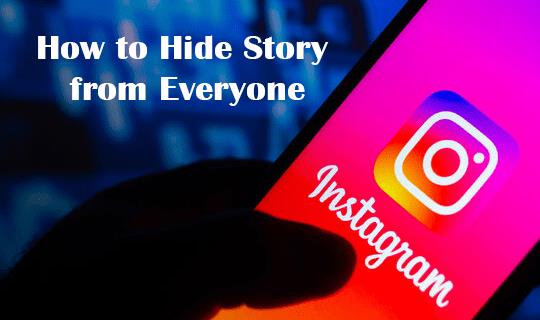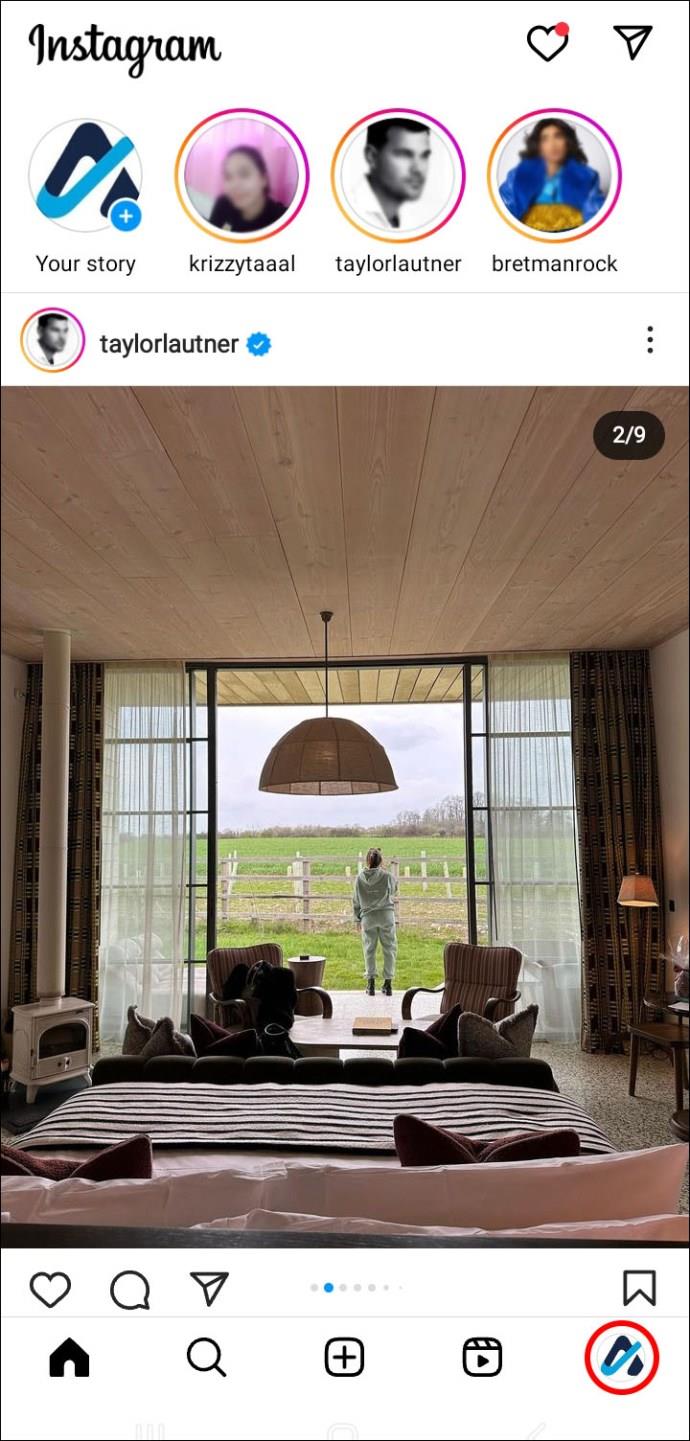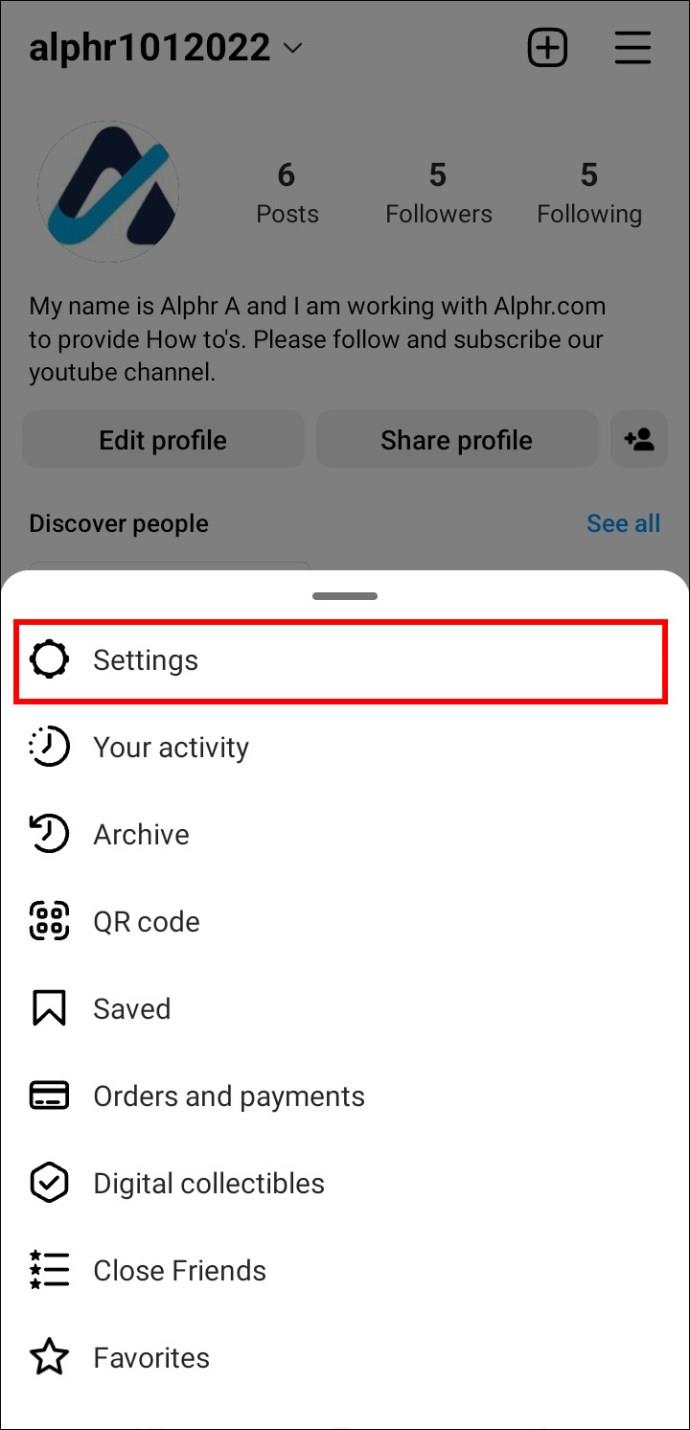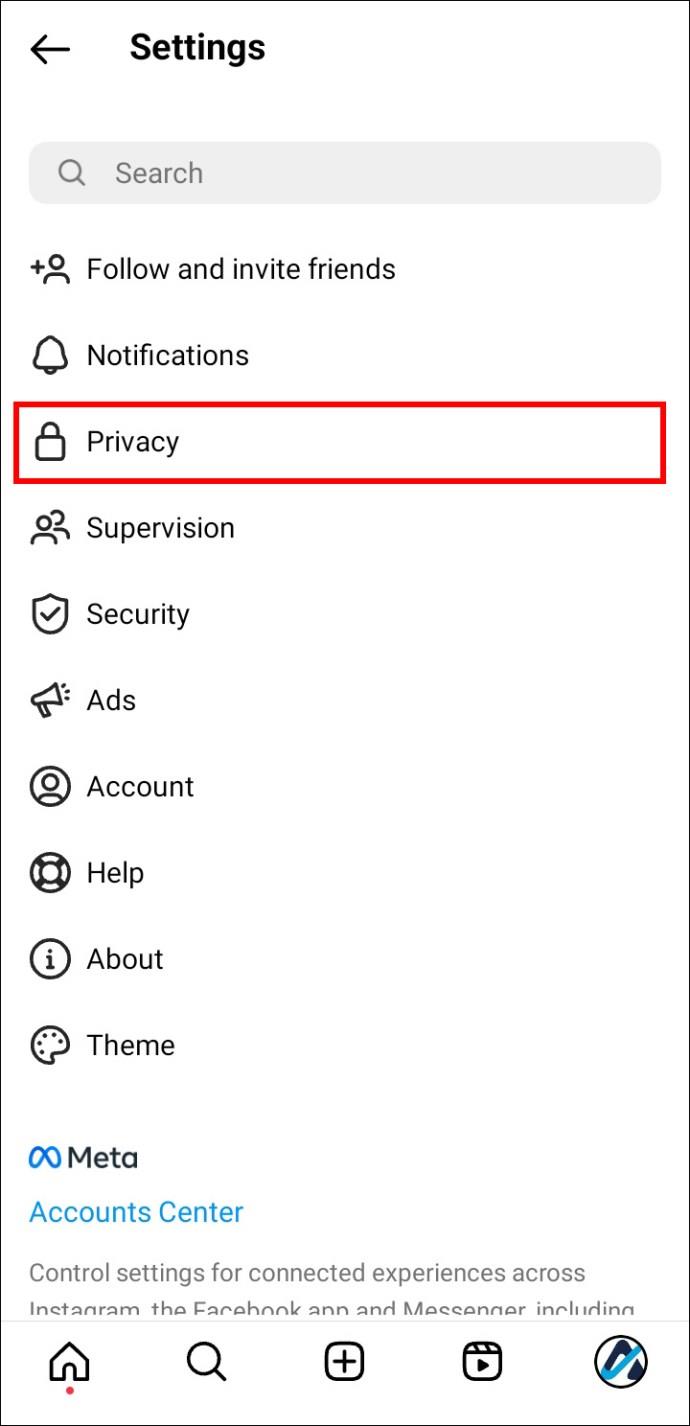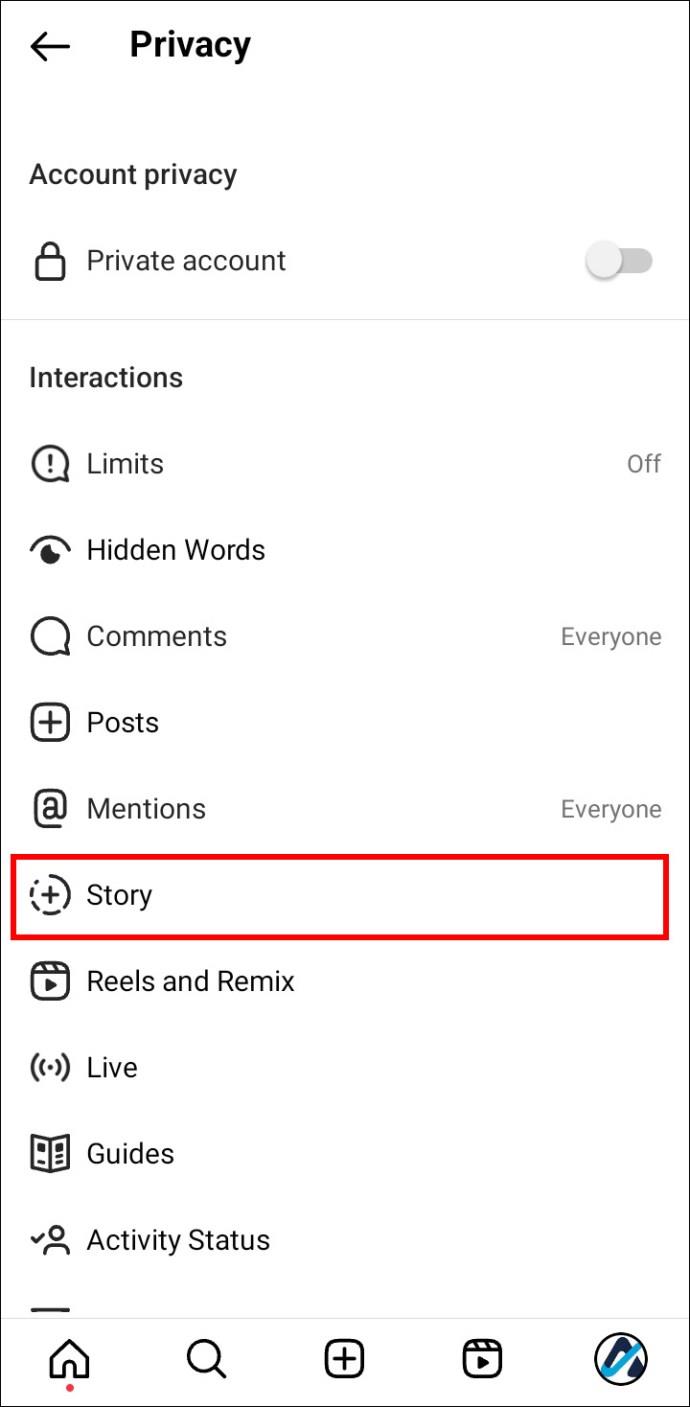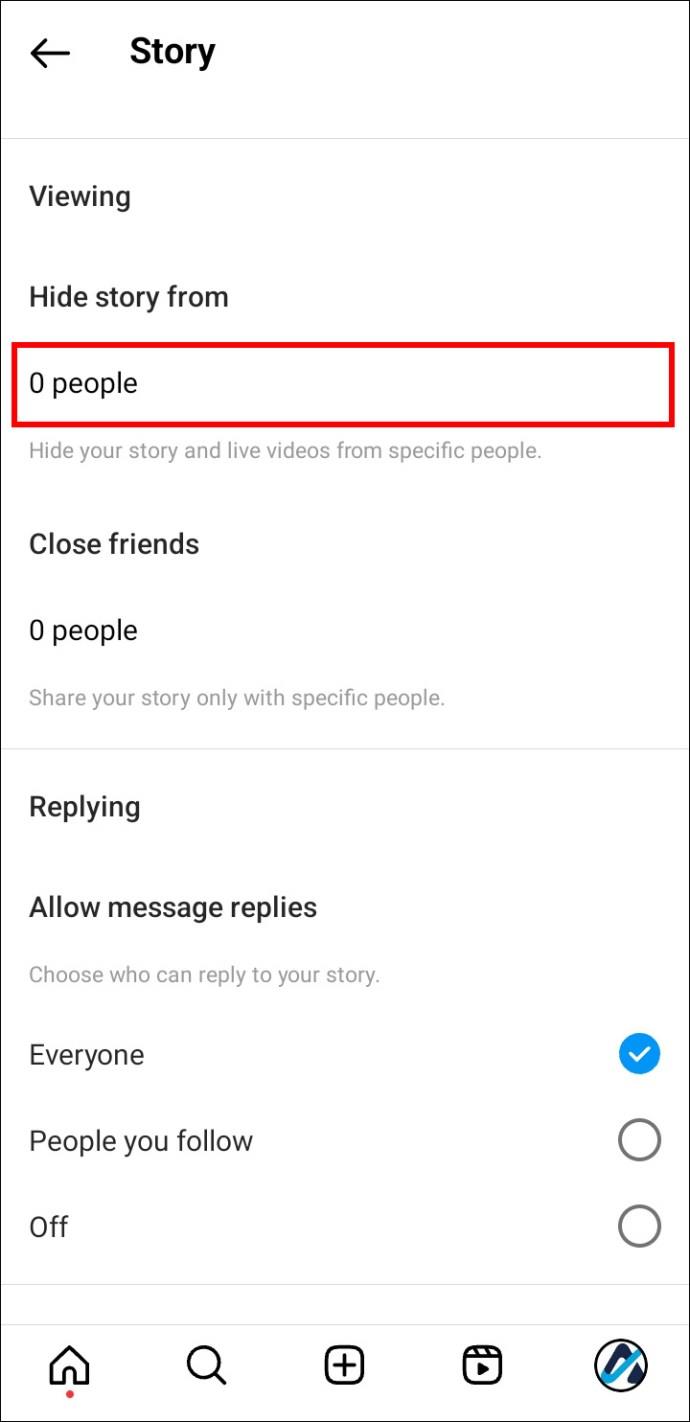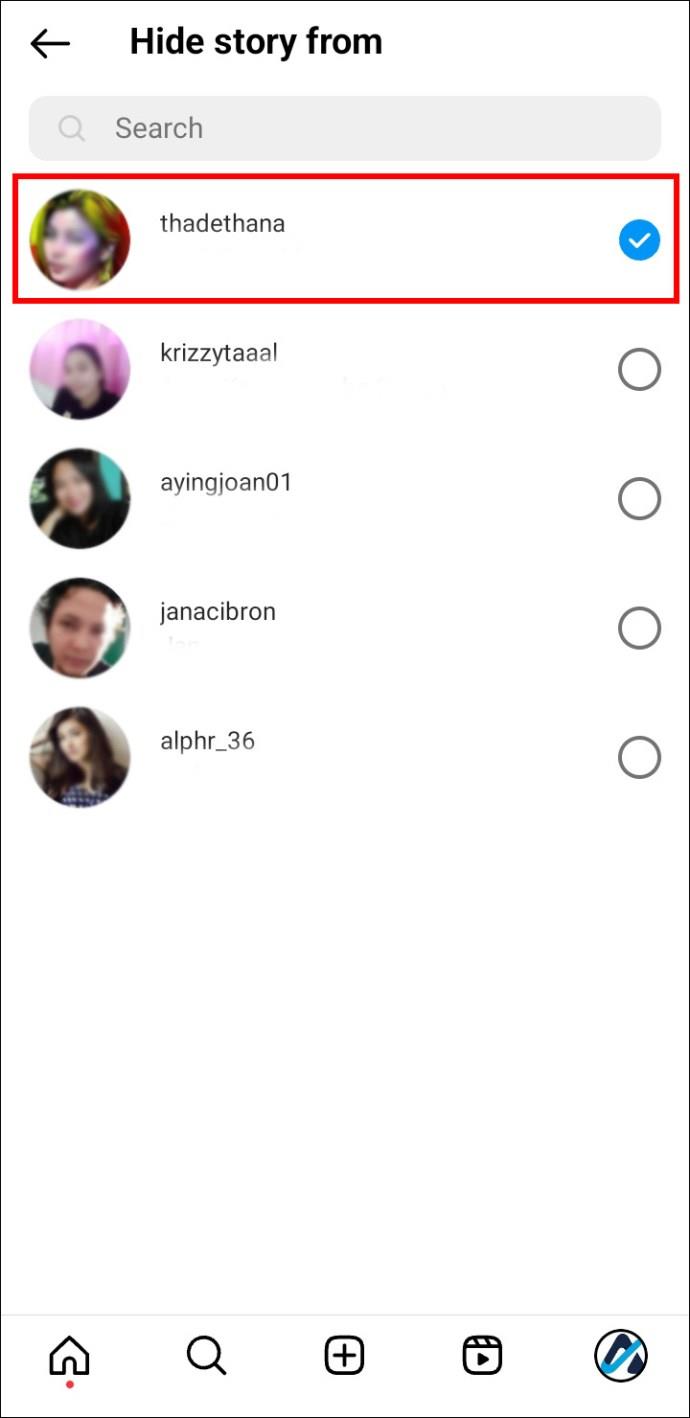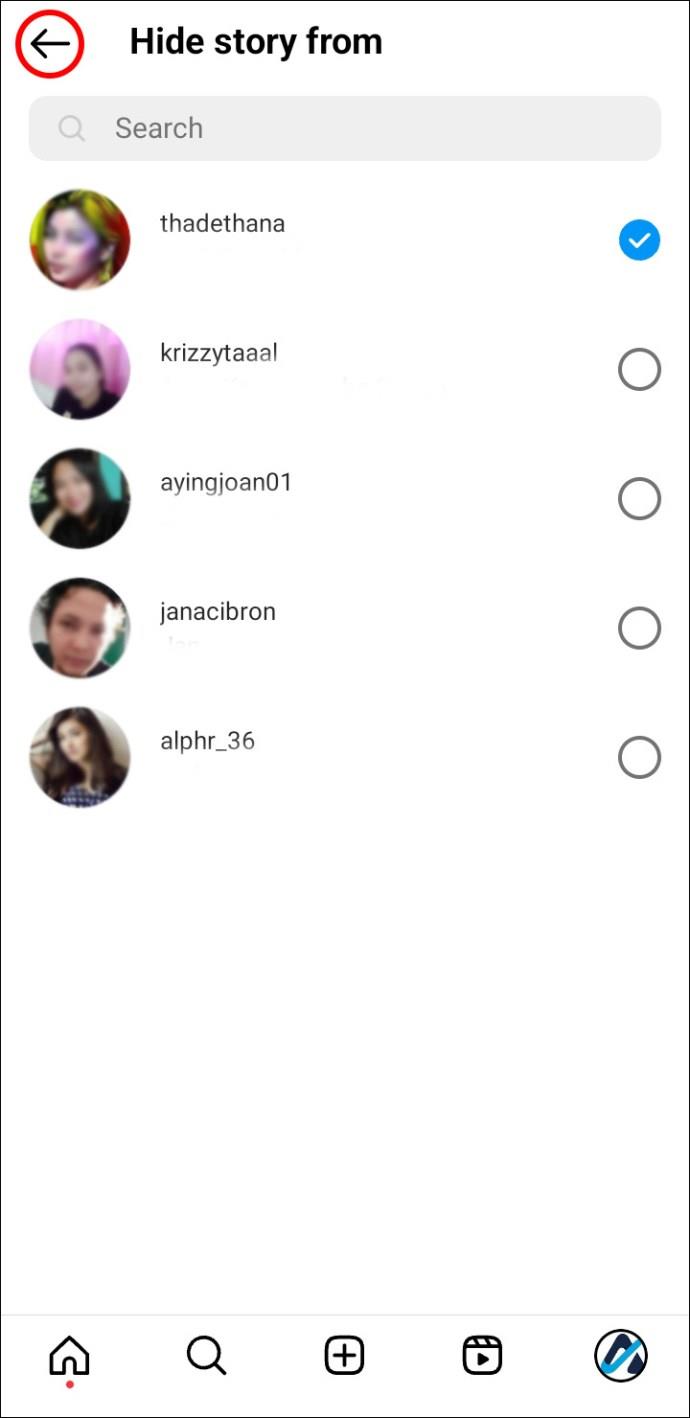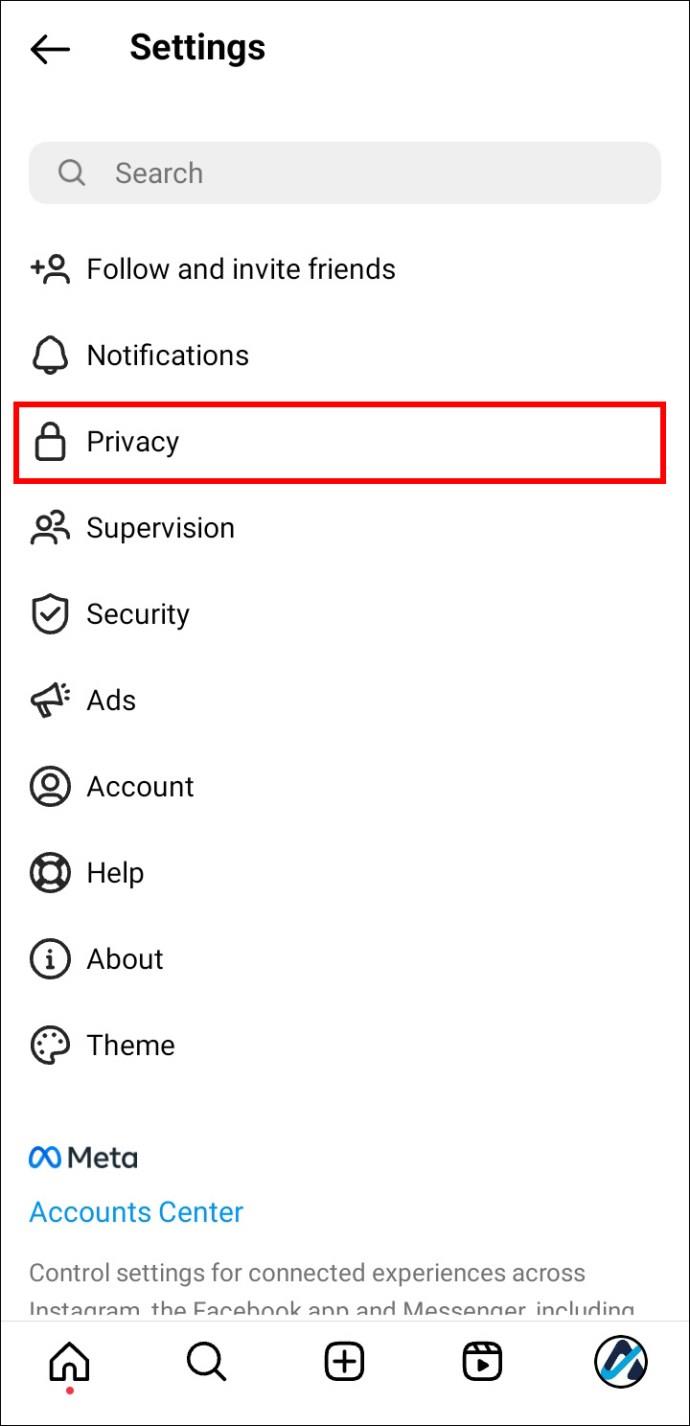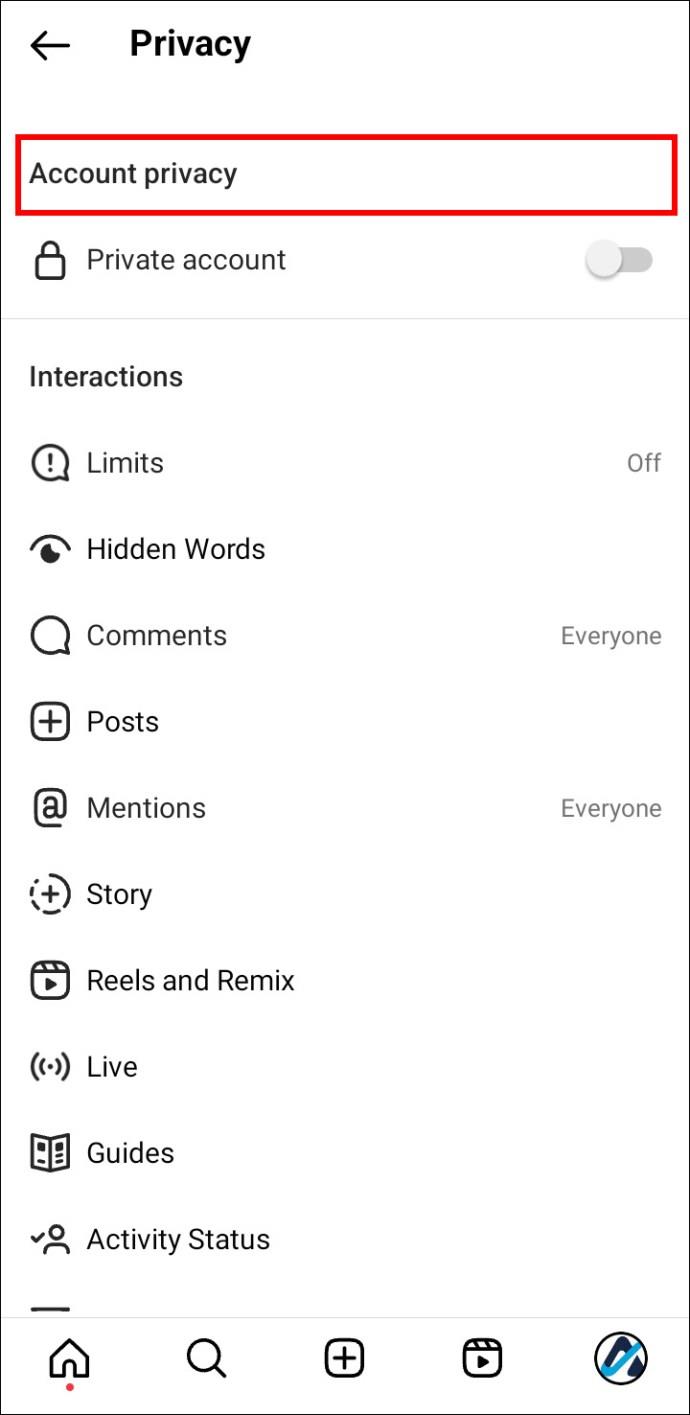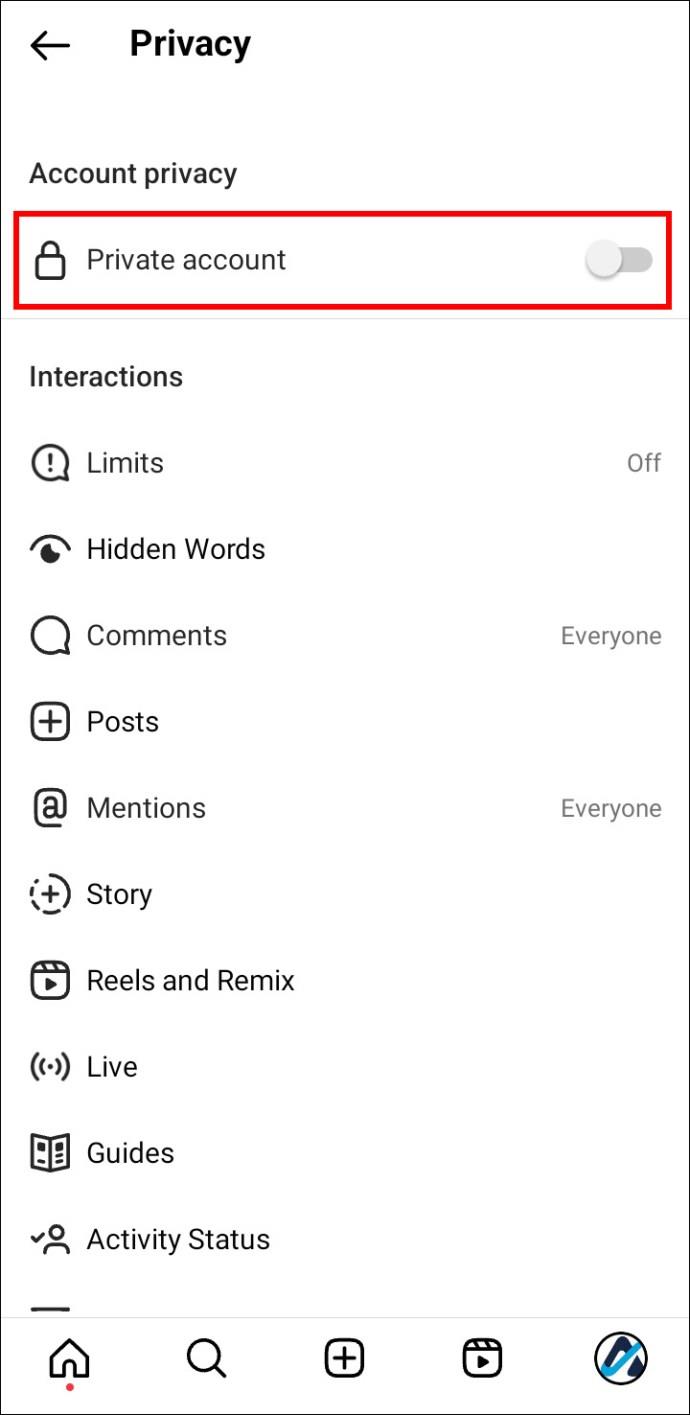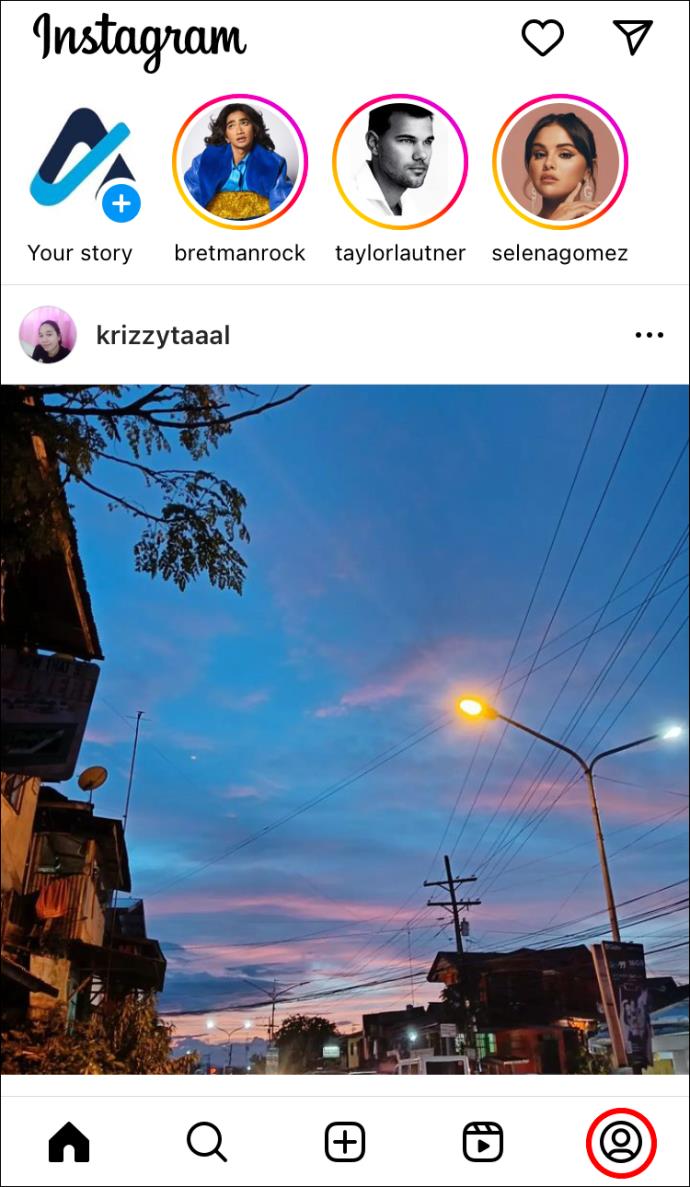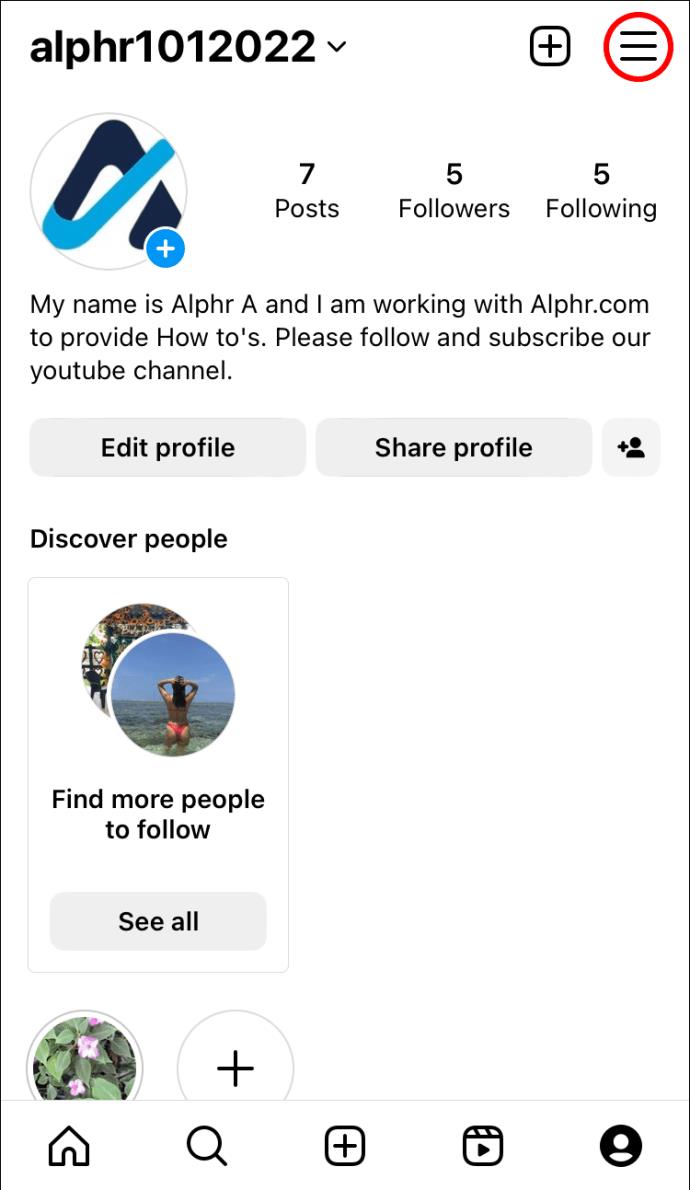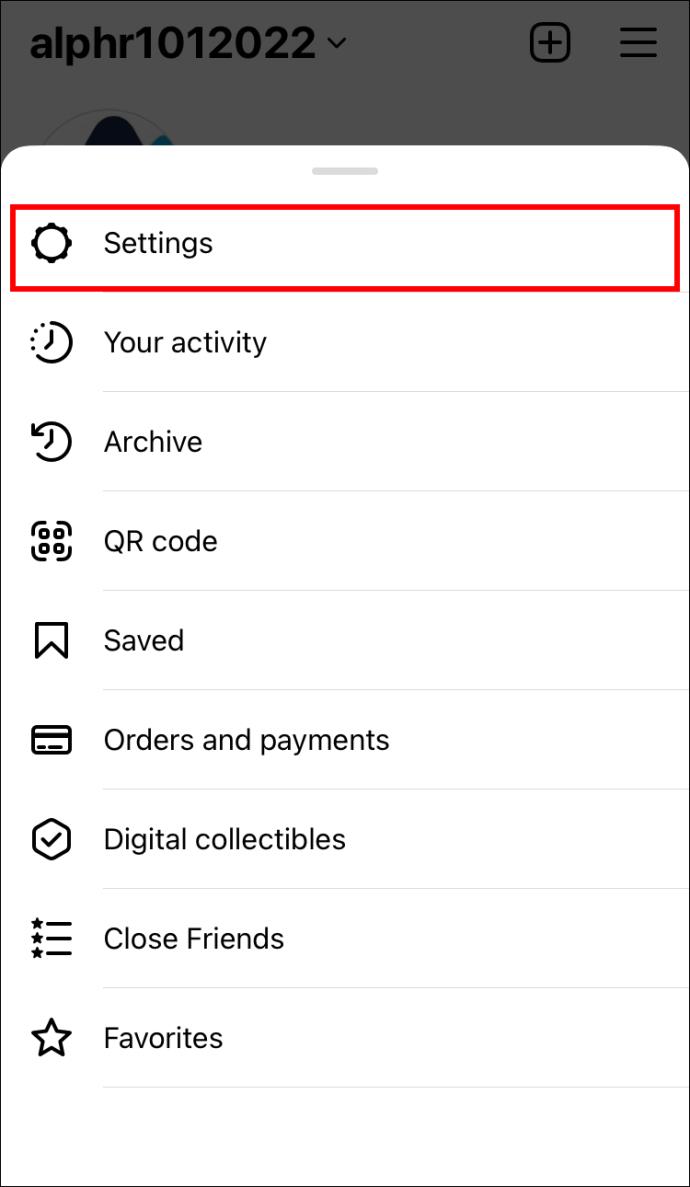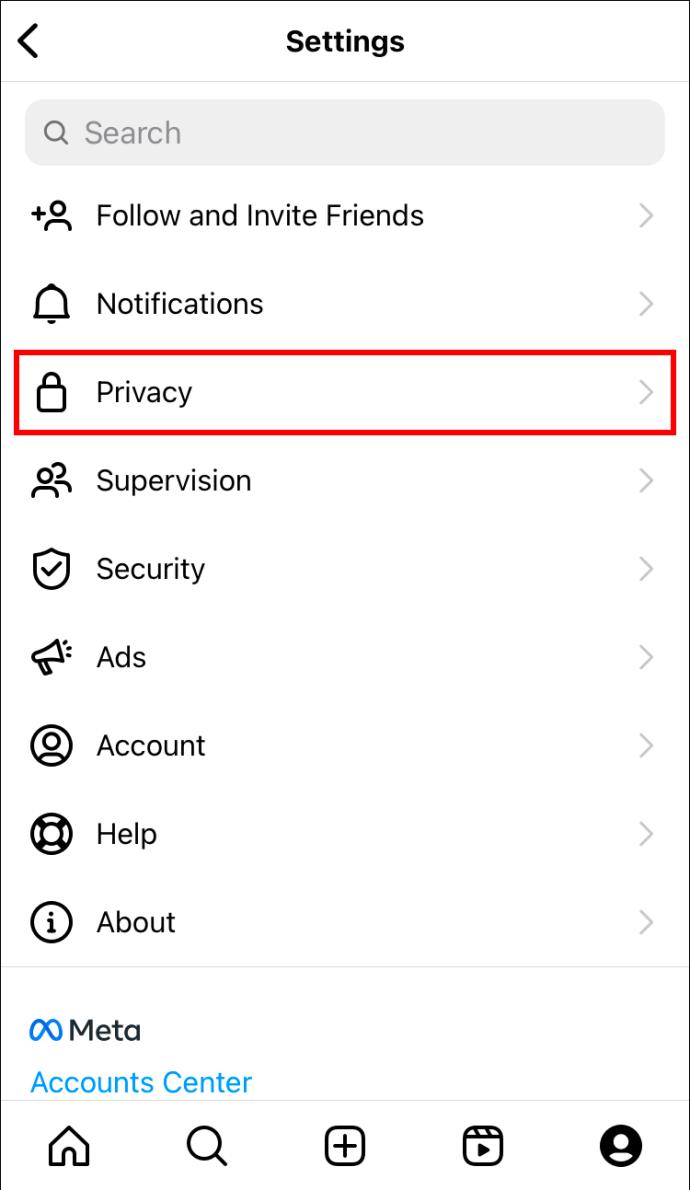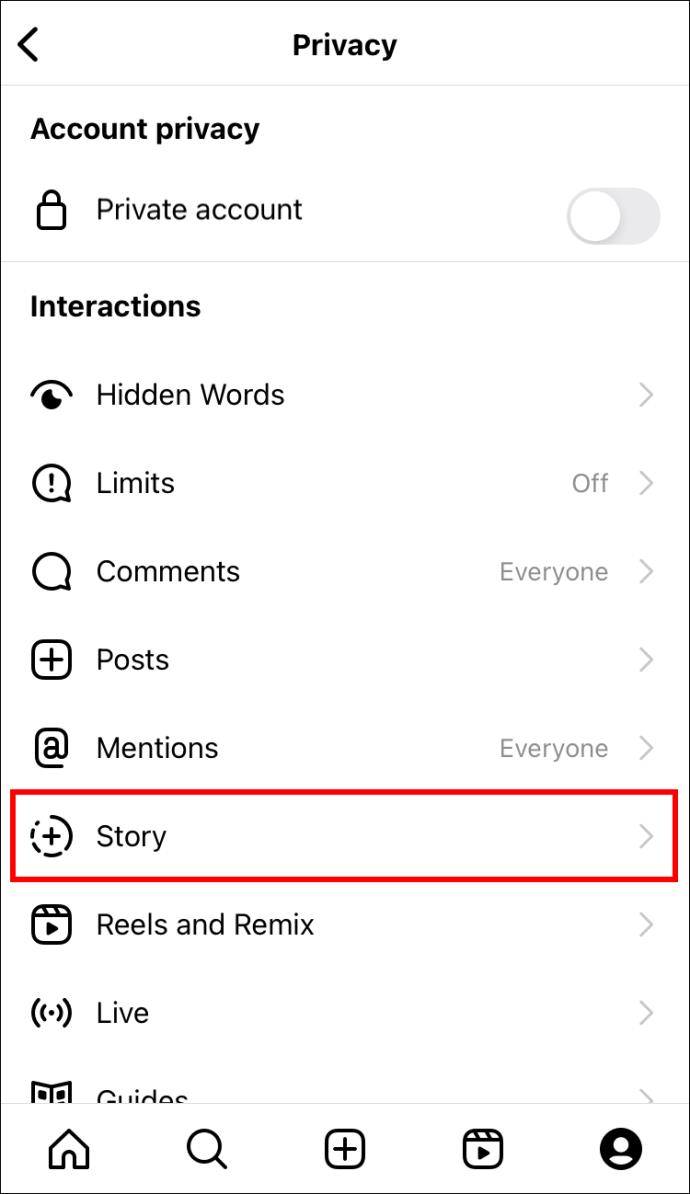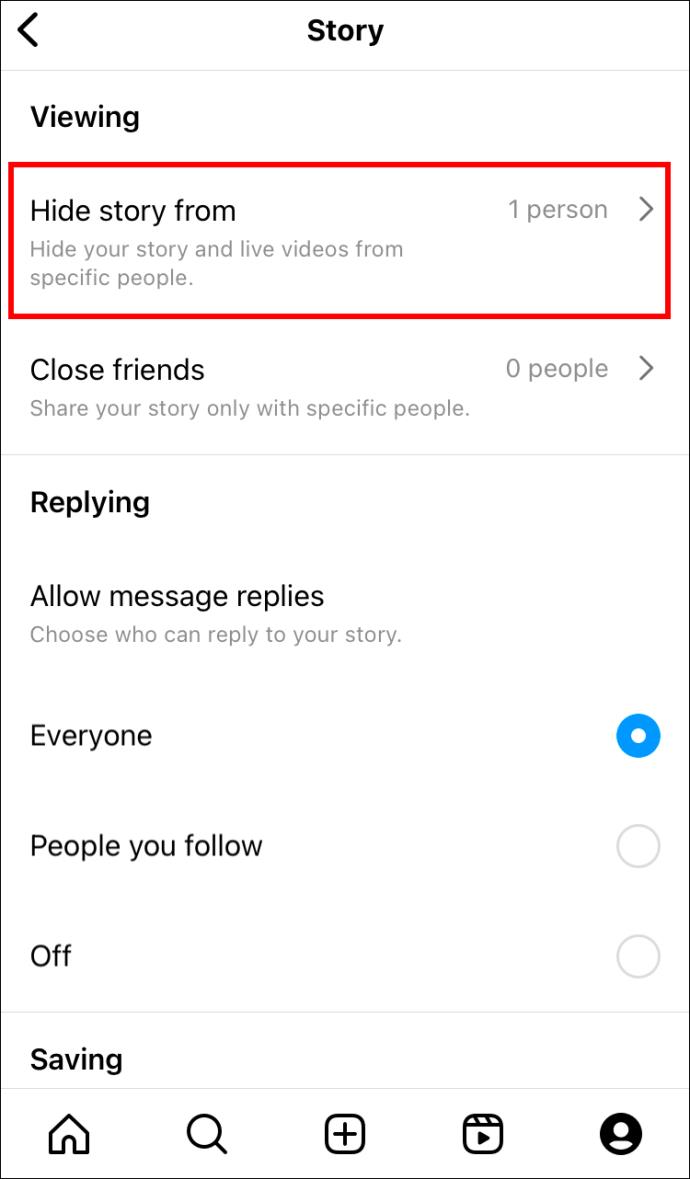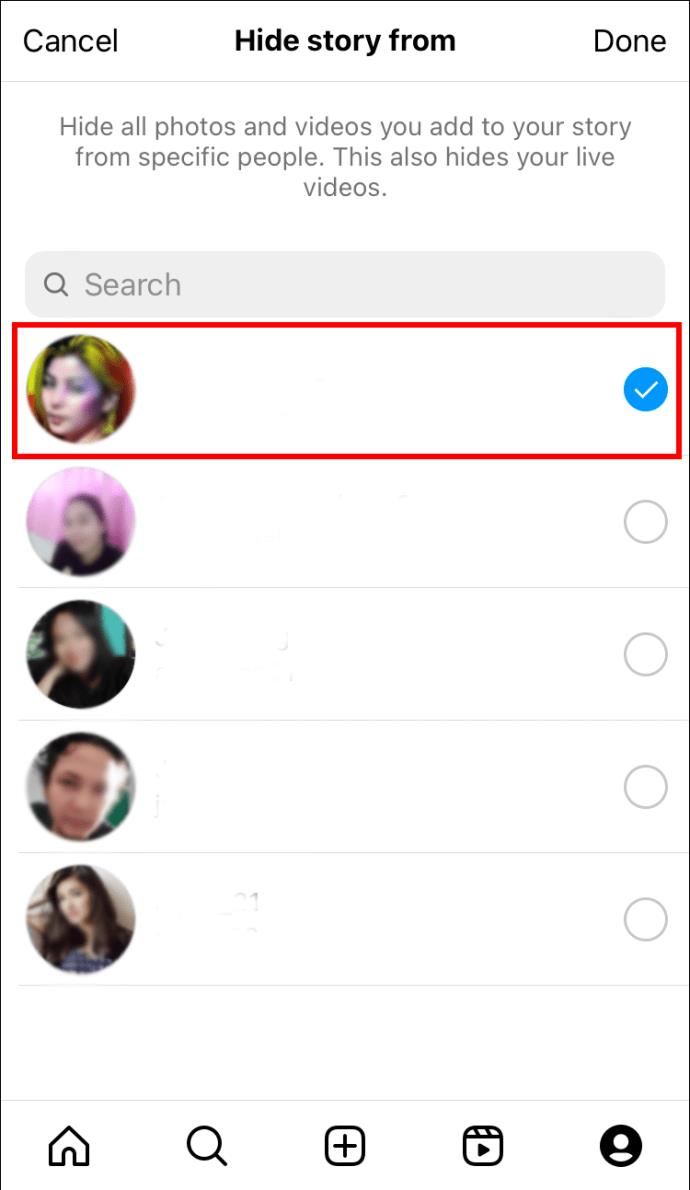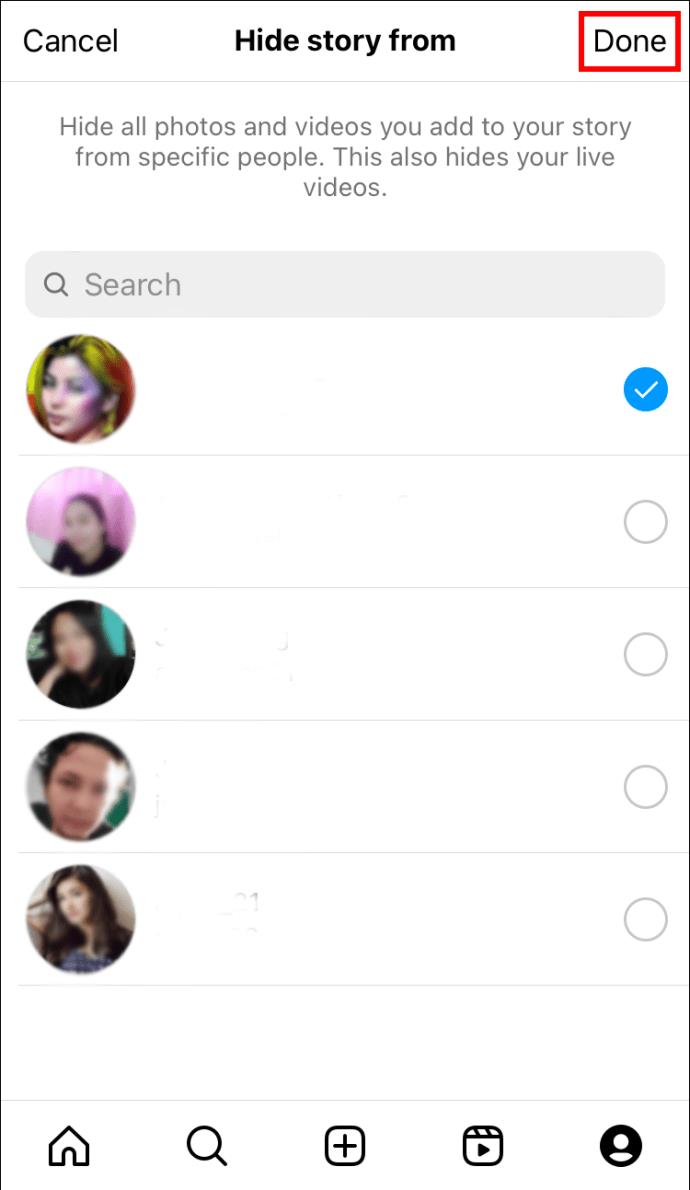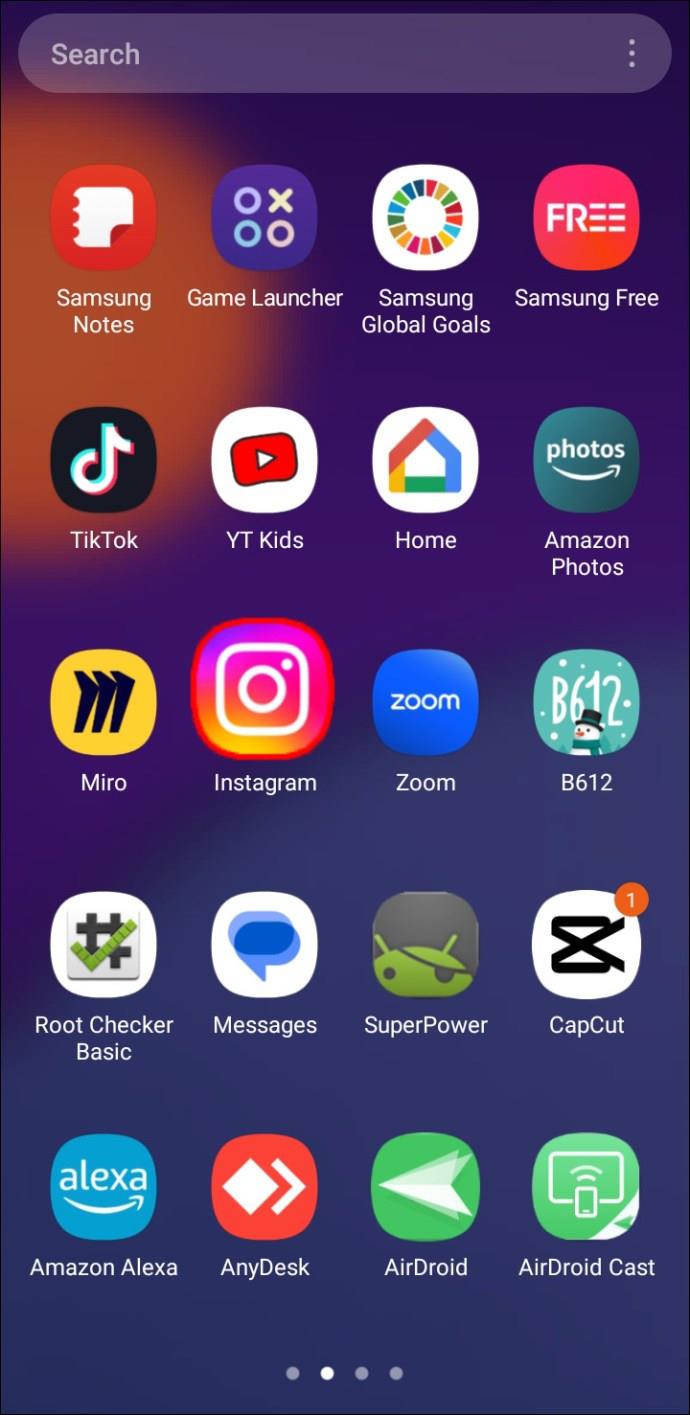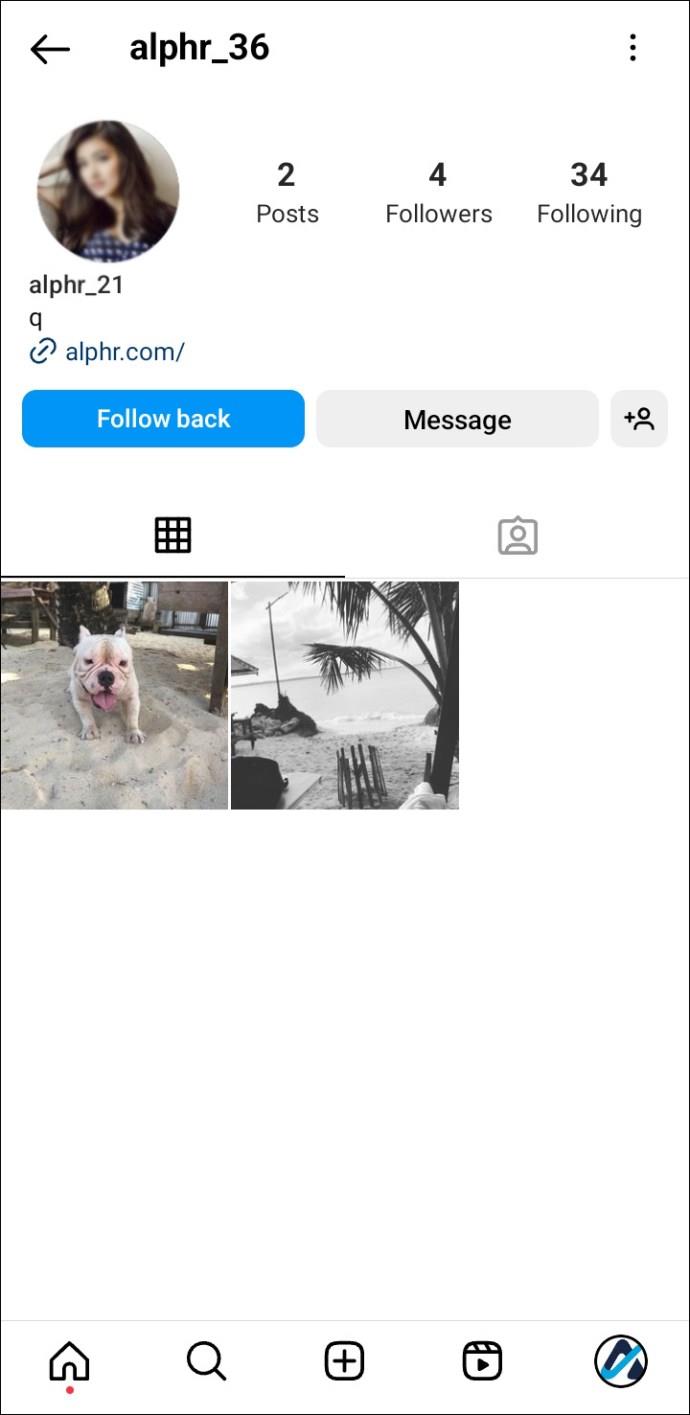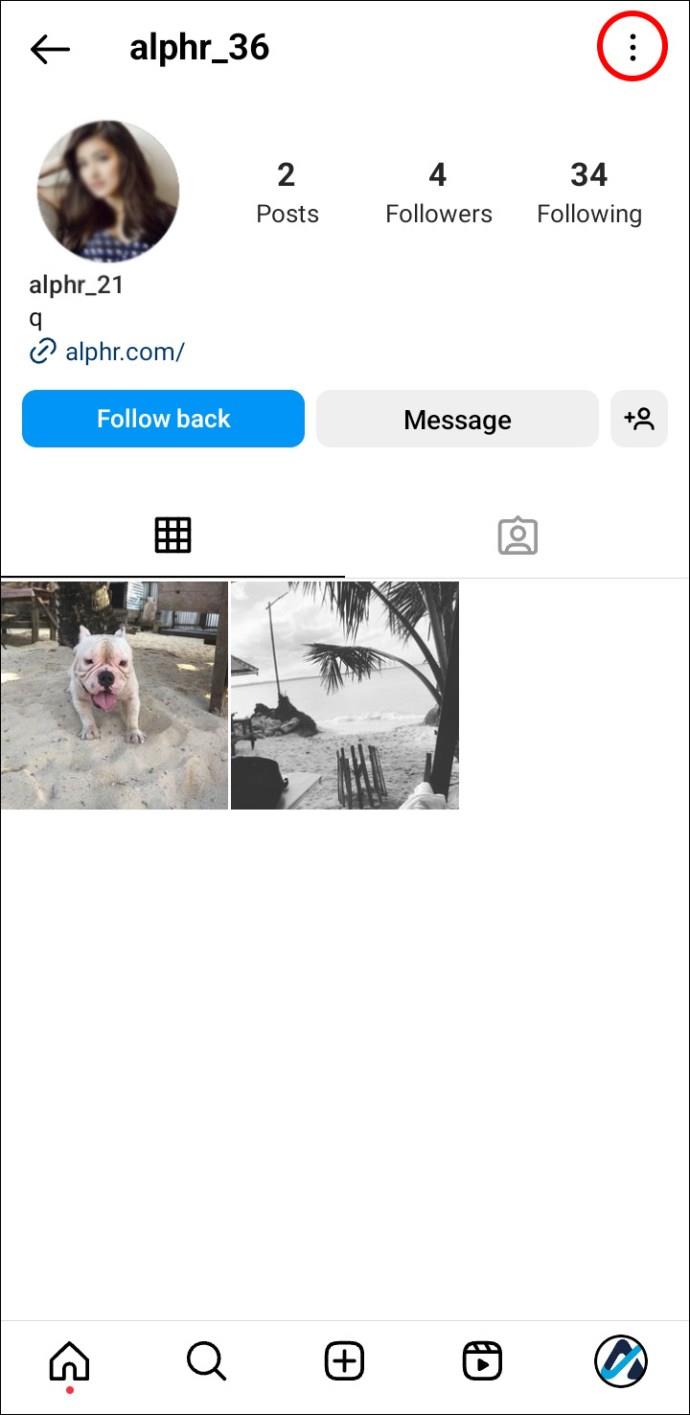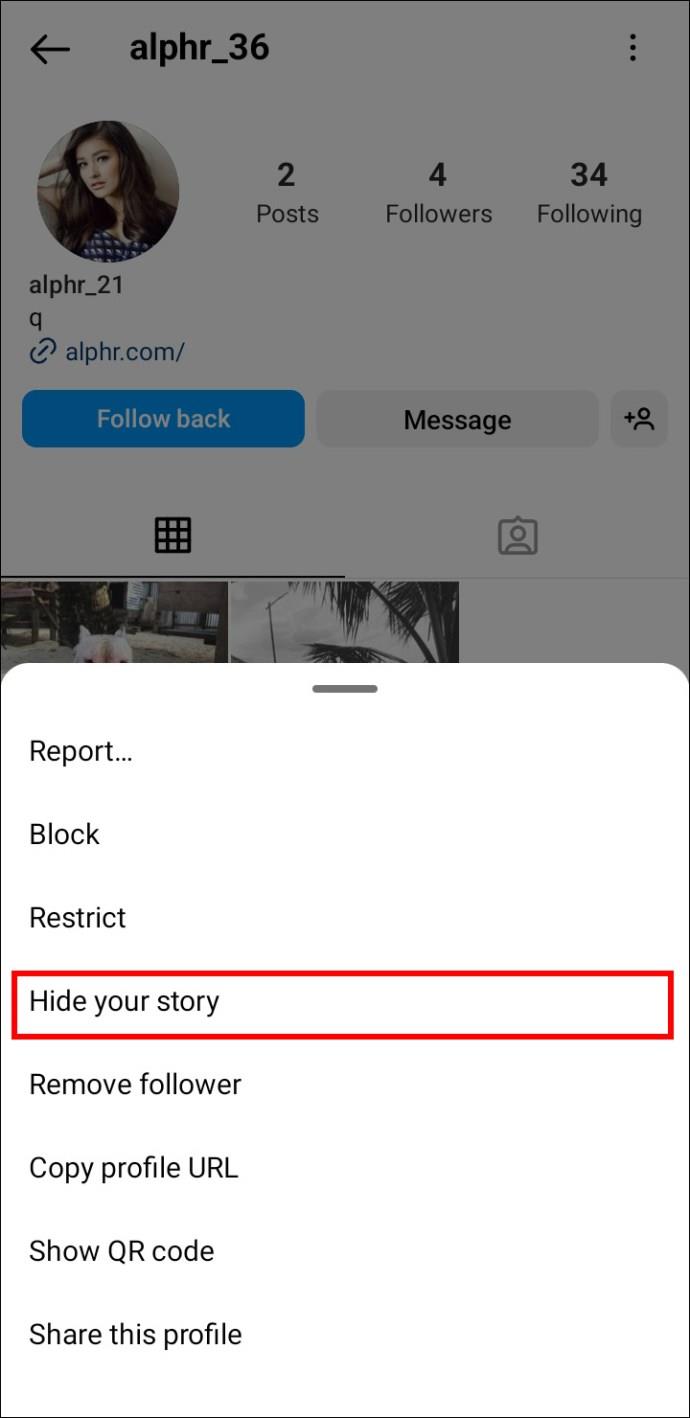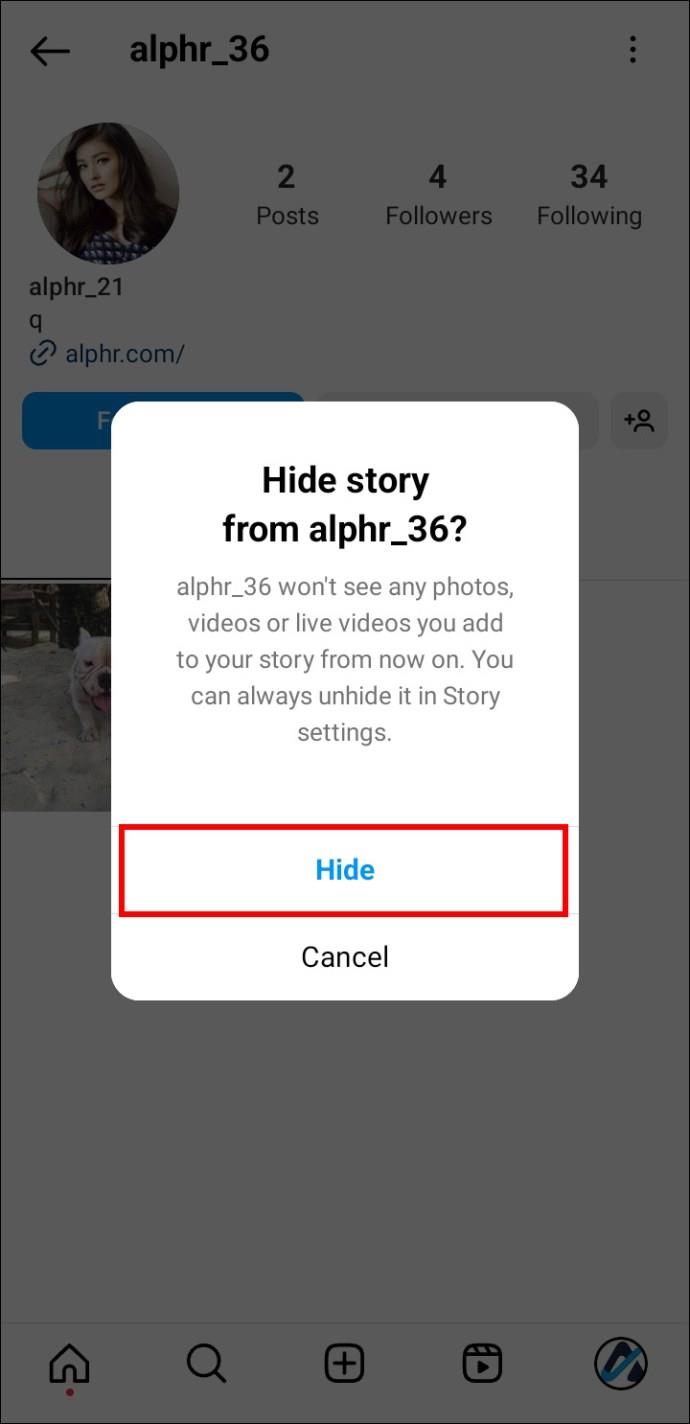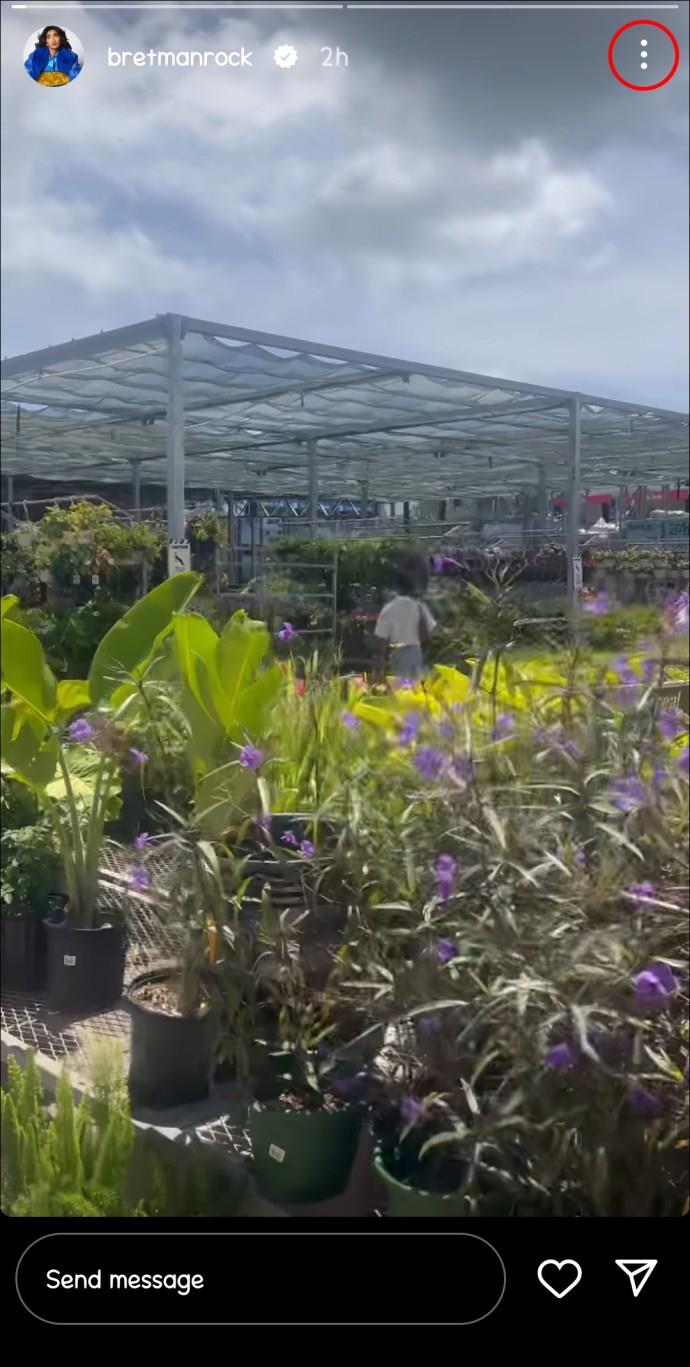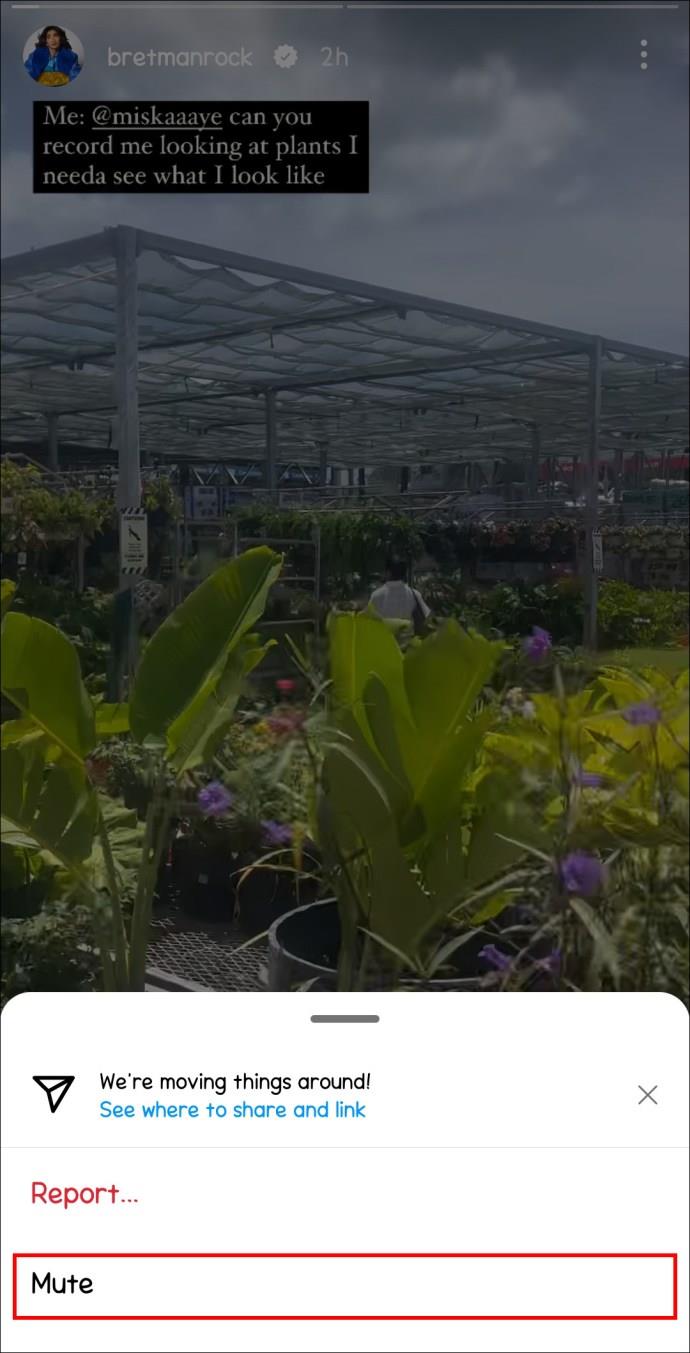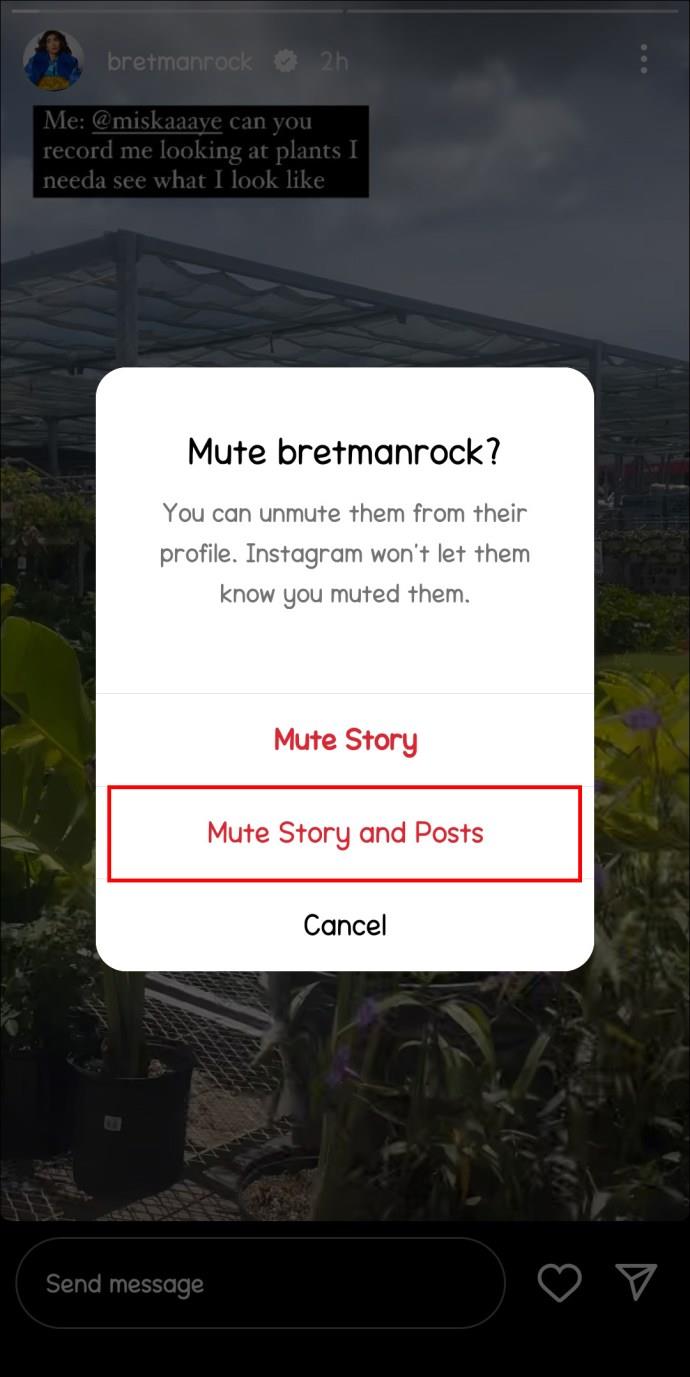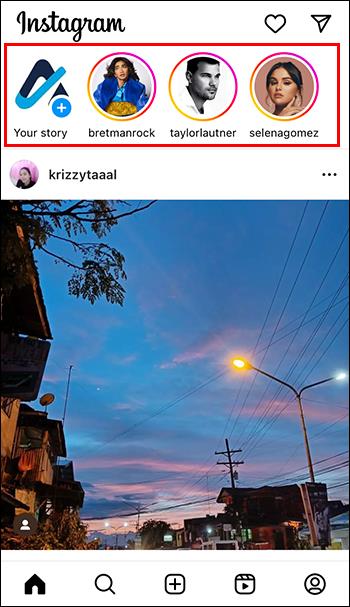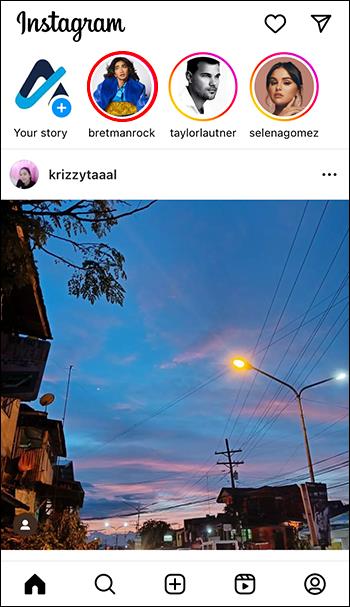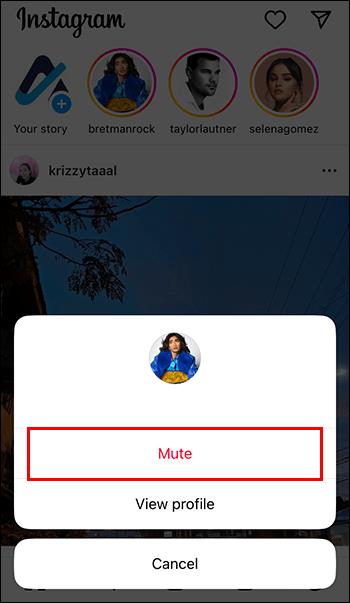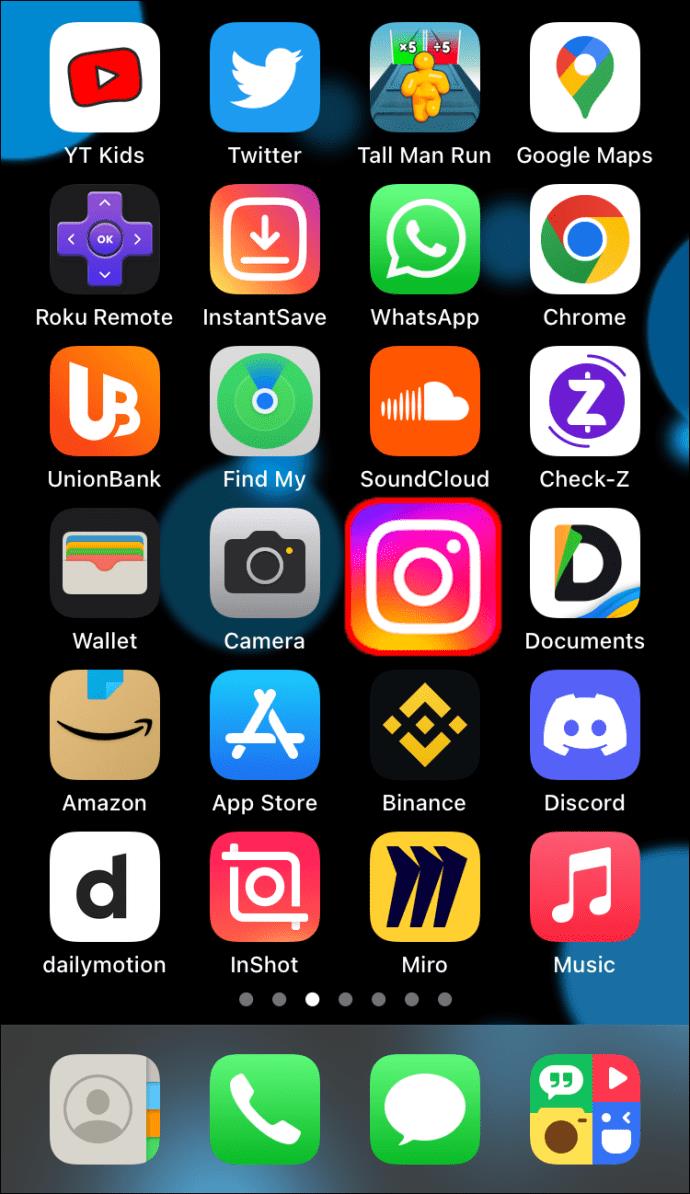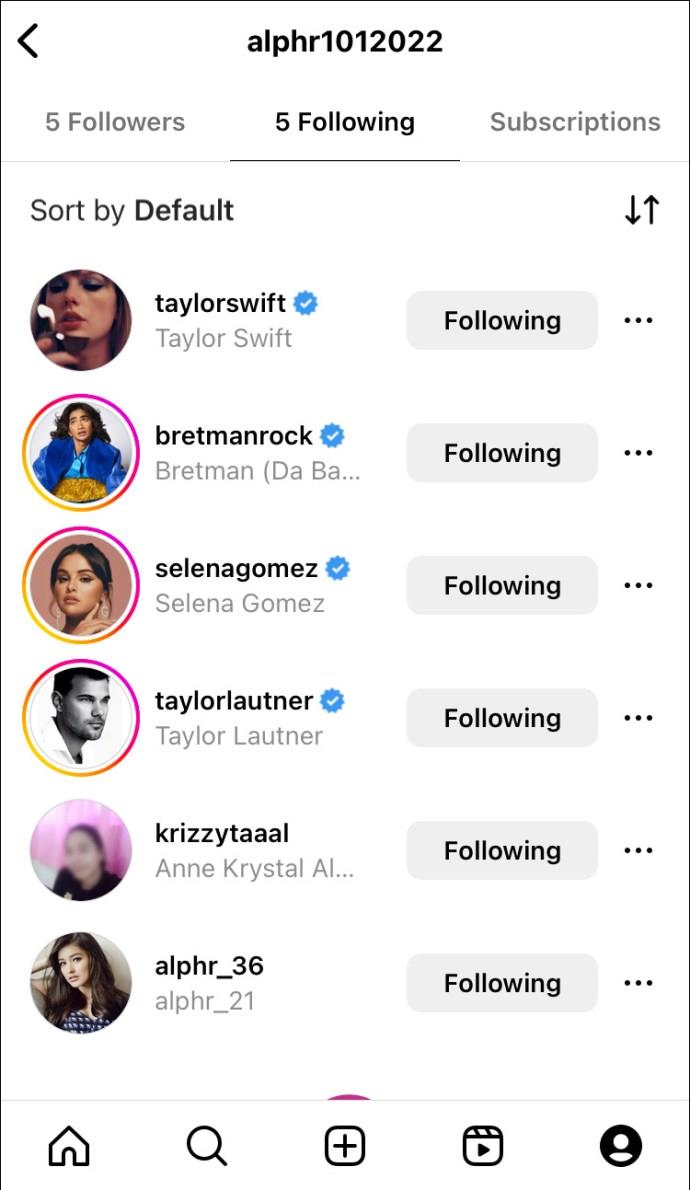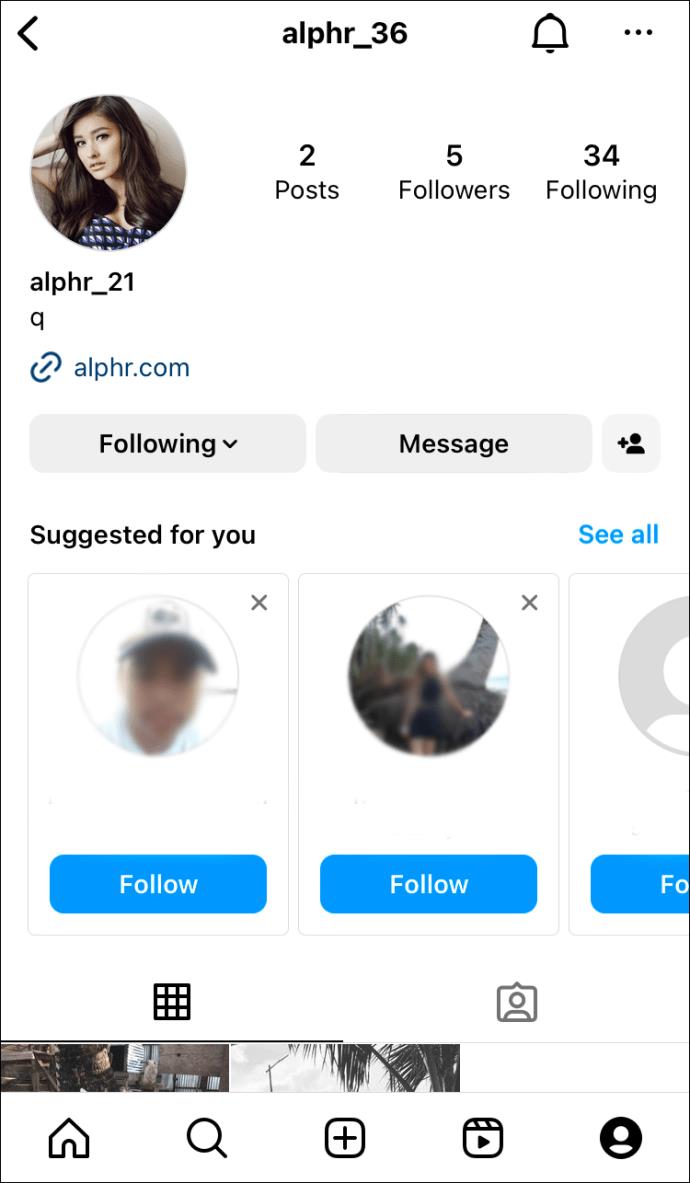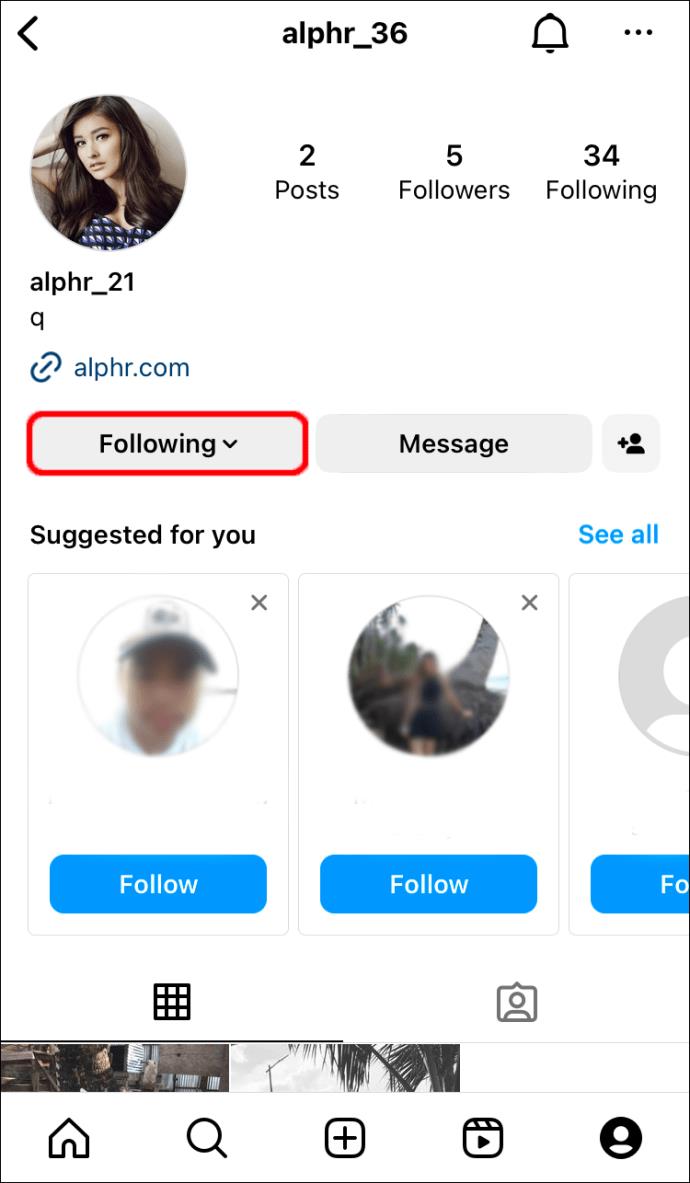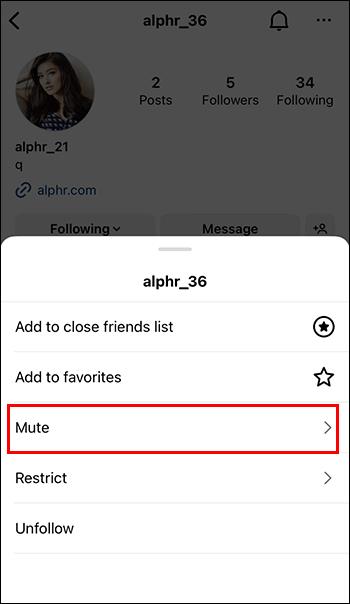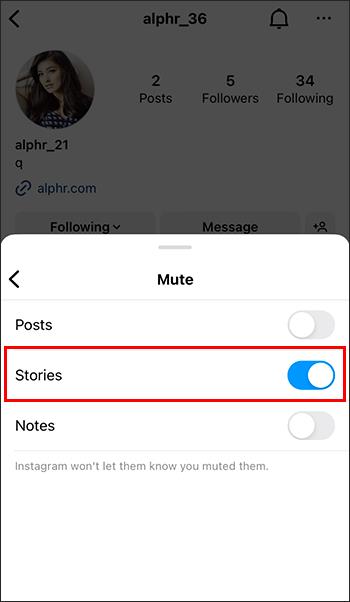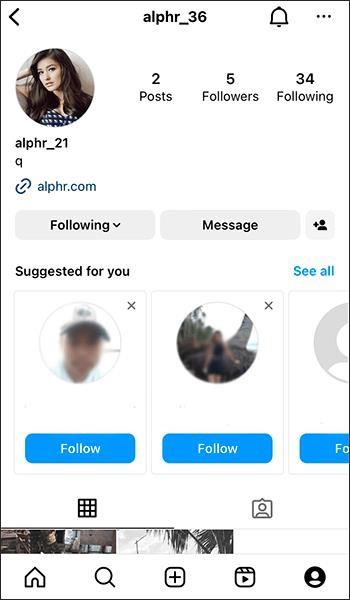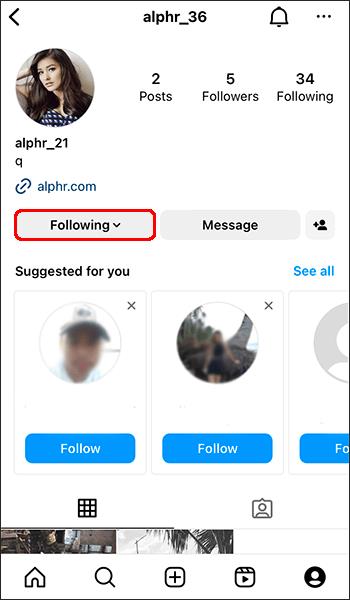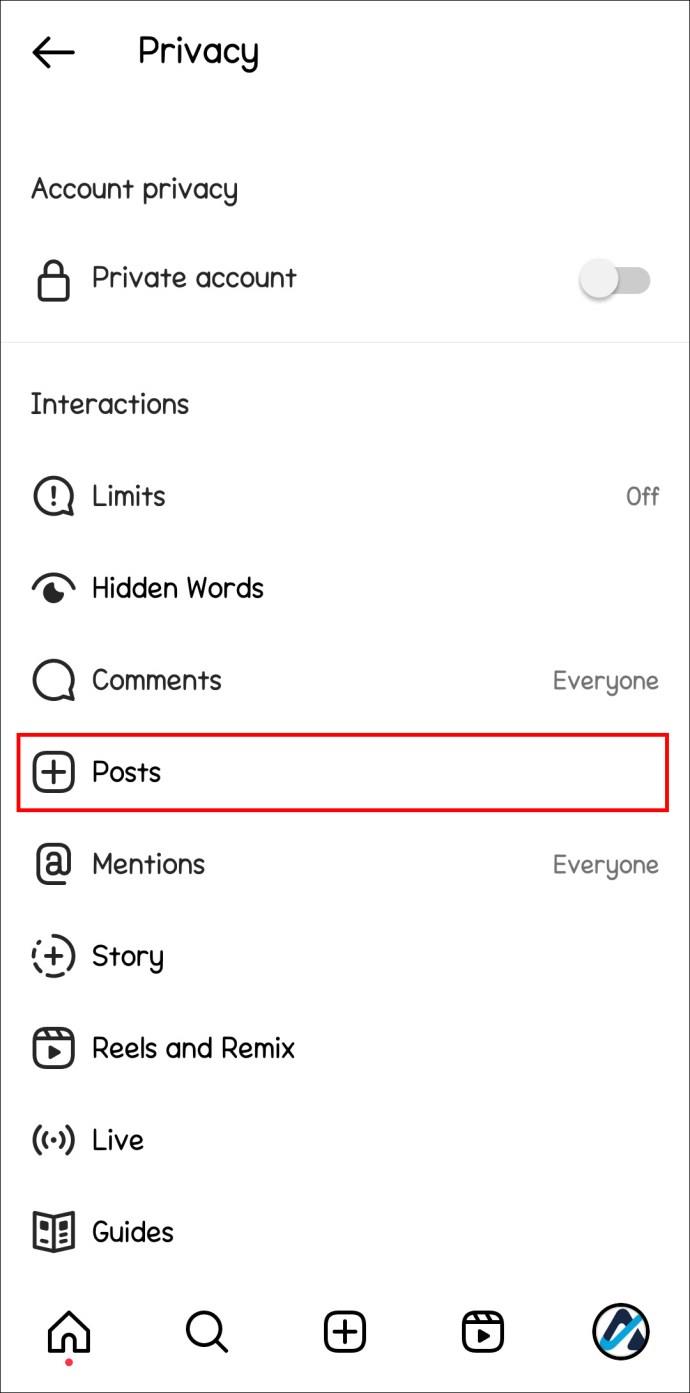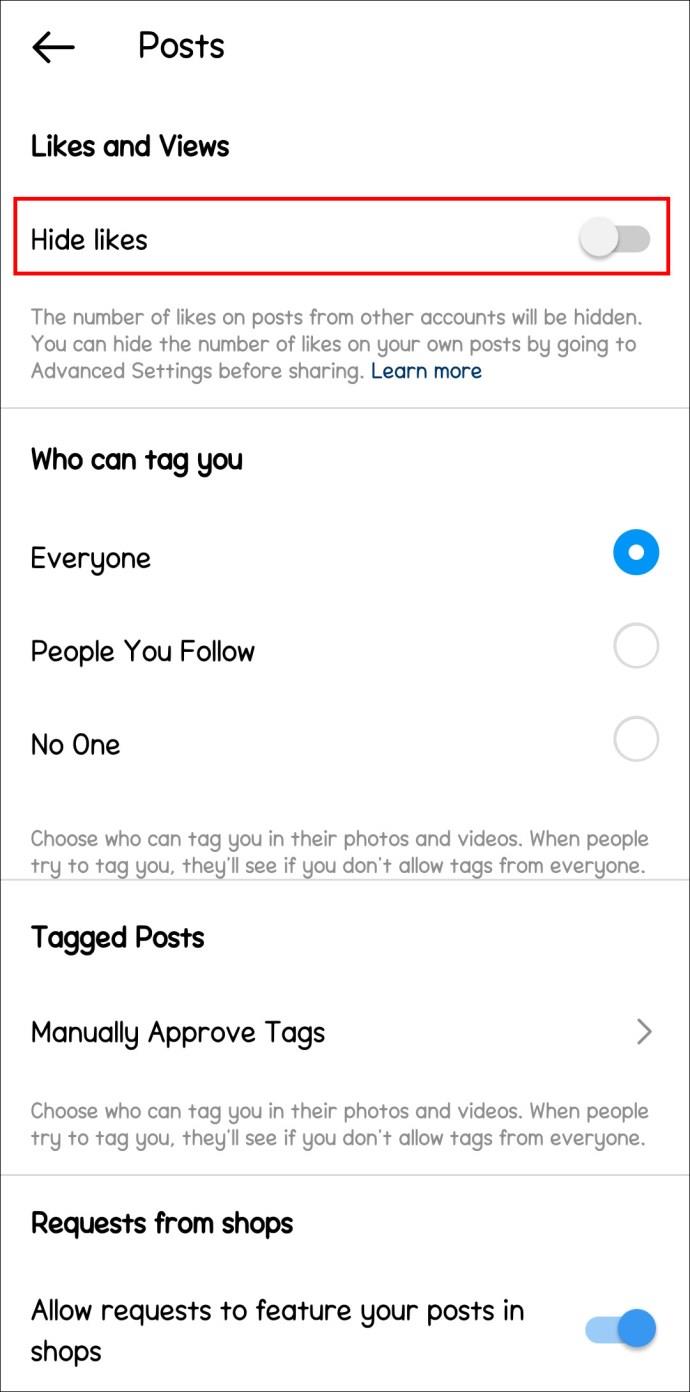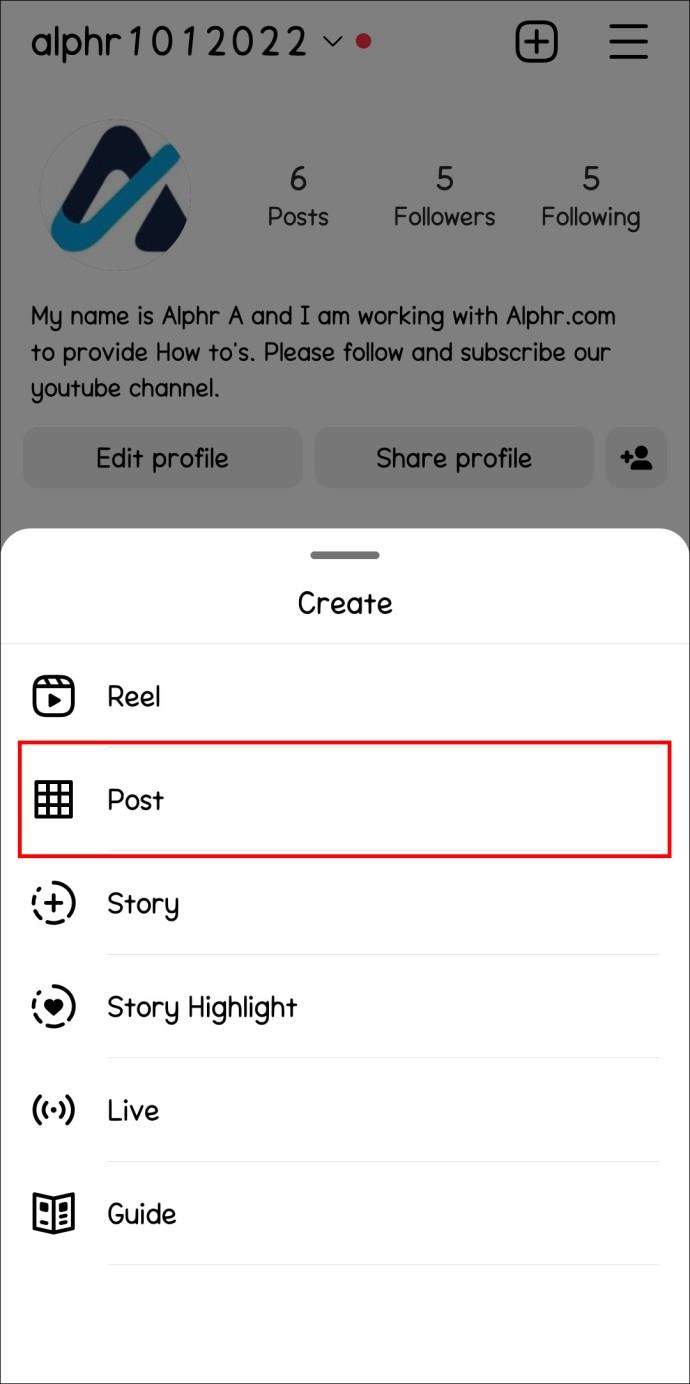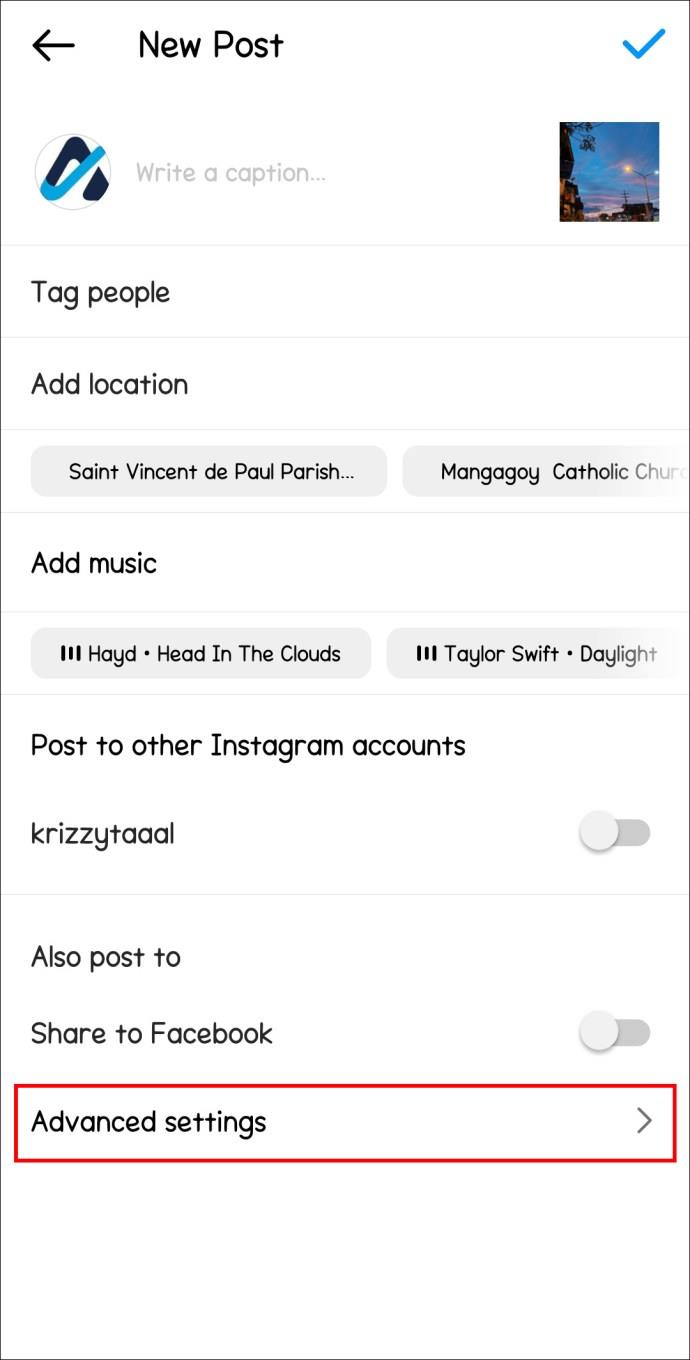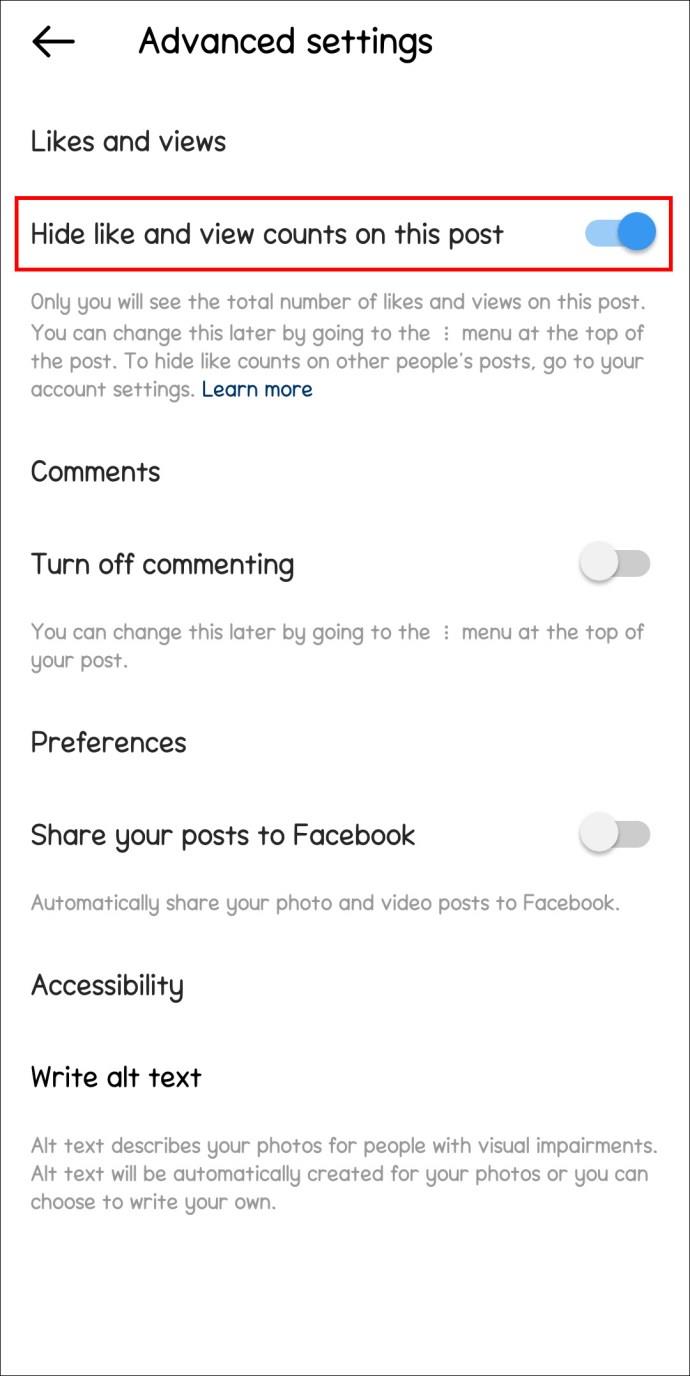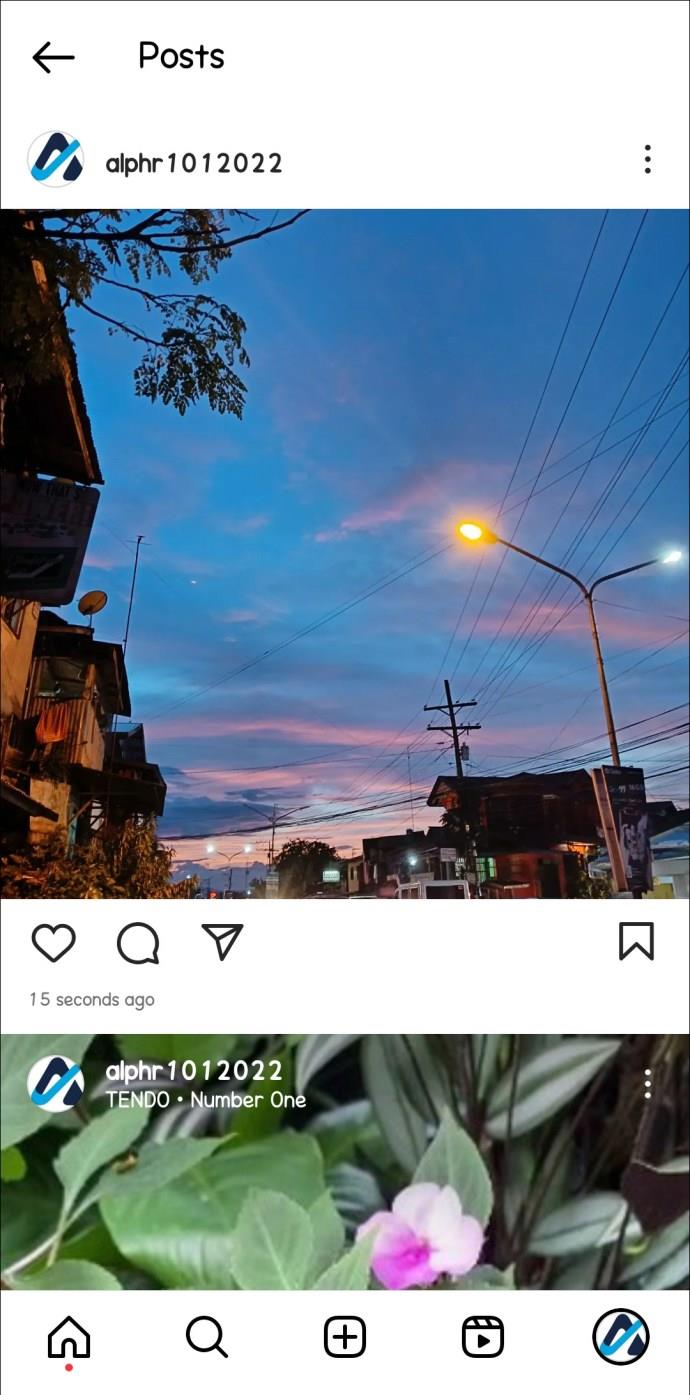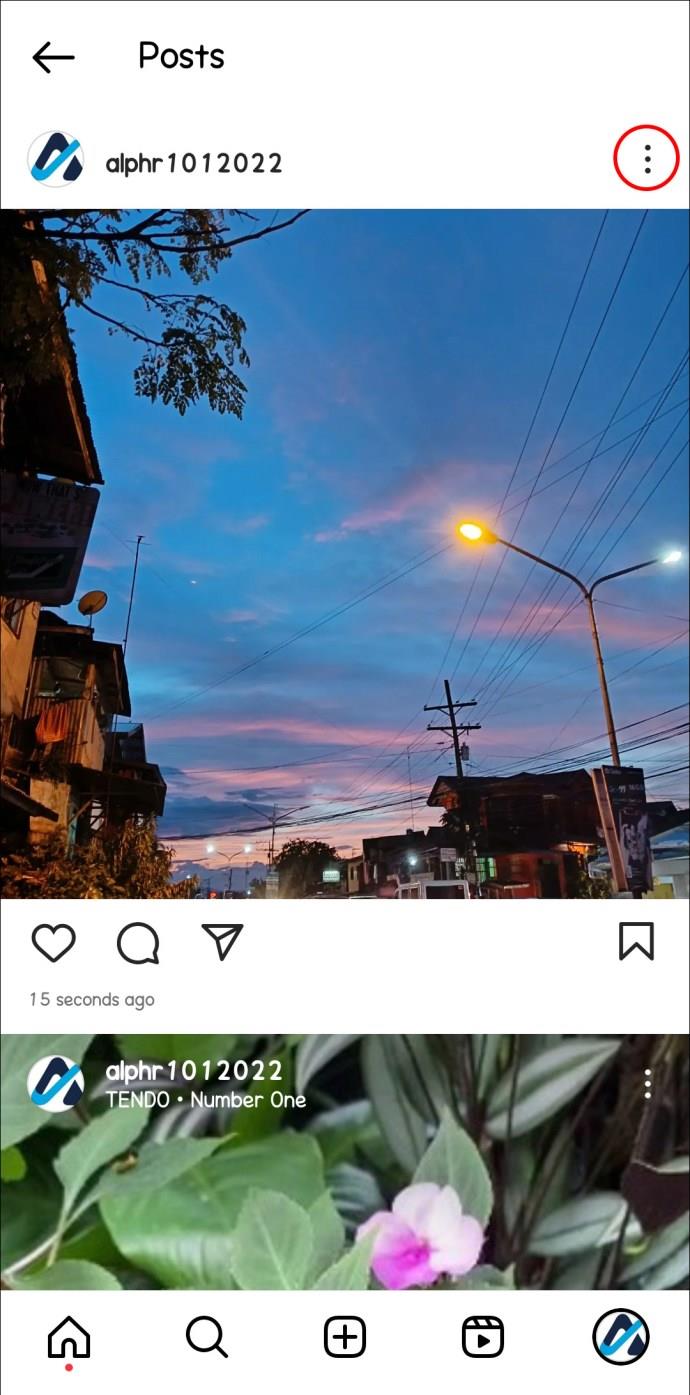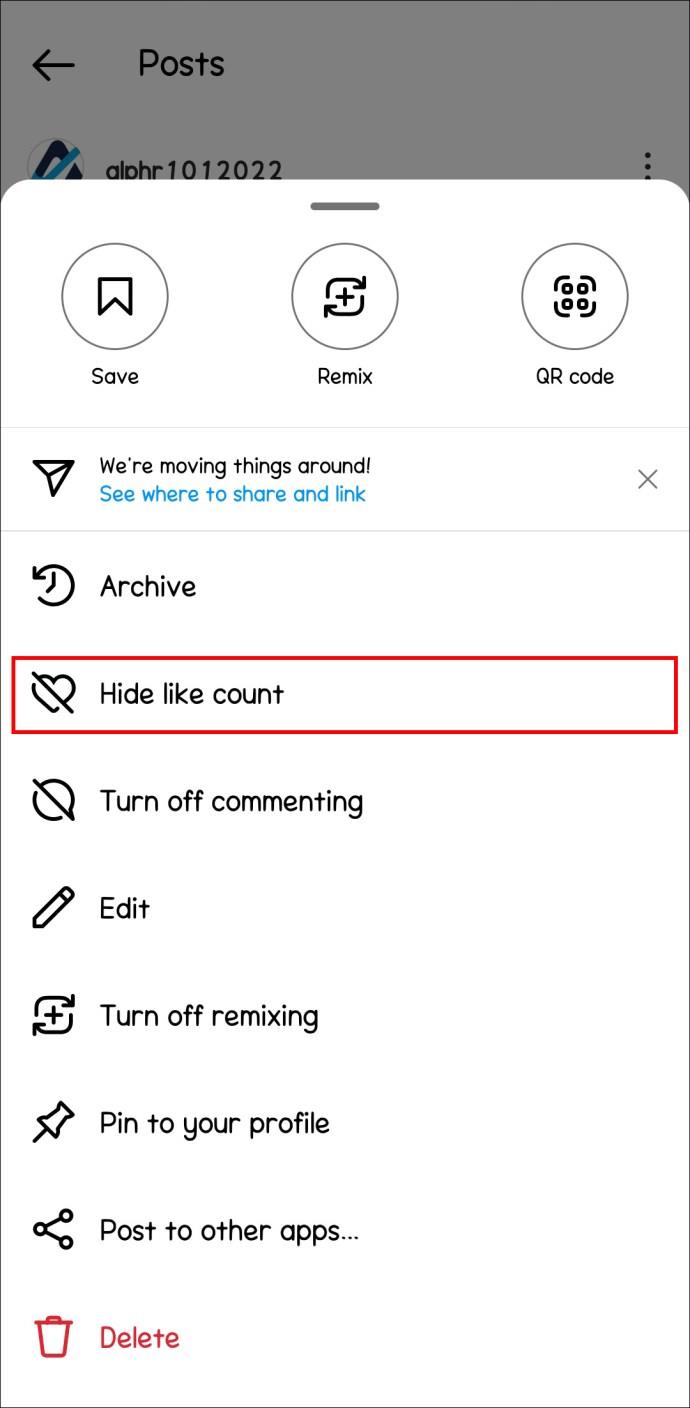ลิงค์อุปกรณ์
ผู้ใช้ส่วนใหญ่โพสต์ Instagram Stories เพื่อแชร์กิจกรรมประจำวันและช่วงเวลาสำคัญในชีวิต อย่างไรก็ตาม ก่อนที่คุณจะโพสต์เรื่องราว คุณอาจต้องการซ่อนมันจากทุกคน
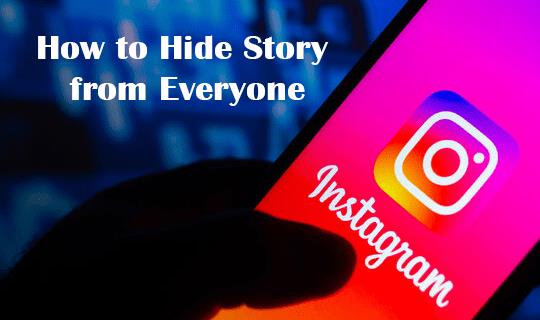
ด้วยวิธีนี้ คุณสามารถทดสอบคุณสมบัติต่างๆ โดยไม่ต้องกังวลว่าจะเกิดข้อผิดพลาดขึ้น ในบทความนี้ เราจะแสดงวิธีซ่อนสตอรี่ของคุณจากทุกคนบน Instagram
วิธีซ่อนเรื่องราวจากทุกคนบน Android
หากคุณไม่ต้องการให้ใครเห็นเรื่องราวที่คุณวางแผนจะโพสต์ คุณจะยินดีที่ได้รู้ว่ามันเป็นกระบวนการที่ค่อนข้างตรงไปตรงมา ในแอพ Instagram สำหรับ Androidให้ทำตามขั้นตอนเหล่านี้:
- ไปที่รูปโปรไฟล์ของคุณ
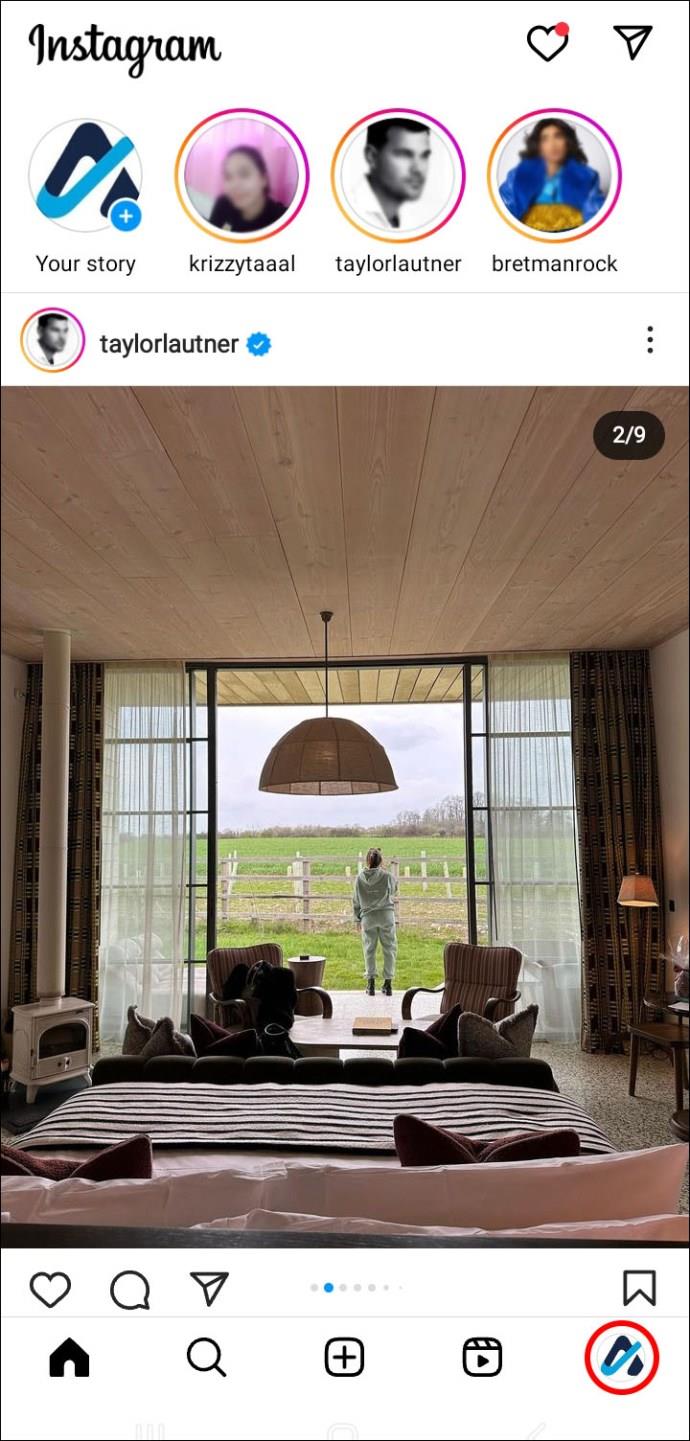
- แตะที่เส้นซ้อนสามเส้นที่มุมบนขวาของหน้าจอ

- ไปที่ “การตั้งค่า”
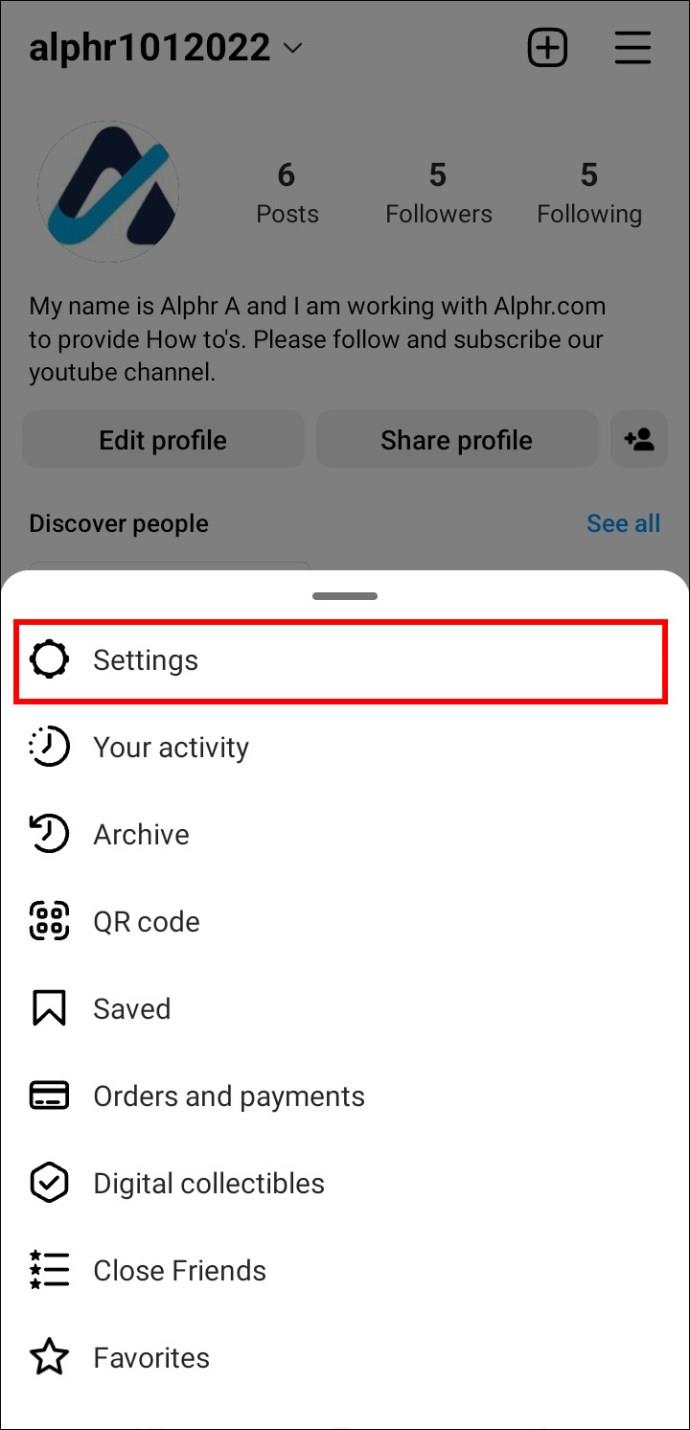
- แตะ “ความเป็นส่วนตัว”
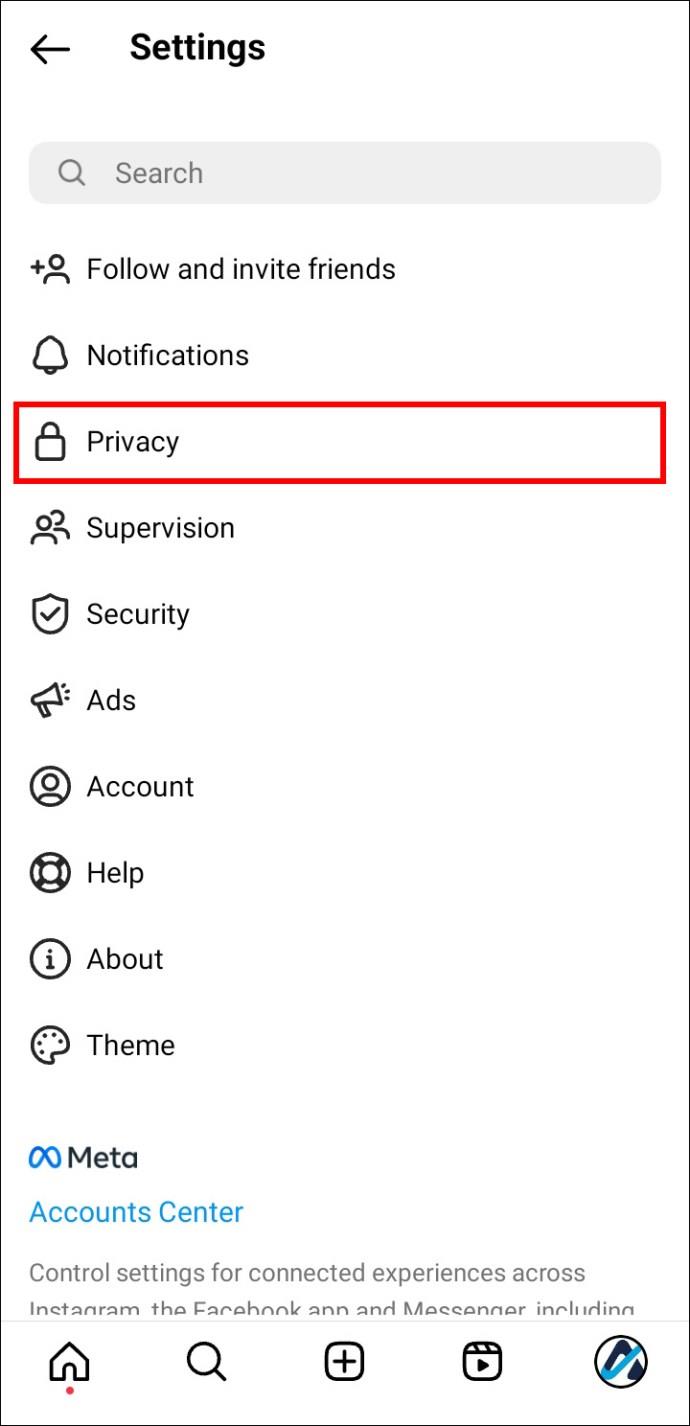
- ไปที่ “เรื่องราว”
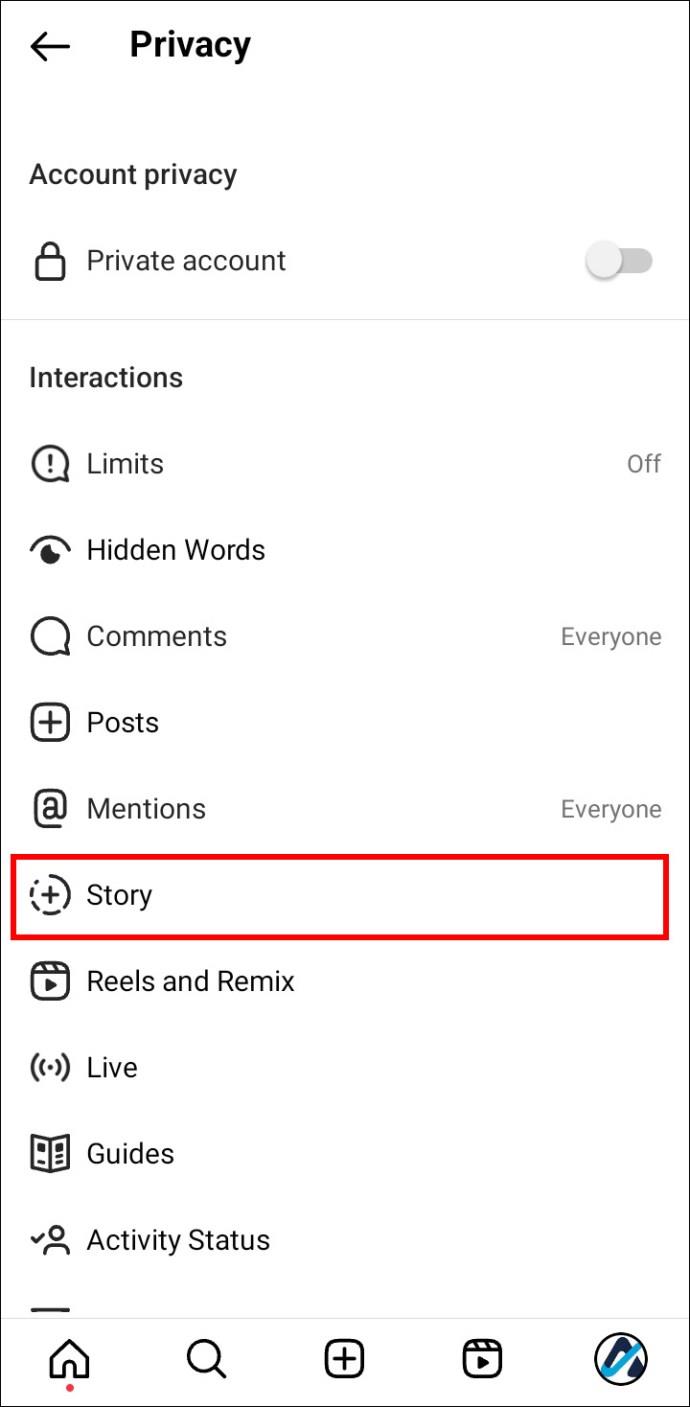
- แตะที่ "ผู้คน" ใต้ "ซ่อนเรื่องราวจาก"
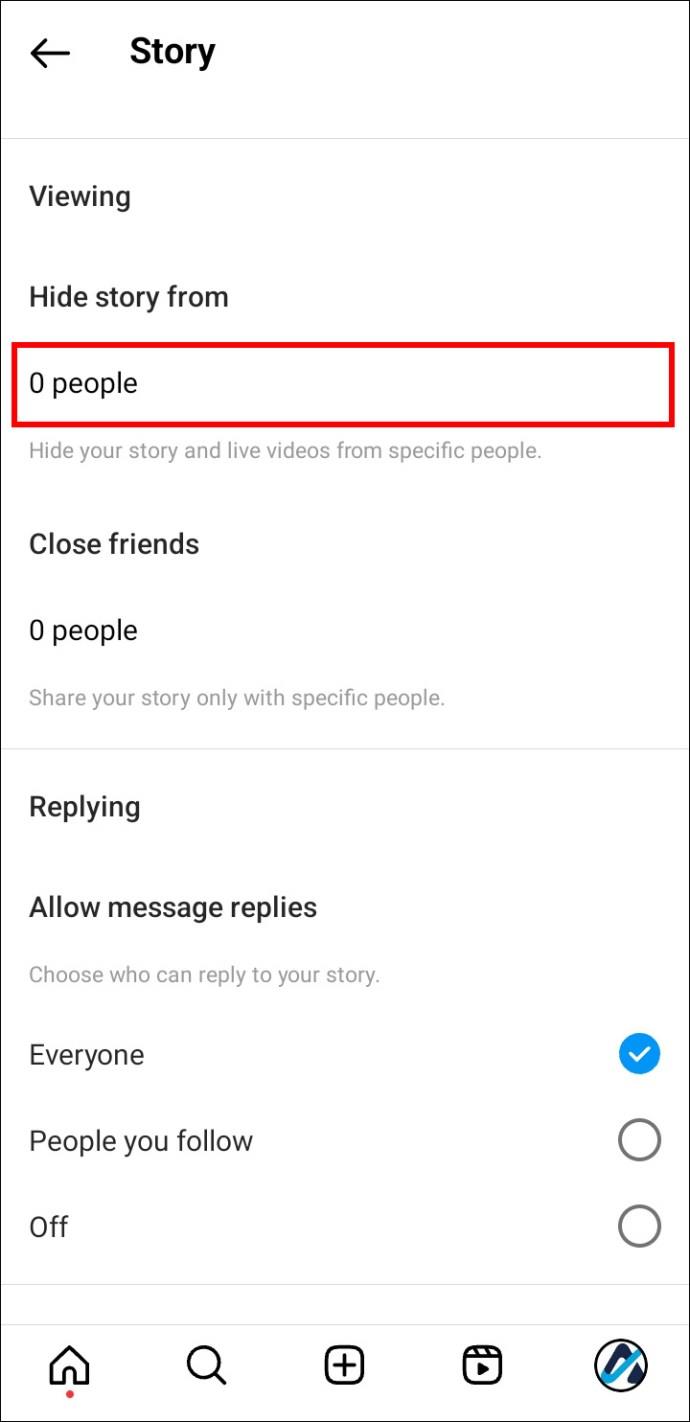
- แตะที่วงกลมถัดจากบัญชีของแต่ละคน
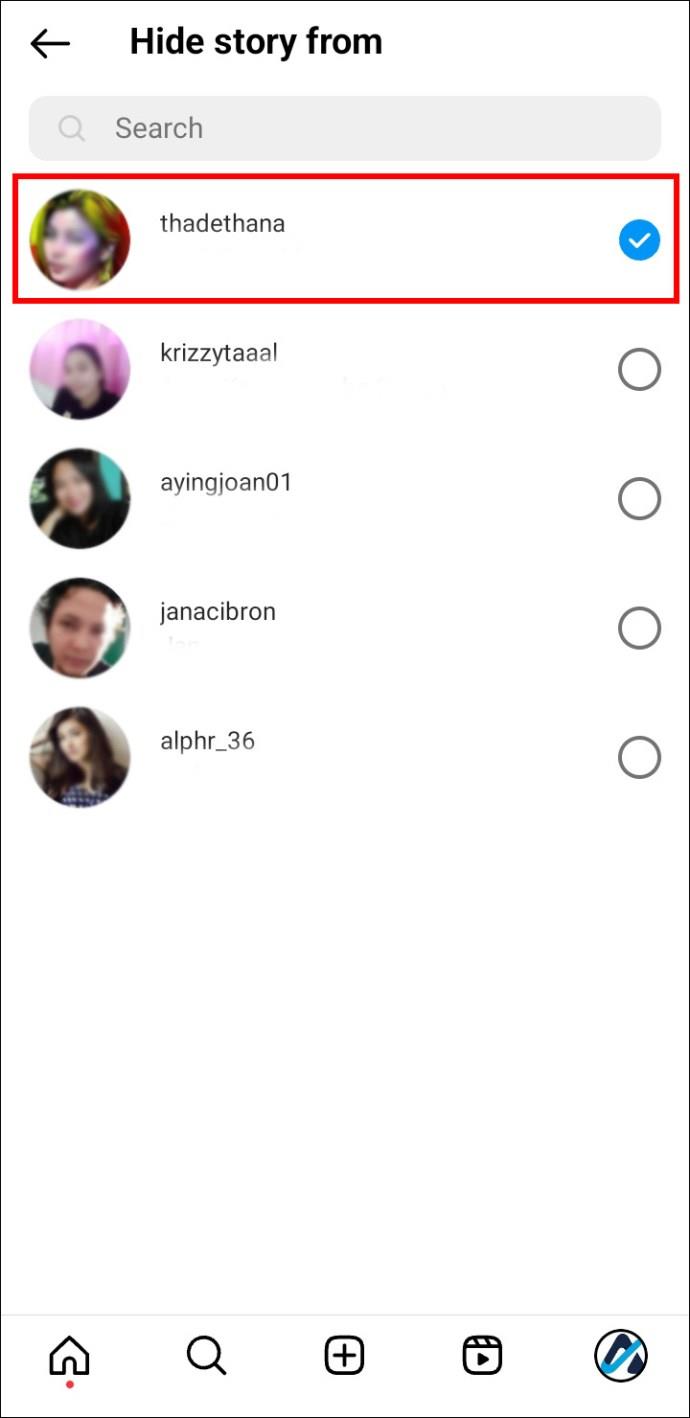
- ไปที่ลูกศรที่มุมซ้ายบน
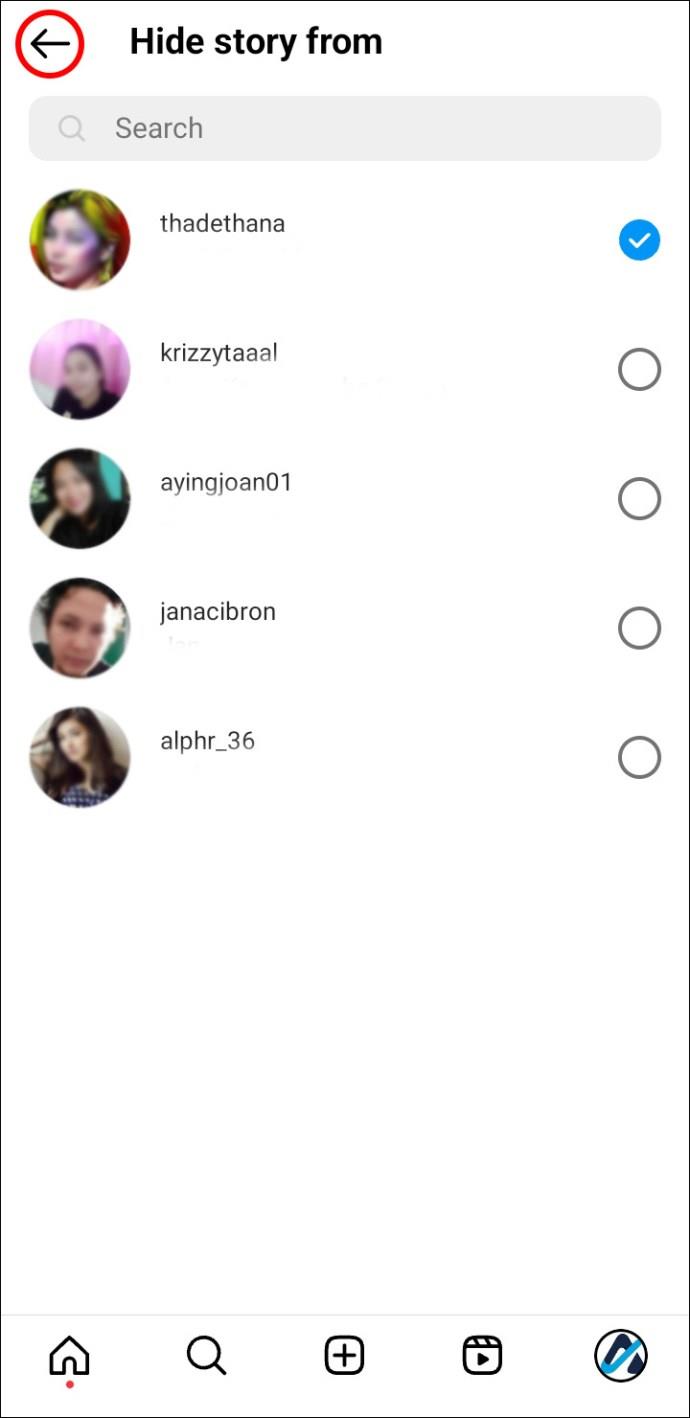
หมายเหตุ: น่าเสียดายที่ Instagram ไม่อนุญาตให้คุณซ่อนเรื่องราวจากทุกคนด้วยคำสั่งง่ายๆ คุณต้องเลือกทีละบัญชี นี่หมายถึงการทำงานมากมายในนามของคุณ หากคุณต้องการกันทุกคนไม่ให้เห็นเรื่องราวของคุณ
นอกจากนี้ โปรดทราบว่าผู้ที่ไม่ได้ติดตามจะยังคงสามารถเห็นเรื่องราวของคุณได้หากโปรไฟล์ของคุณไม่ได้ตั้งค่าเป็นแบบส่วนตัว
หากคุณต้องการตั้งค่าโปรไฟล์เป็นส่วนตัว ให้ทำดังต่อไปนี้:
- ไปที่การตั้งค่า Instagram

- แตะที่ “ความเป็นส่วนตัว”
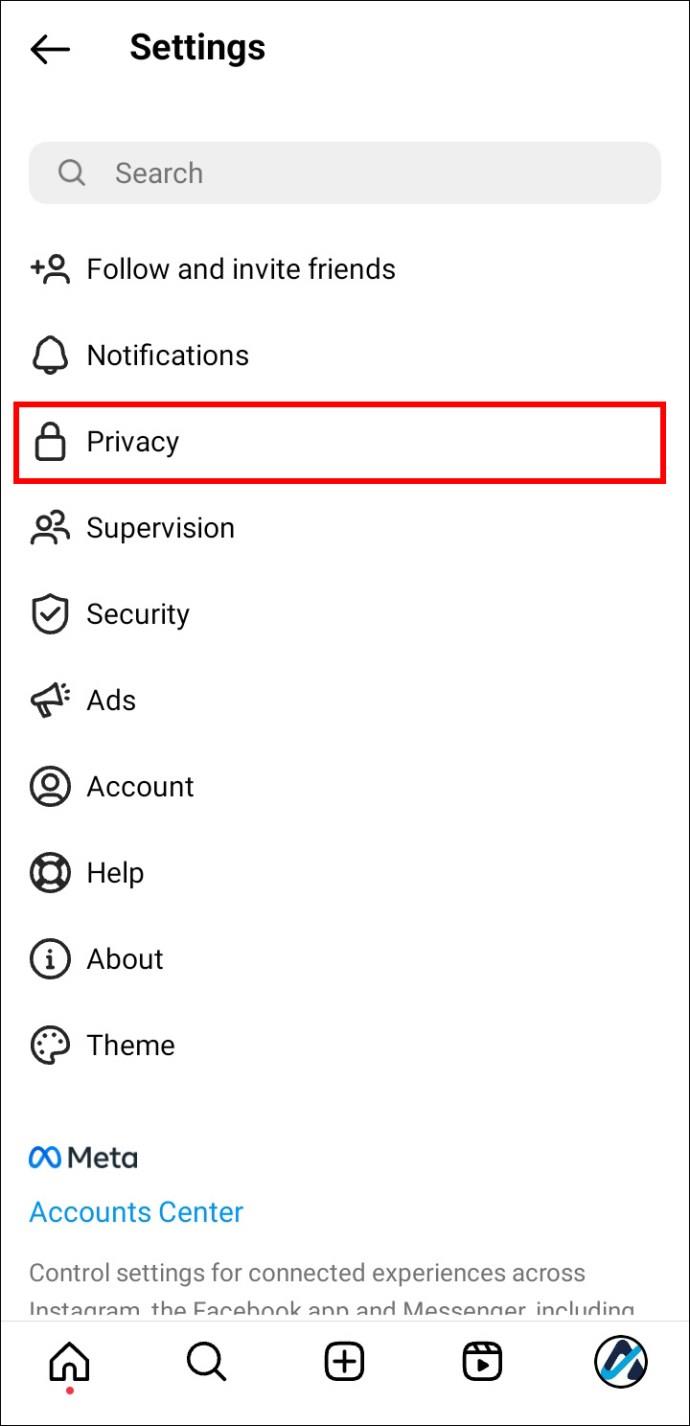
- เปิด "ความเป็นส่วนตัวของบัญชี"
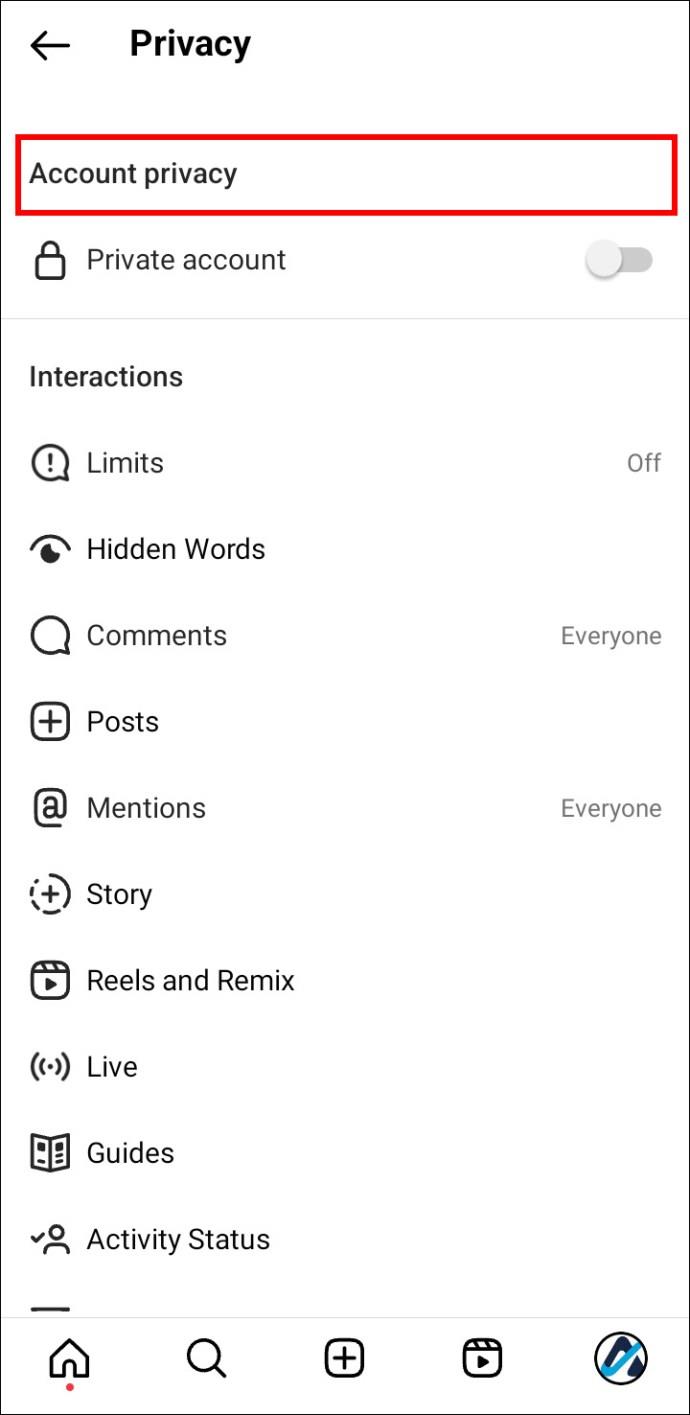
- เปิดใช้งาน “บัญชีส่วนตัว”
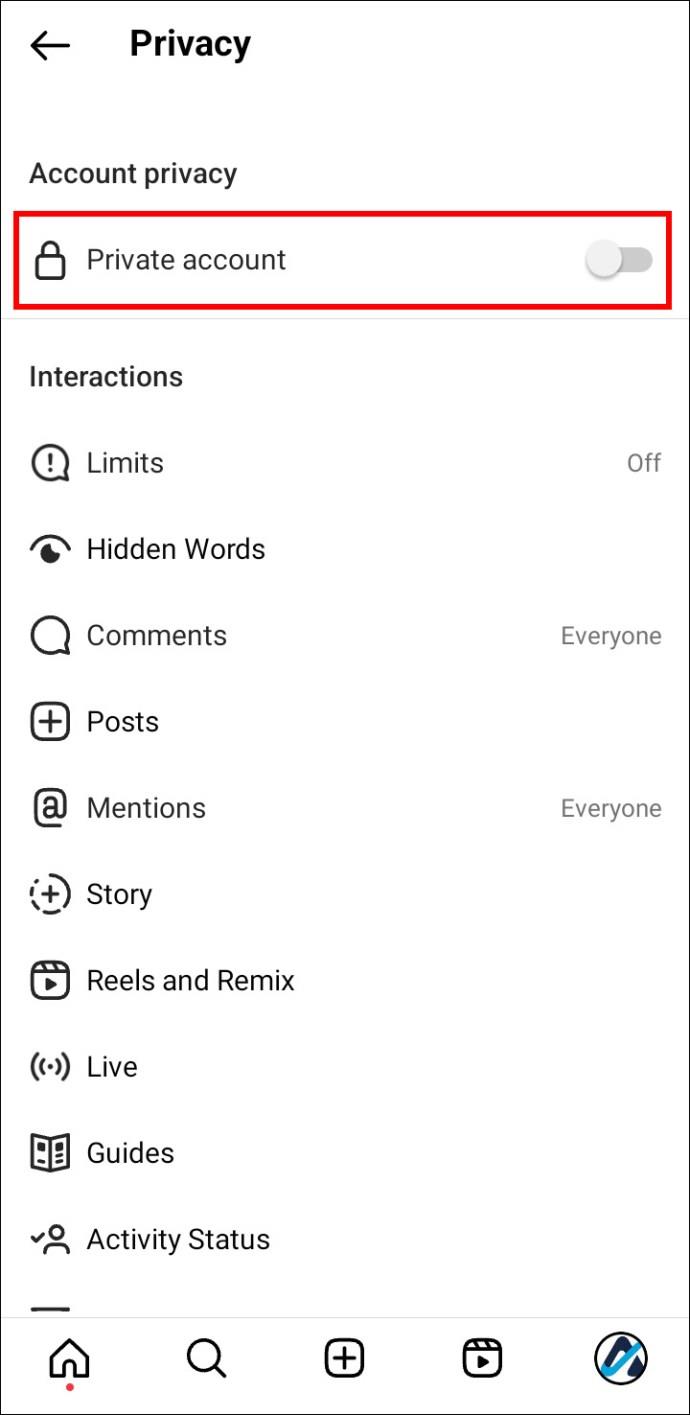
ด้วยวิธีนี้ คุณจะเป็นคนเดียวที่สามารถดูเรื่องราวของคุณได้
Instagram วิธีซ่อนเรื่องราวจากทุกคนบน iPhone
หากคุณต้องการซ่อนสตอรี่ Instagram บนiPhoneกระบวนการจะเหมือนกับในแอพ Android:
- แตะที่รูปโปรไฟล์ของคุณ
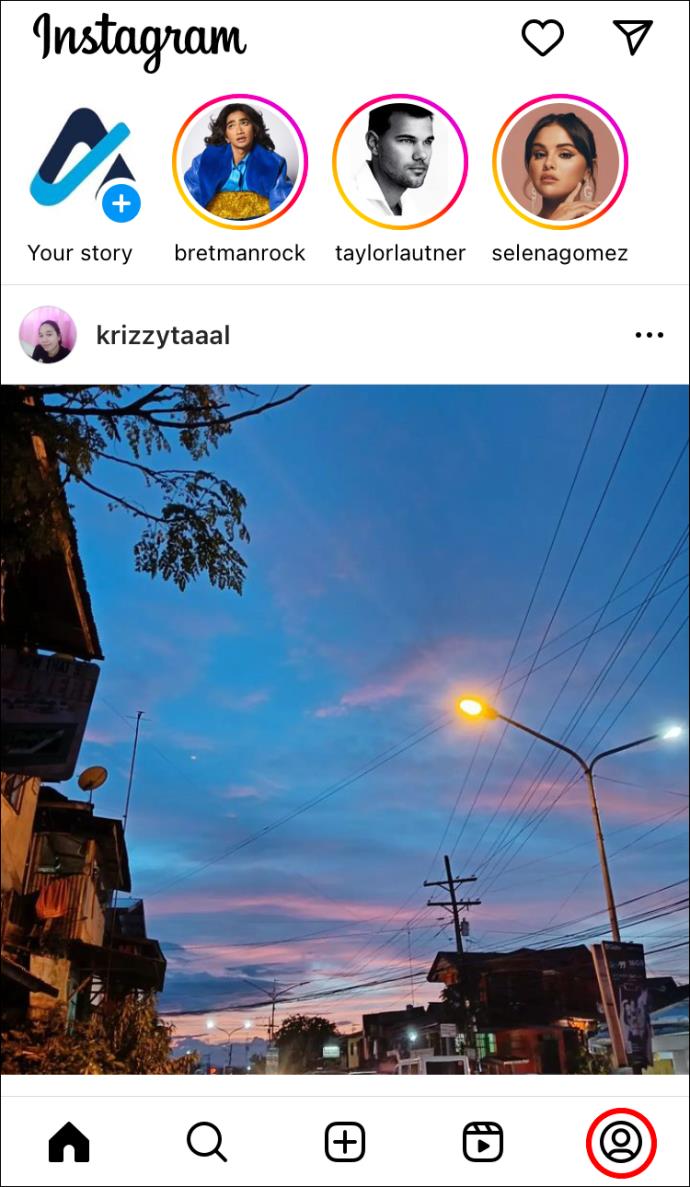
- แตะที่เส้นซ้อนสามเส้นที่มุมบนขวาของหน้าจอ
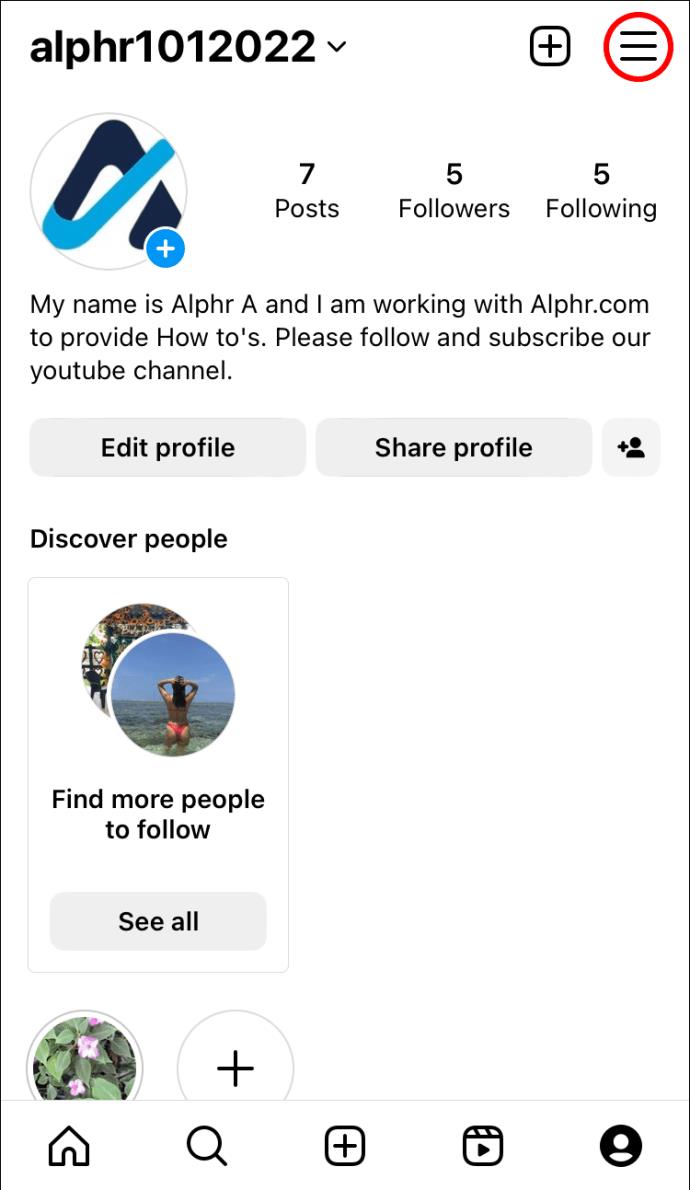
- เปิด "การตั้งค่า"
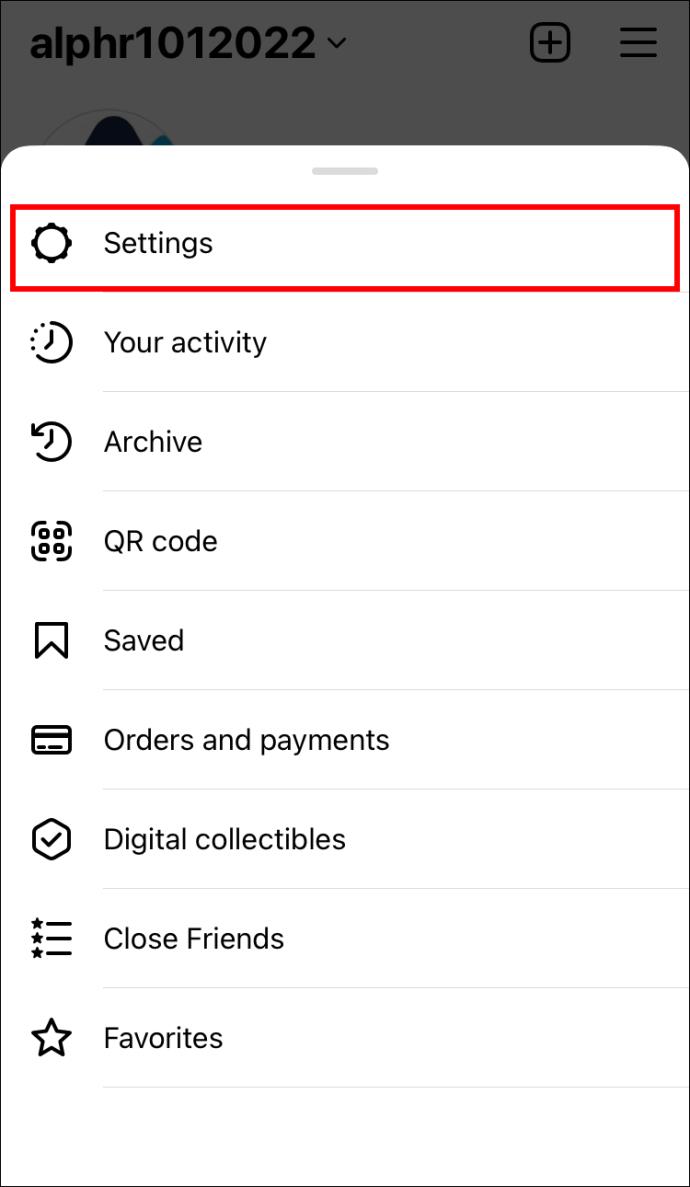
- แตะ “ความเป็นส่วนตัว”
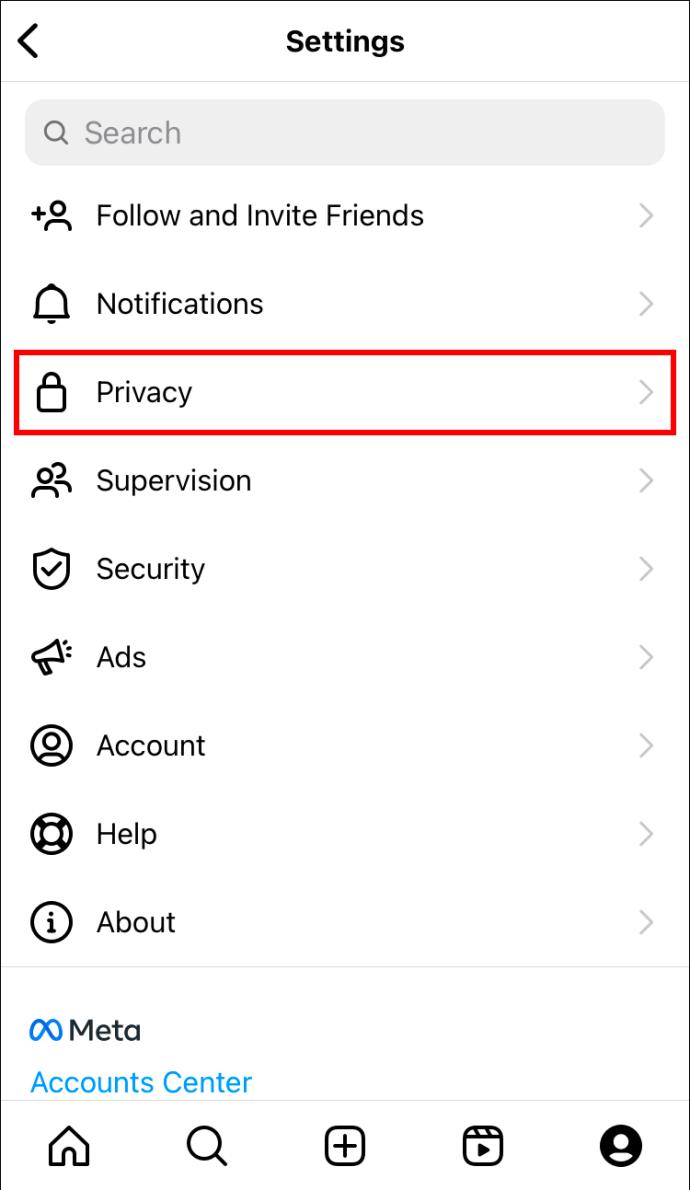
- แตะ “เรื่องราว”
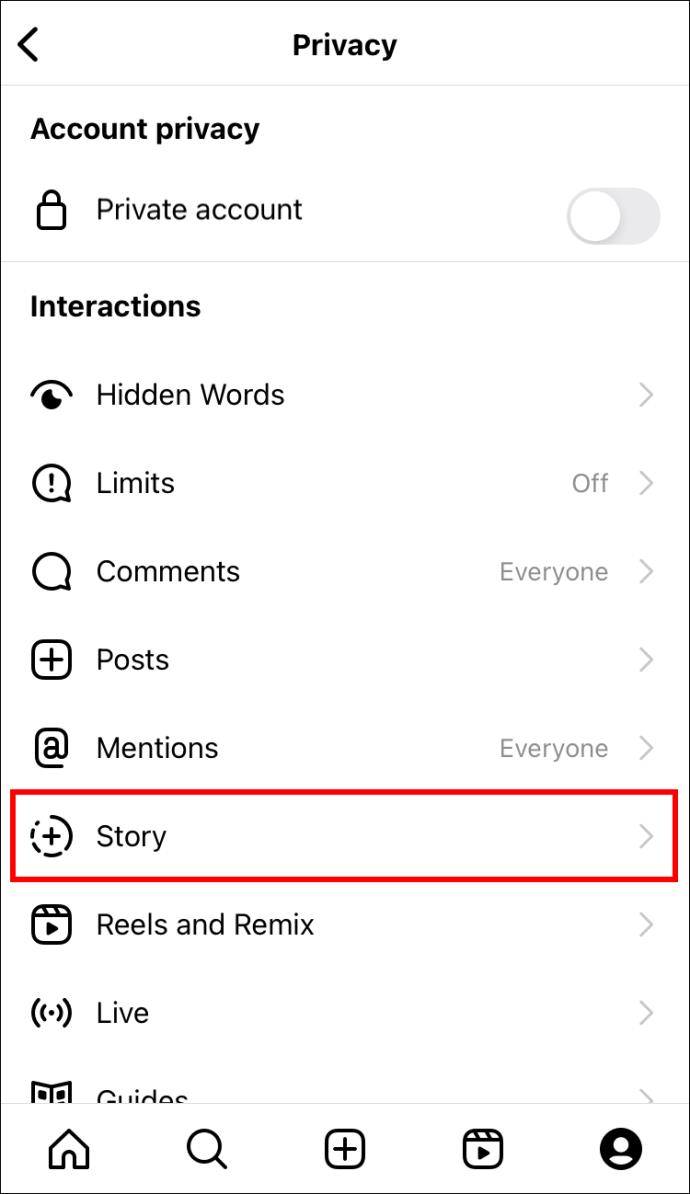
- ไปที่ “ผู้คน” ที่อยู่ภายใต้ “ซ่อนเรื่องราวจาก”
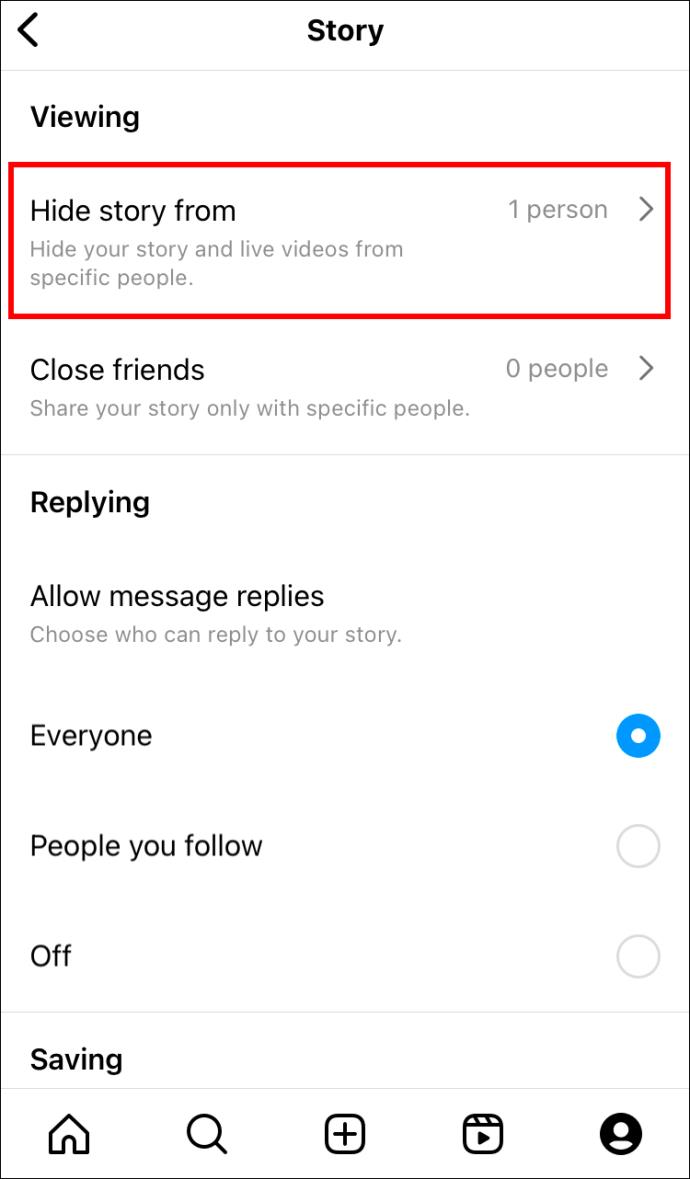
- เลือกวงกลมที่อยู่ถัดจากแต่ละคน
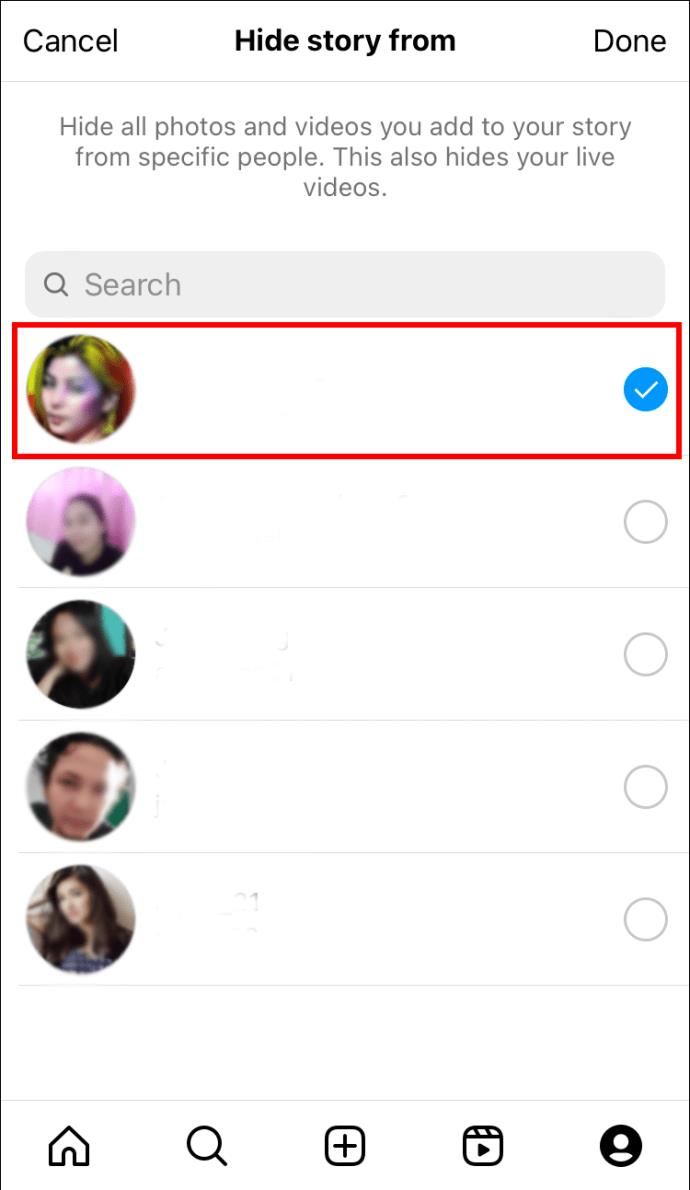
- แตะที่ "เสร็จสิ้น"
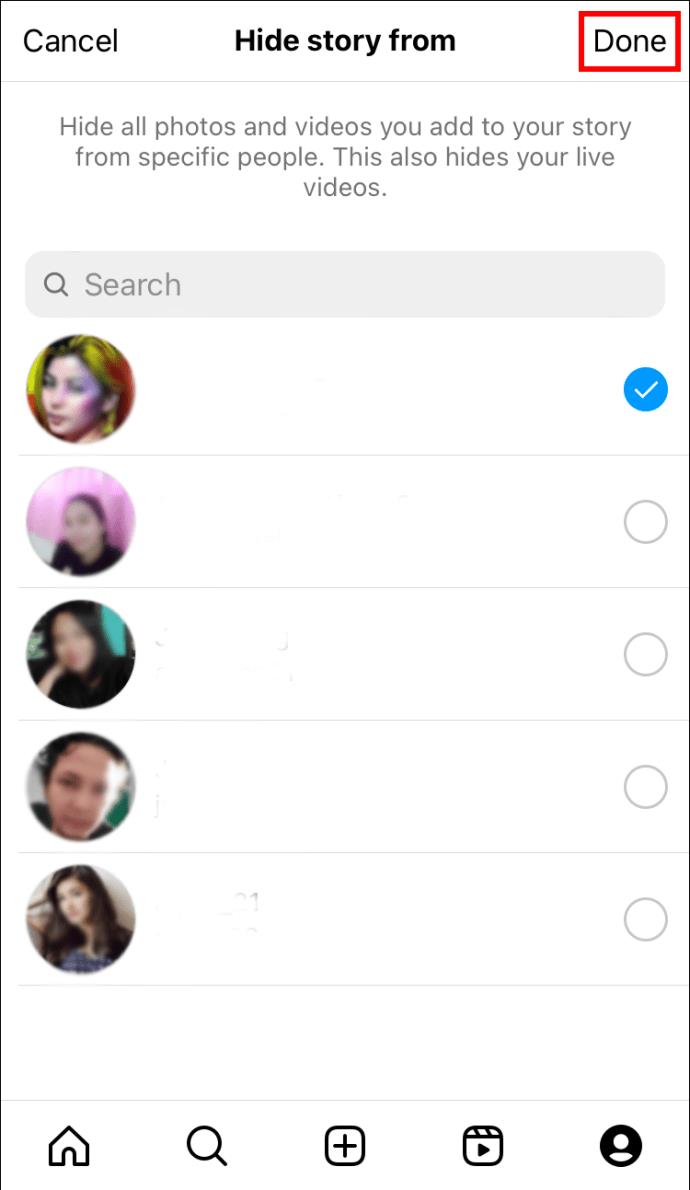
นั่นคือทั้งหมดที่มีไป อย่างไรก็ตาม คุณต้องเลือกแต่ละบัญชีแยกกัน ซึ่งอาจใช้เวลานาน โดยเฉพาะอย่างยิ่งหากคุณมีผู้ติดตามจำนวนมาก นอกจากนี้ อย่าลืมตั้งค่าบัญชีของคุณเป็นส่วนตัว หากคุณต้องการกันผู้ที่ไม่ใช่ผู้ติดตามไม่ให้ดูเรื่องราวของคุณ
วิธีซ่อนเรื่องราวจากคนที่ไม่ติดตามคุณ
หากคุณให้ความสำคัญกับความเป็นส่วนตัว คุณอาจสงสัยว่ามีวิธีซ่อนเรื่องราวของคุณจากคนที่ไม่ได้ติดตามคุณหรือไม่ คำตอบคือใช่ ยังดีกว่า มันเป็นกระบวนการง่ายๆ:
- เปิดแอป
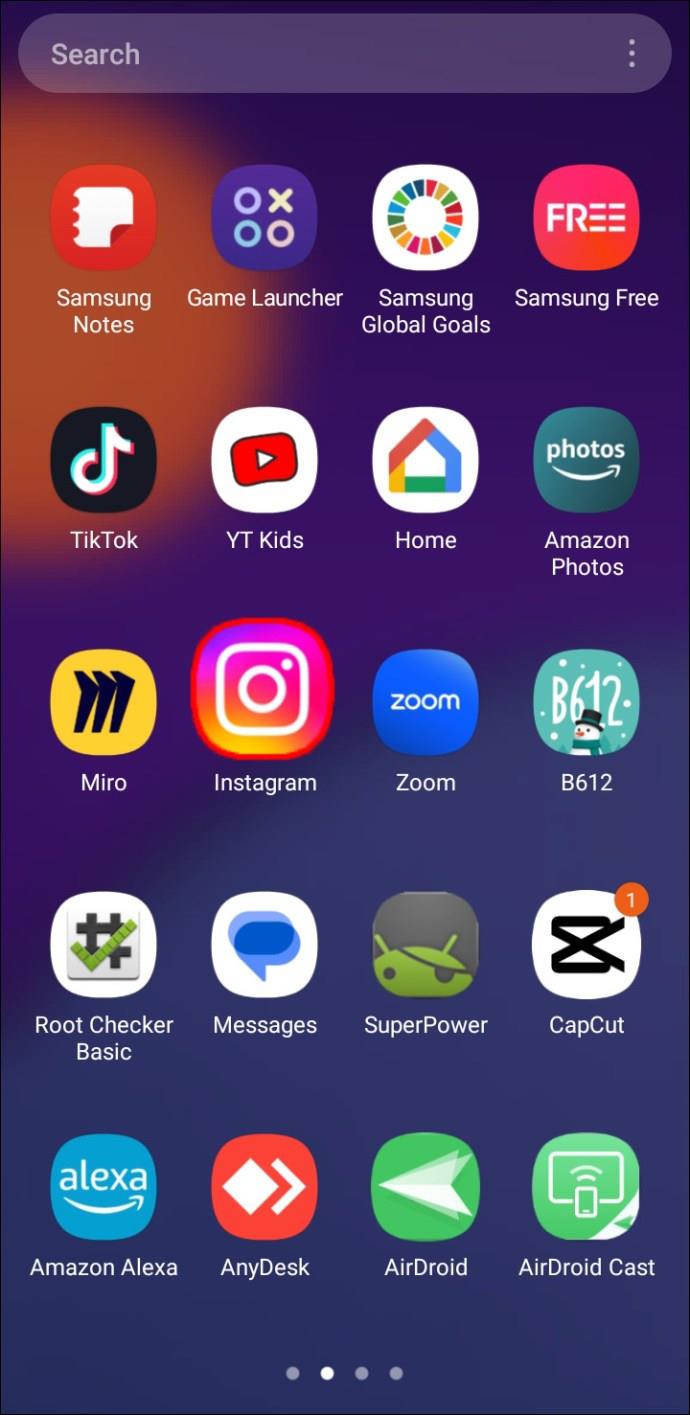
- ไปที่โปรไฟล์ที่คุณต้องการซ่อนเรื่องราว
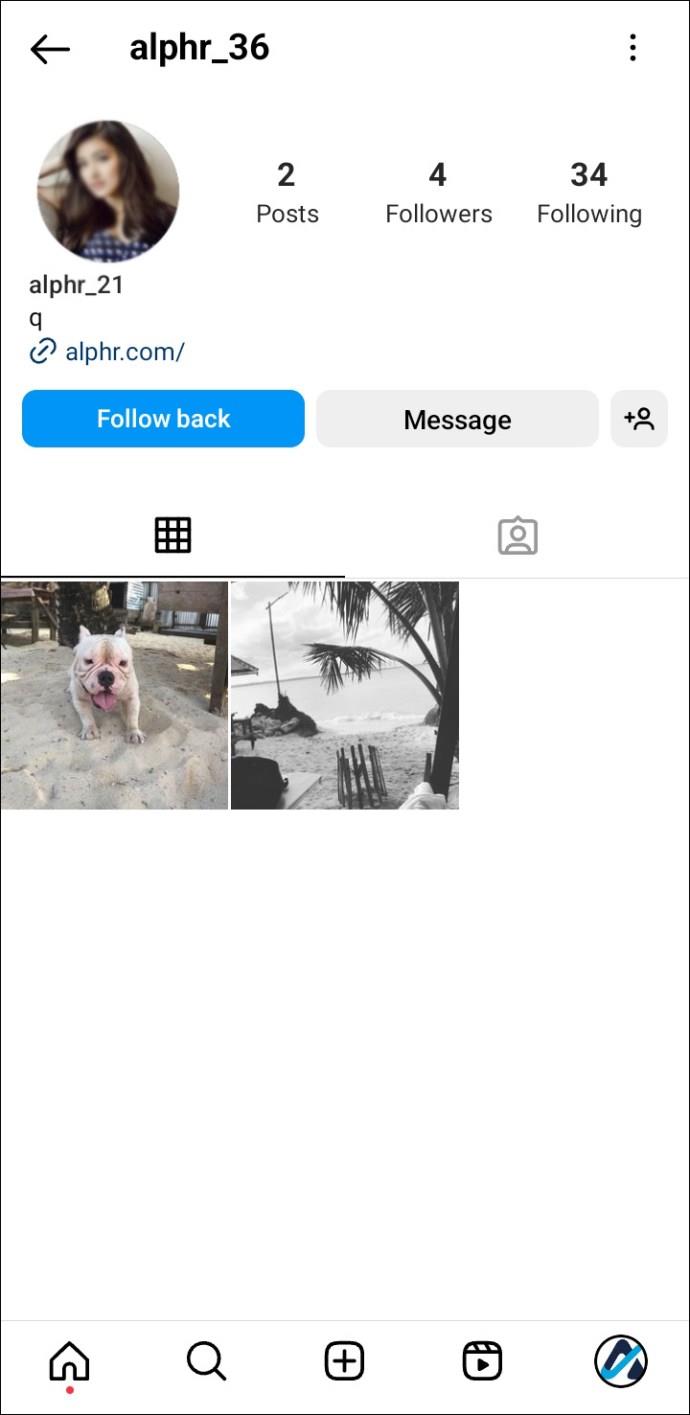
- เปิดจุดสามจุดที่มุมขวาบน
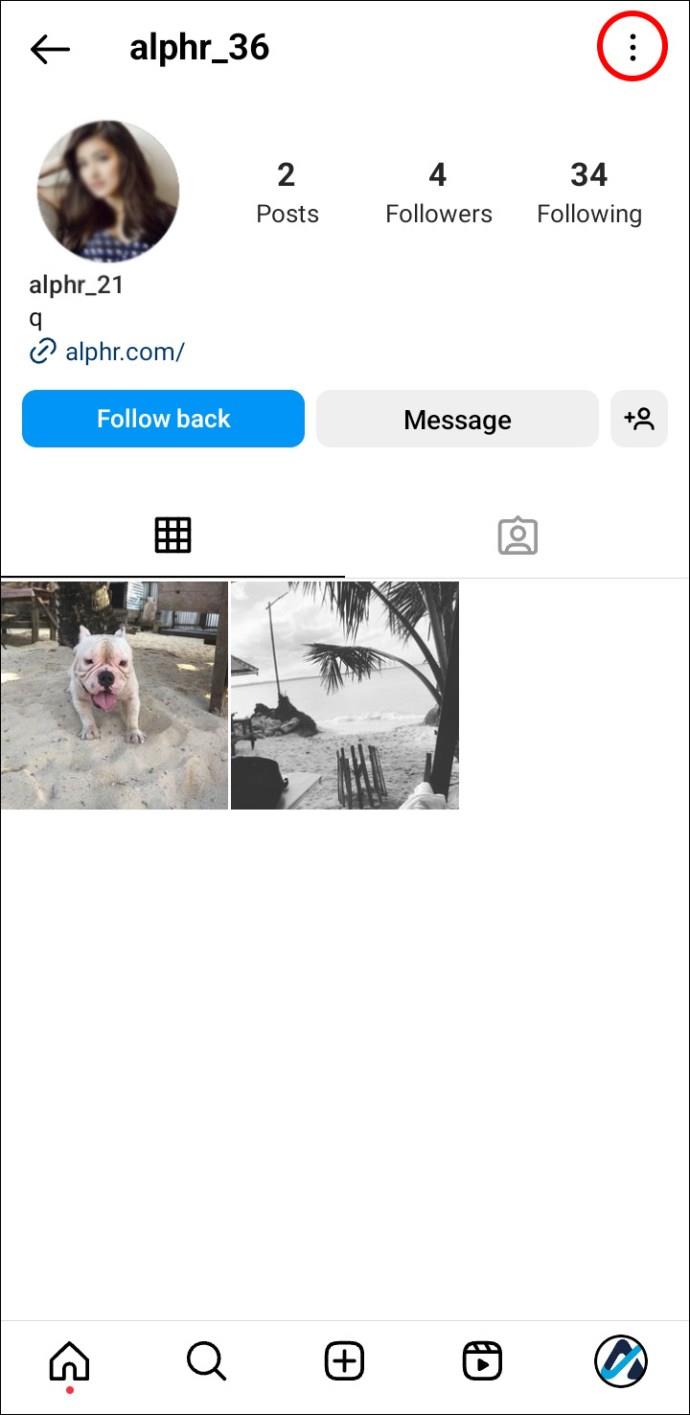
- เลือก "ซ่อนเรื่องราวของคุณ" จากเมนูแบบเลื่อนลง
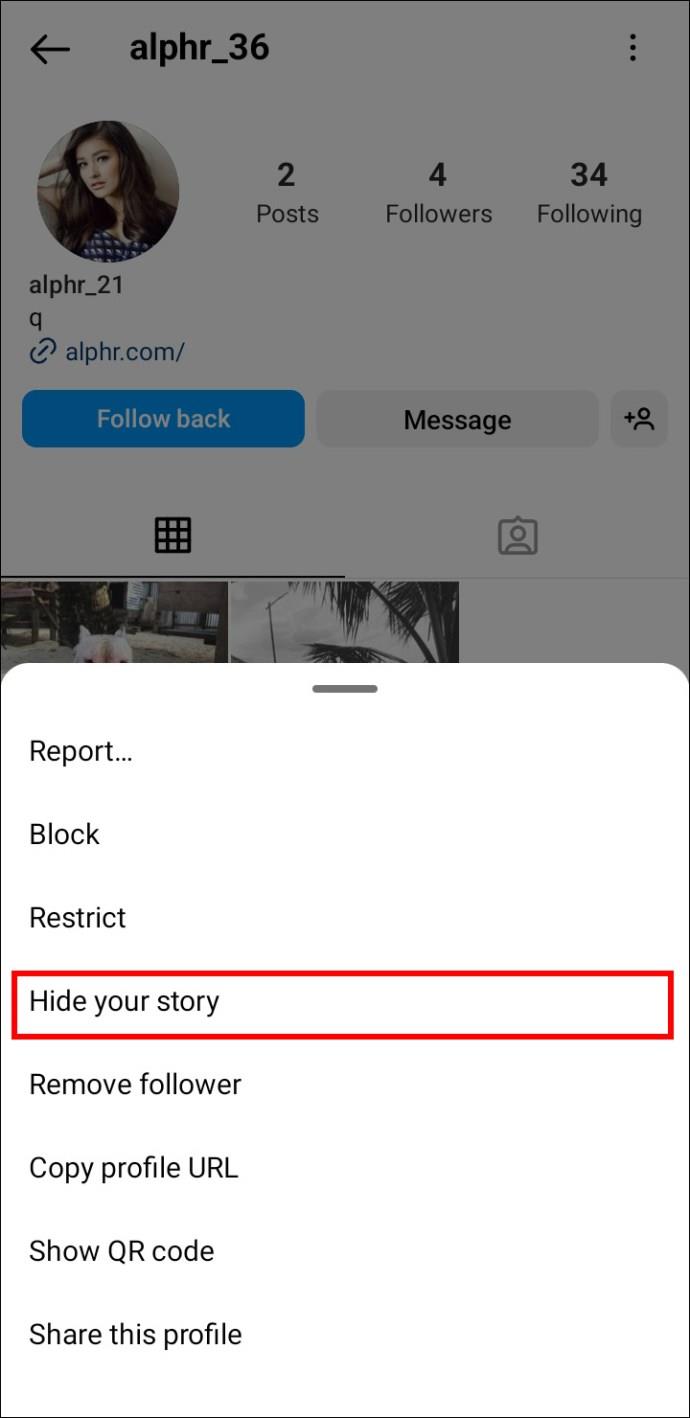
- แตะที่ “ซ่อน”
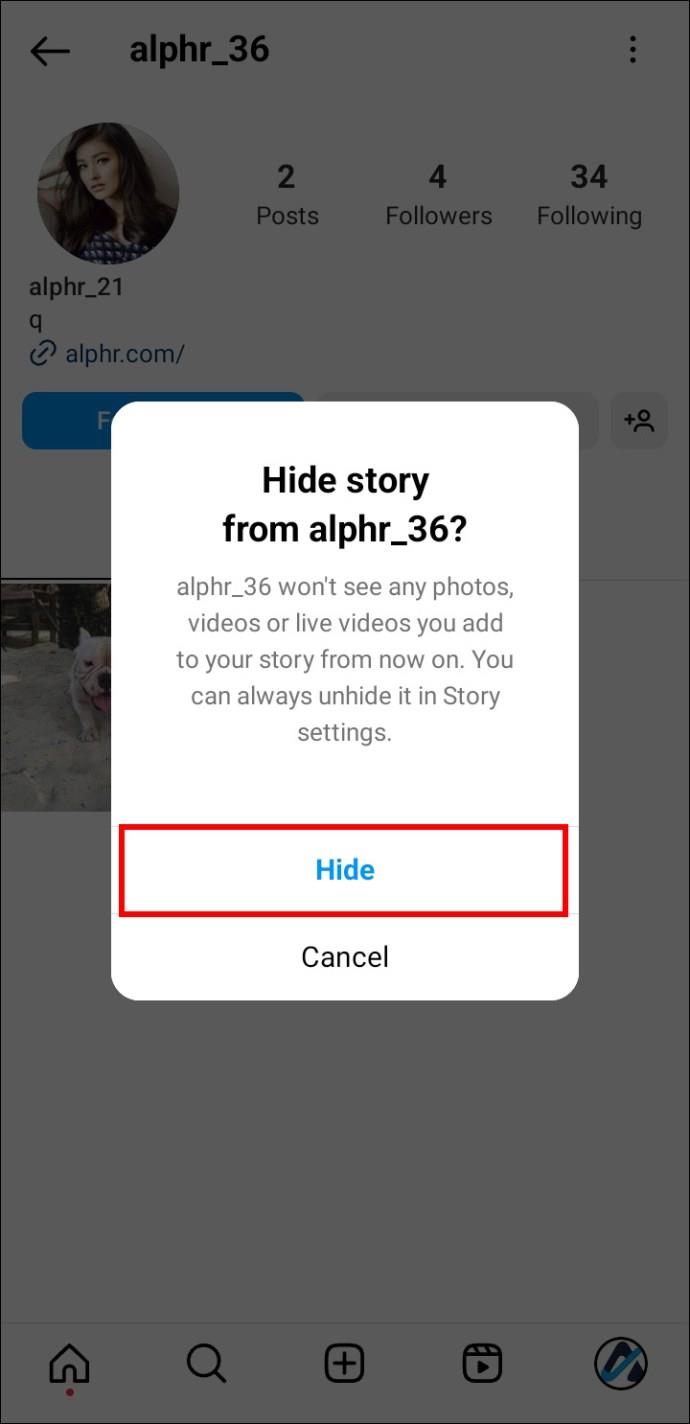
ตอนนี้คุณไม่ต้องกังวลว่าใครจะเห็นคลังข้อมูลส่วนตัวของคุณบน Instagram
วิธีปิดเสียง Instagram Stories ของคนอื่น
สตอรี่ Instagram อาจทำให้เสียสมาธิ น่าเบื่อ หรือน่ารำคาญ ดังนั้นจึงไม่แปลกใจเลยที่ผู้ใช้จำนวนมากต้องการให้พวกเขาปิดเสียงเป็นครั้งคราว แต่ไม่ต้องกังวล กระบวนการทั้งหมดของการปิดเสียงบัญชีนั้นง่ายพอ:
- ไปที่จุดสามจุดที่มุมบนขวาของแต่ละโพสต์
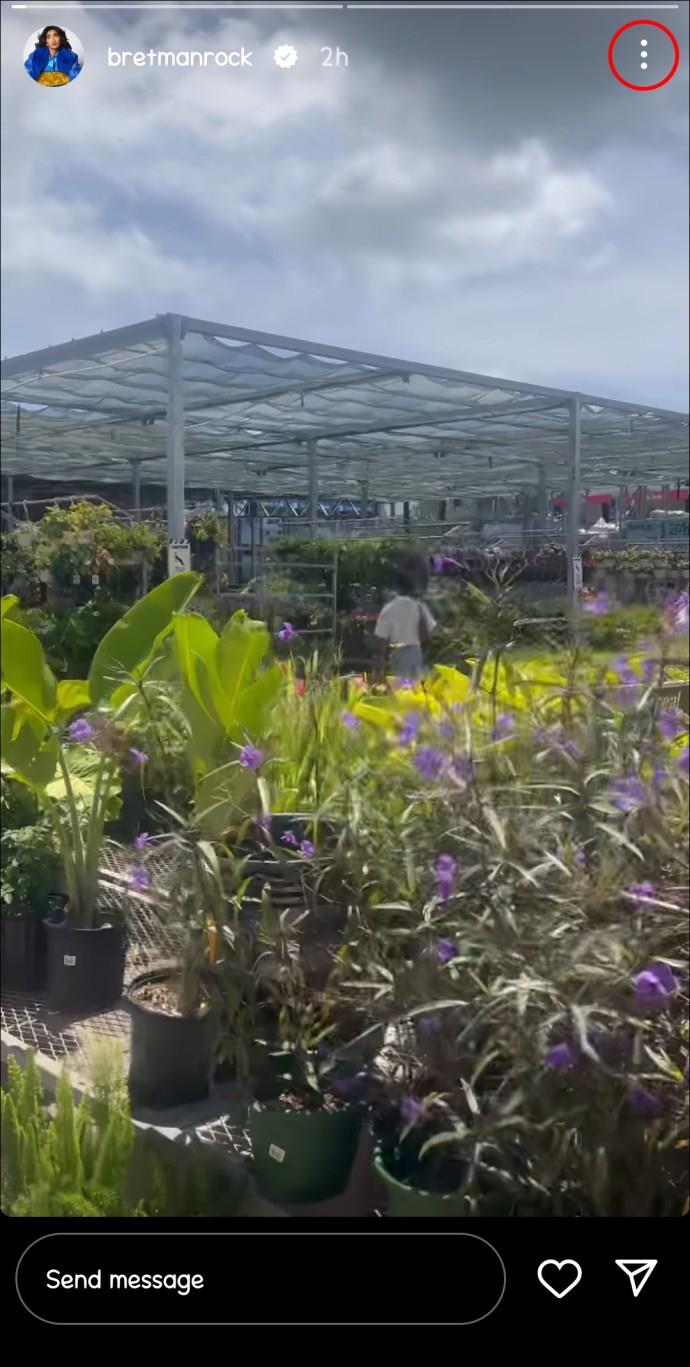
- เลือก “ปิดเสียง” จากเมนูแบบเลื่อนลง
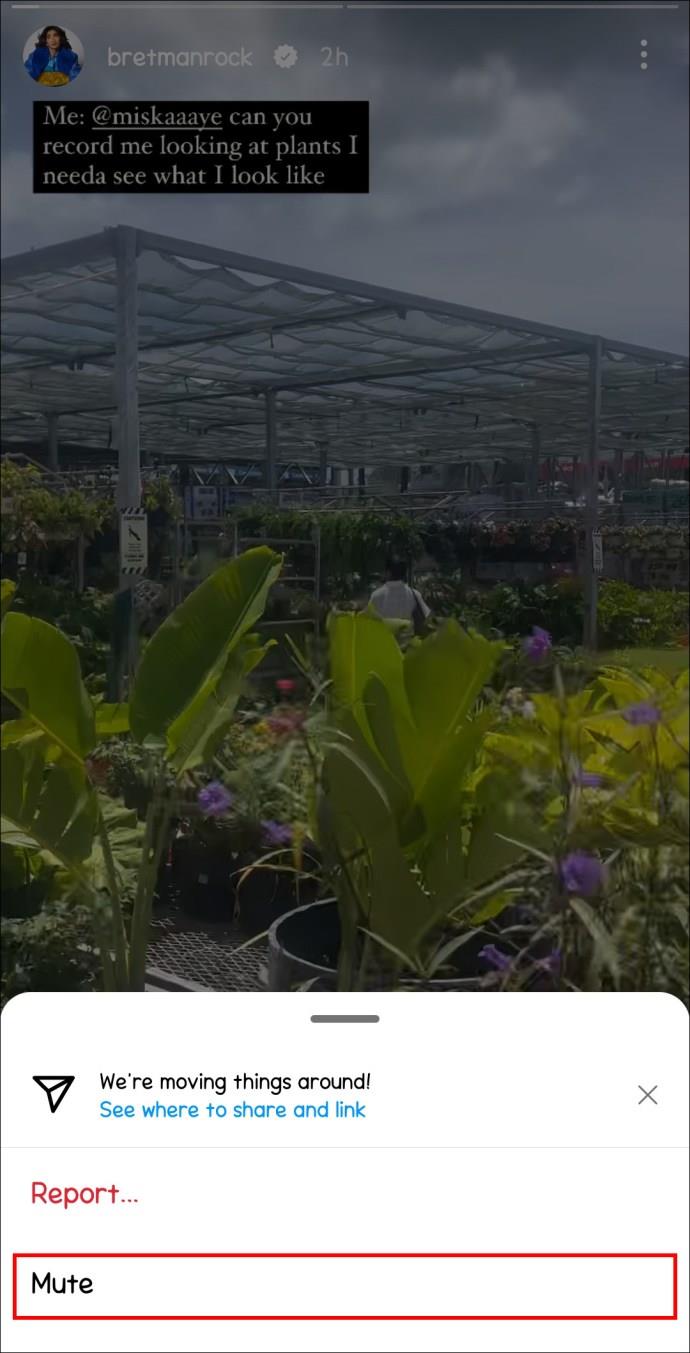
- เลือก “ปิดเสียงโพสต์และเรื่องราว”
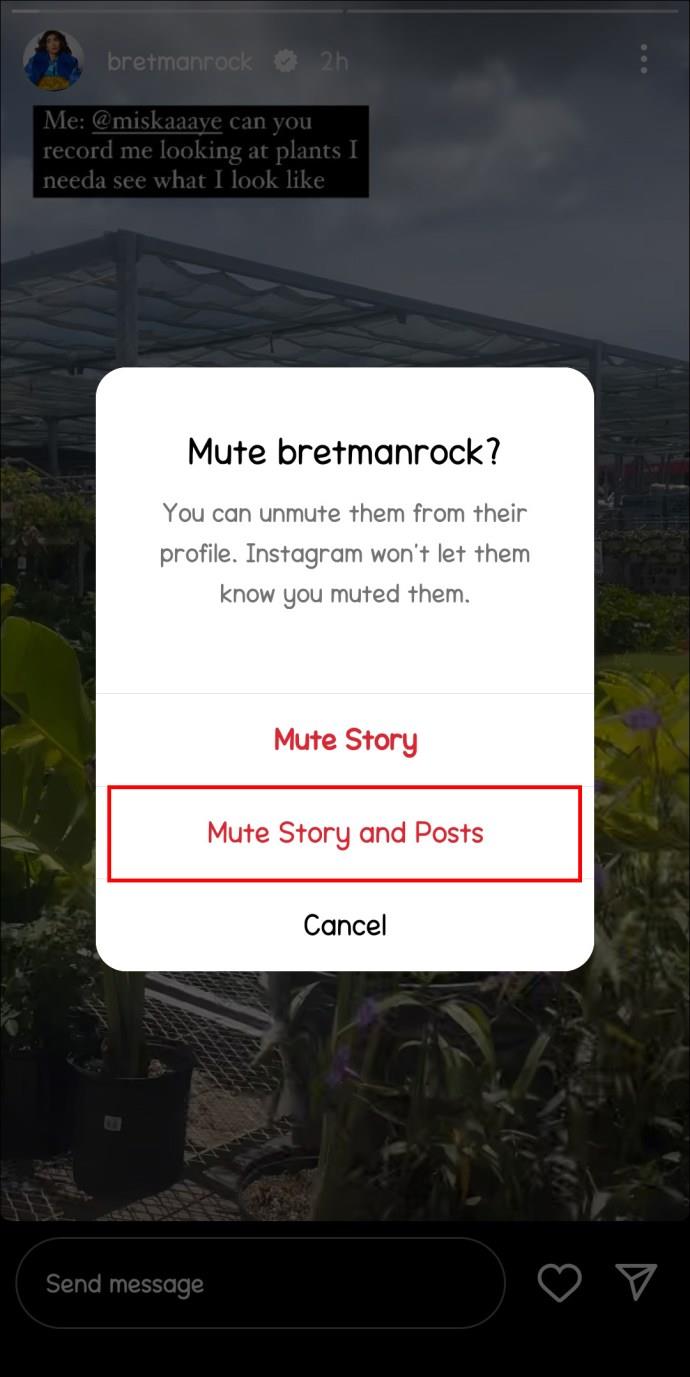
คุณสามารถทำได้ด้วยวิธีนี้:
- ไปที่เรื่องราวในถาดโปรไฟล์ของคุณ
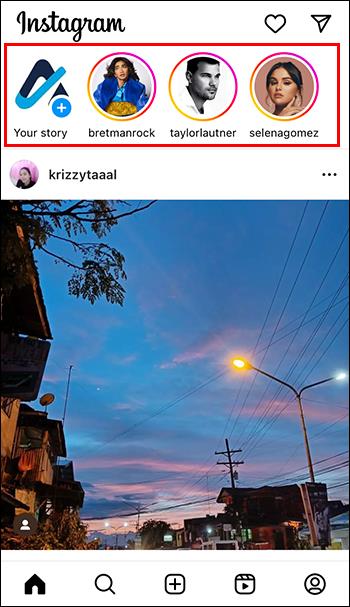
- แตะที่มัน
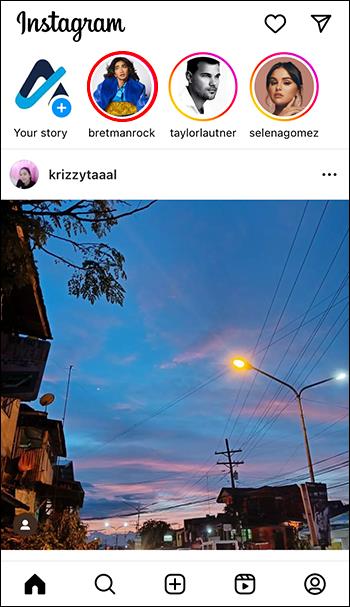
- เลือก “ปิดเสียง” จากเมนูแบบเลื่อนลง
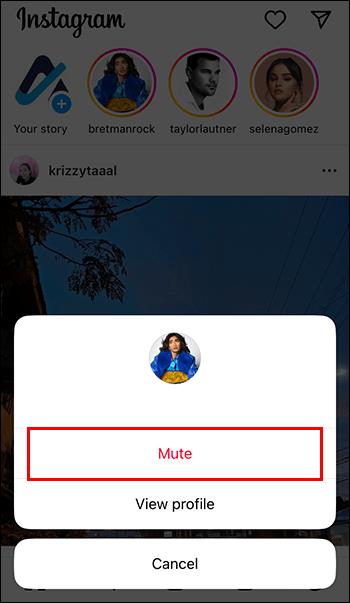
เมื่อทำเช่นนี้ เรื่องราวของบัญชีนั้นจะถูกย้ายไปยังจุดสิ้นสุดของคิวของคุณ นอกจากนี้ ฟีเจอร์เล่นอัตโนมัติจะถูกปิด
หมายเหตุ: เจ้าของบัญชีที่คุณปิดเสียงจะไม่ได้รับการแจ้งเตือน นอกจากนี้ หากคุณเปลี่ยนใจ คุณก็สามารถเปิดเสียงบัญชีได้
วิธีปิดเสียงใครบางคนบน Instagram
แทนที่จะเลิกติดตามบางคน คุณสามารถเลือกที่จะซ่อนเนื้อหาของพวกเขาได้โดยการปิดเสียง การปิดเสียงไม่ได้จำกัดการเข้าถึงเนื้อหาของคุณ ซึ่งแตกต่างจากการบล็อกหรือการจำกัด ผู้ใช้ที่ถูกปิดเสียงจะไม่ได้รับการแจ้งเตือนใดๆ และเนื้อหาของพวกเขาจะไม่แสดงให้คุณเห็น
ทำตามขั้นตอนเหล่านี้เพื่อปิดเสียงใครบางคน:
- เปิดแอพ Instagram
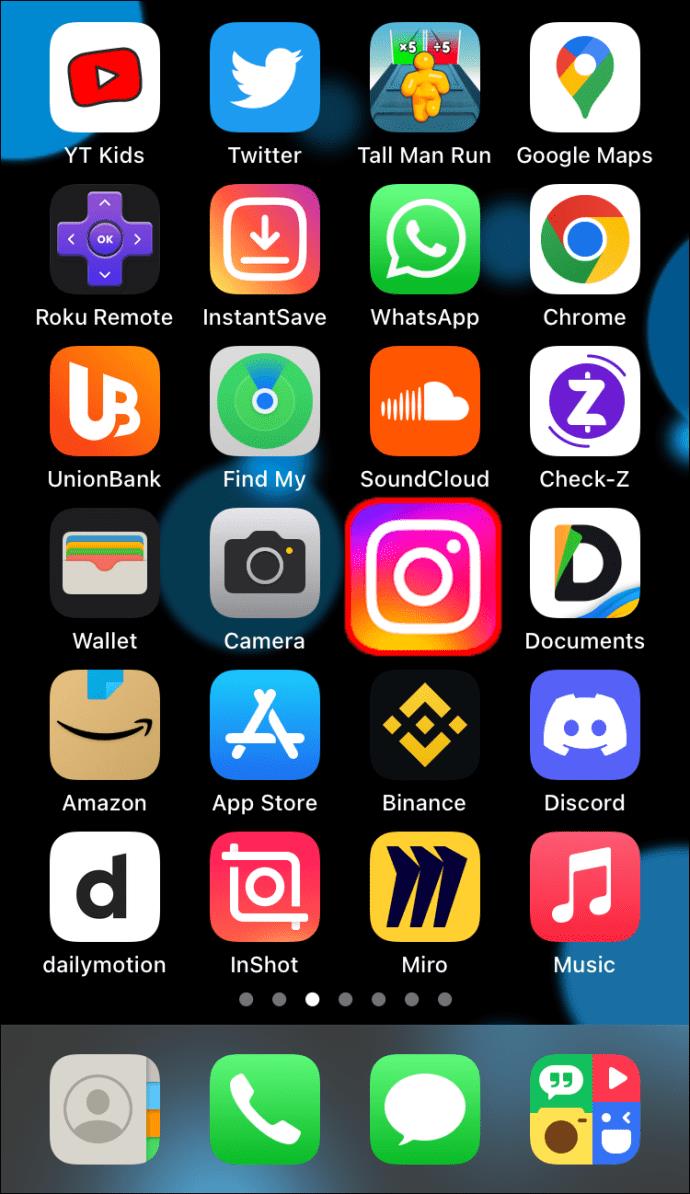
- ค้นหาผู้ใช้ที่คุณต้องการปิดเสียงในรายการ "กำลังติดตาม" หรือใช้เครื่องมือค้นหา
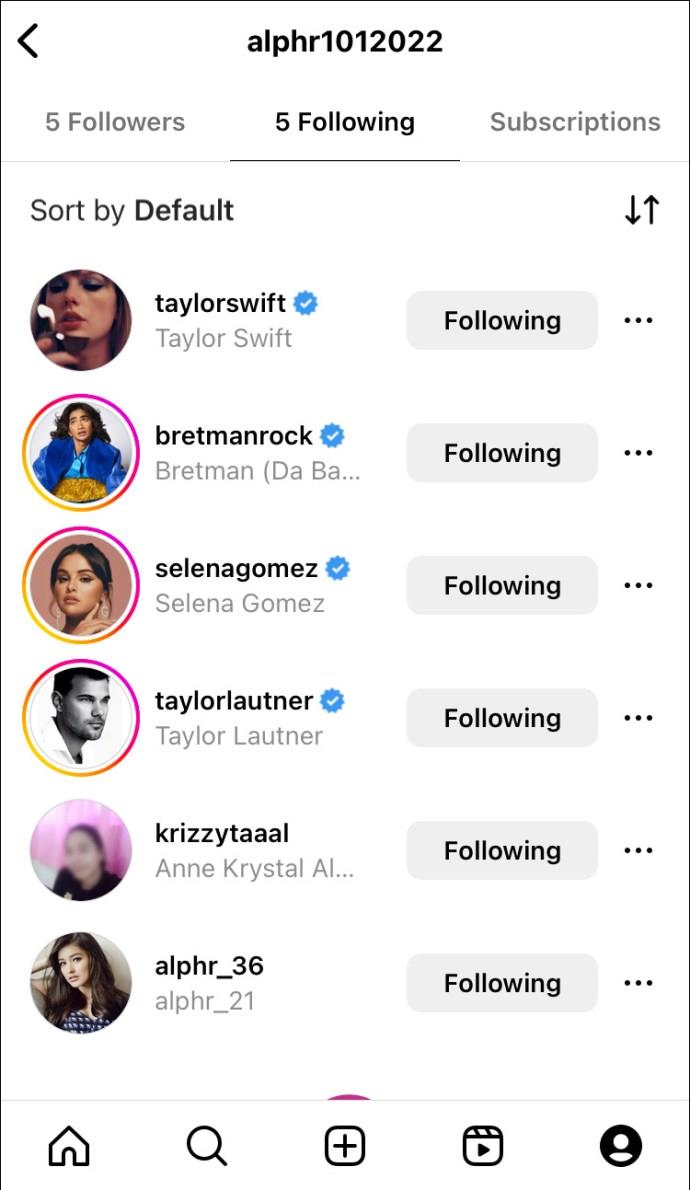
- เปิดโปรไฟล์ของพวกเขา
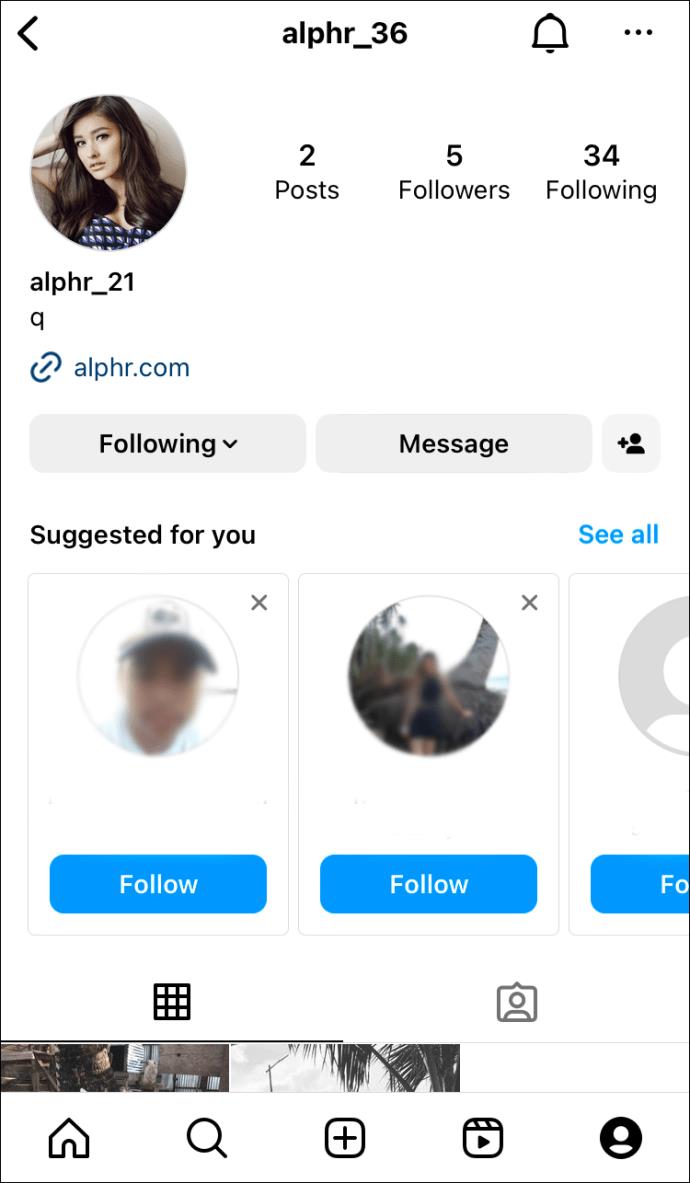
- แตะที่ “กำลังติดตาม”
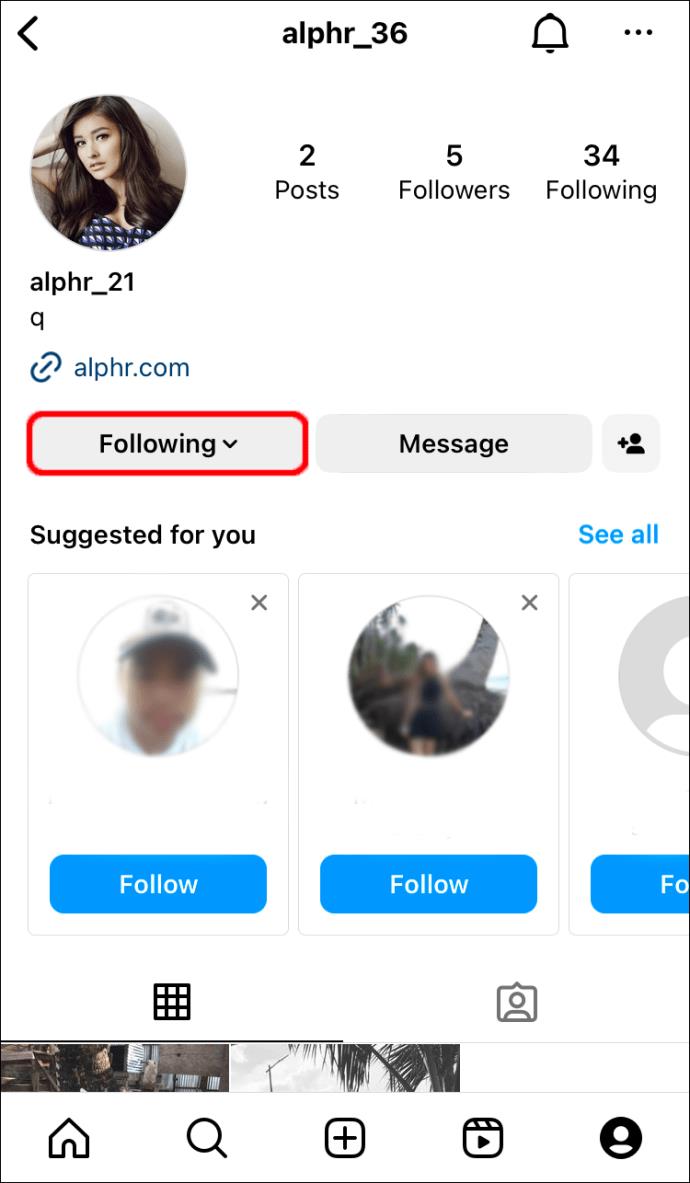
- เลือก “ปิดเสียง”
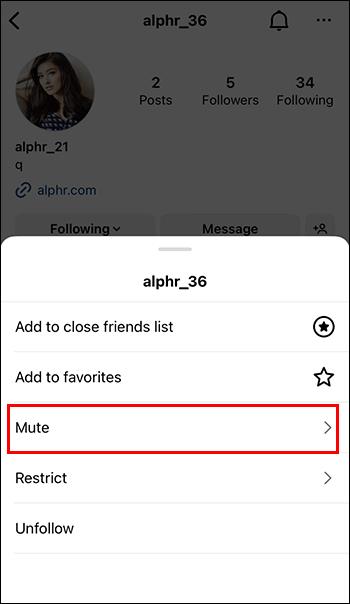
- เลือกปิดเสียง “เรื่องราว” “โพสต์” หรือทั้งสองอย่าง
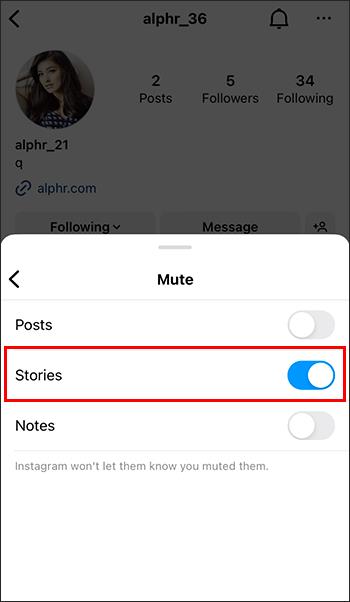
- ยืนยัน.
การปิดเสียงโปรไฟล์ Instagram เป็นการยืนยันว่าคุณจะไม่เห็นเนื้อหาใดๆ จากผู้ใช้รายนั้นอีกต่อไป
วิธีเปิดเสียงใครบางคนบน Instagram
หากคุณเปลี่ยนใจและต้องการเปิดเสียงใครบางคน ให้ทำตามขั้นตอนเหล่านี้:
- ไปที่โปรไฟล์ของบุคคลที่คุณต้องการเปิดเสียง
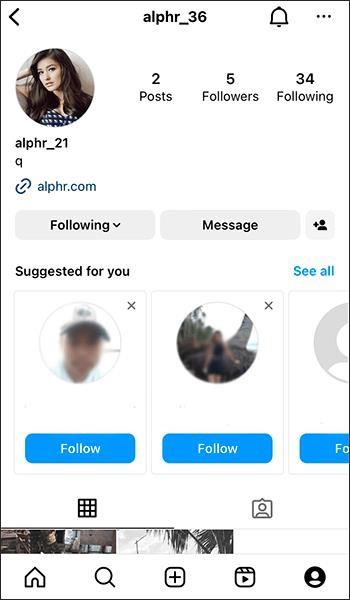
- แตะที่ “กำลังติดตาม”
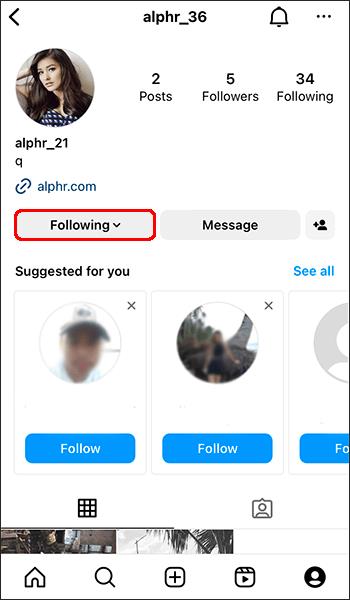
- ไปที่ “ปิดเสียง”
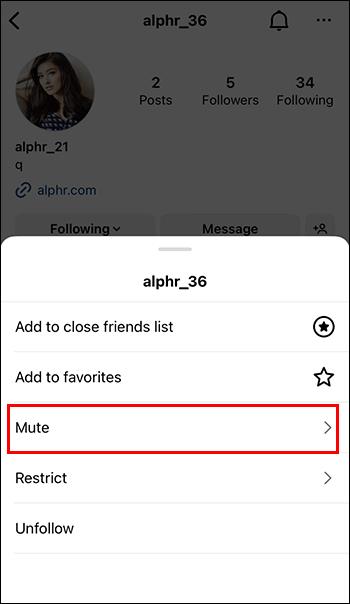
- ยกเลิกการเลือกตัวเลือกที่เคยเปิดใช้งาน
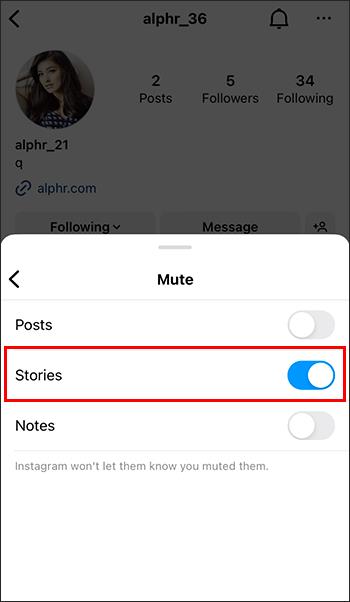
ตอนนี้คุณสามารถเพลิดเพลินกับเนื้อหาของบุคคลนั้นอีกครั้ง
หมายเหตุ: นอกจากการปิดเสียงบางคนเพื่อซ่อนเนื้อหาแล้ว คุณยังสามารถบล็อกหรือจำกัดการเข้าถึงของพวกเขาได้อีกด้วย หากคุณบล็อกผู้ใช้ พวกเขาจะไม่เห็นโปรไฟล์ของคุณหรือติดต่อคุณในทางใดทางหนึ่ง การจำกัดบางคนจะจำกัดการเข้าถึงโปรไฟล์ของคุณและซ่อนความคิดเห็นจากสาธารณะ พวกเขาจะไม่สามารถดูได้ว่าคุณออนไลน์อยู่หรือไม่
วิธีซ่อนไลค์ในโพสต์ของคนอื่น
Instagram อนุญาตให้คุณซ่อนจำนวนไลค์ในโพสต์ของคนอื่นได้ พูดง่ายๆ ก็คือ เมื่อคุณเรียกดูผ่านแอป คุณจะไม่เห็นจำนวนไลค์
นี่คือวิธีการ:
- เปิดแอพ Instagram
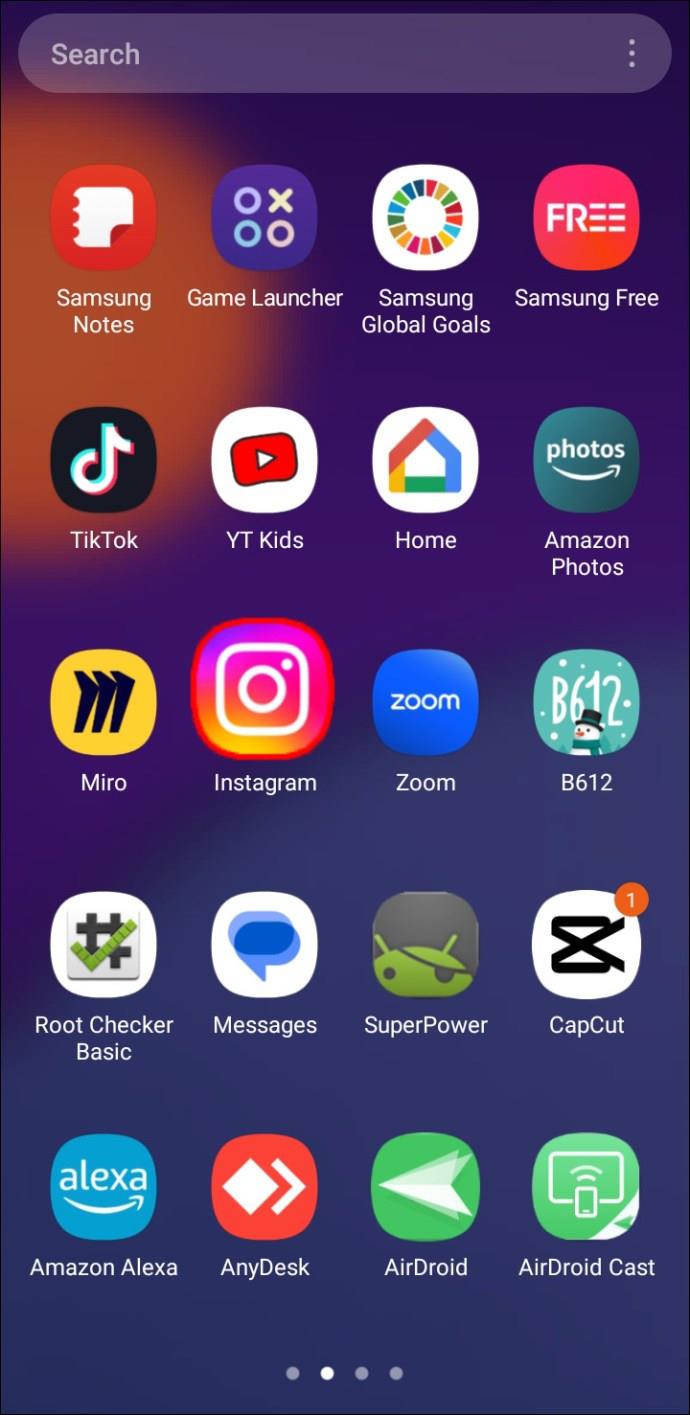
- แตะสามบรรทัดที่มุมขวาบน

- เลือก “การตั้งค่า”

- แตะ “ความเป็นส่วนตัว”
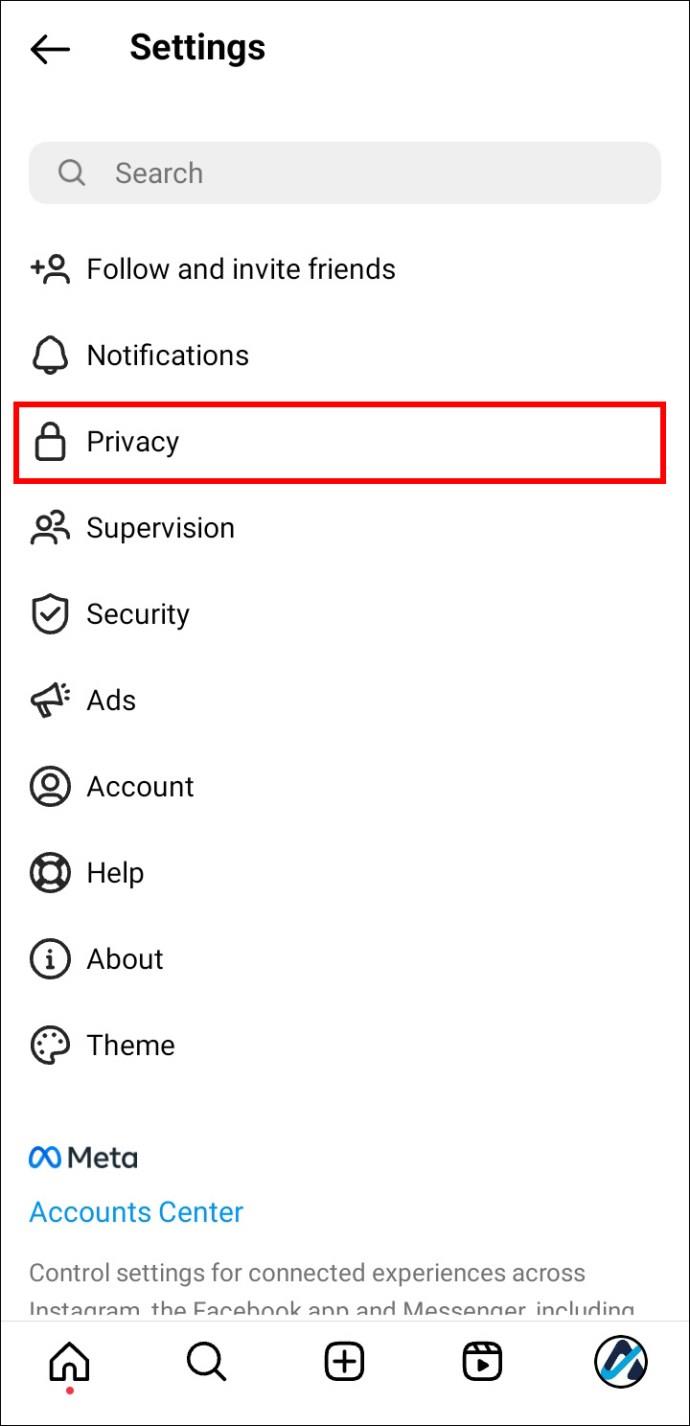
- แตะ “โพสต์”
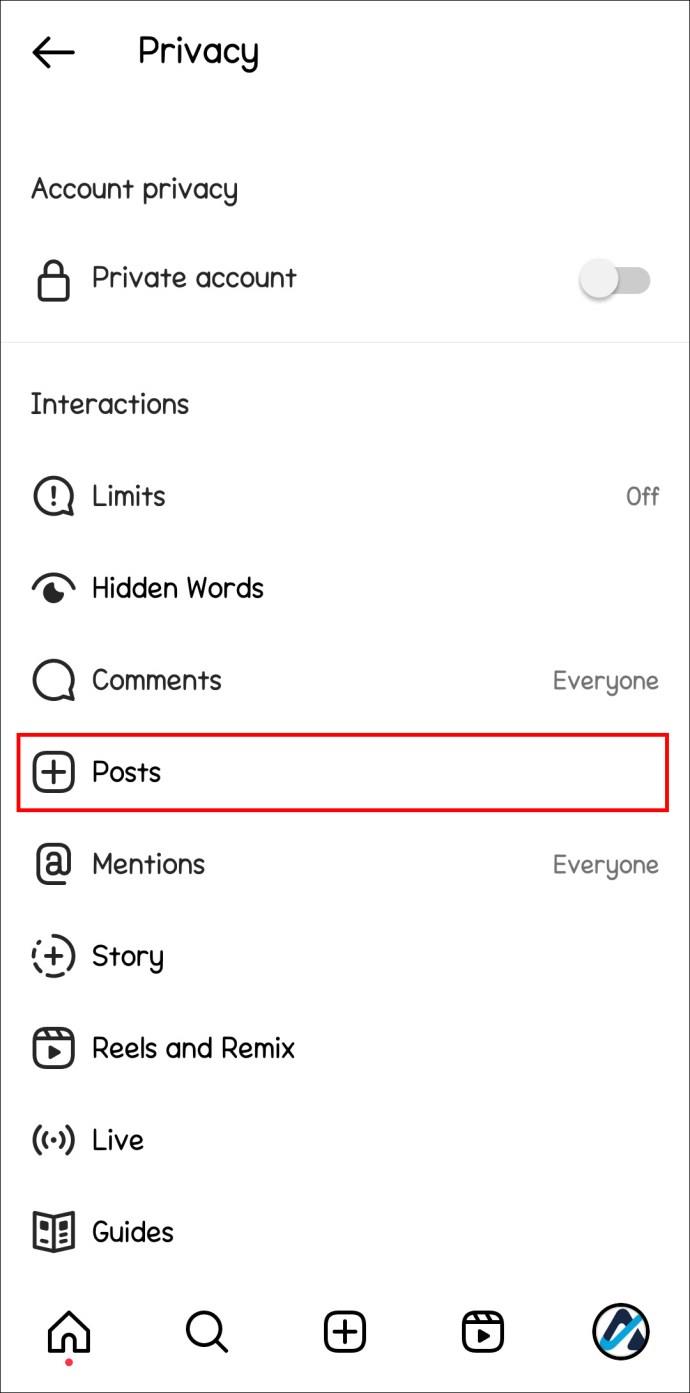
- เปิดใช้งานการสลับข้าง "ซ่อนจำนวนไลค์และจำนวนการดู"
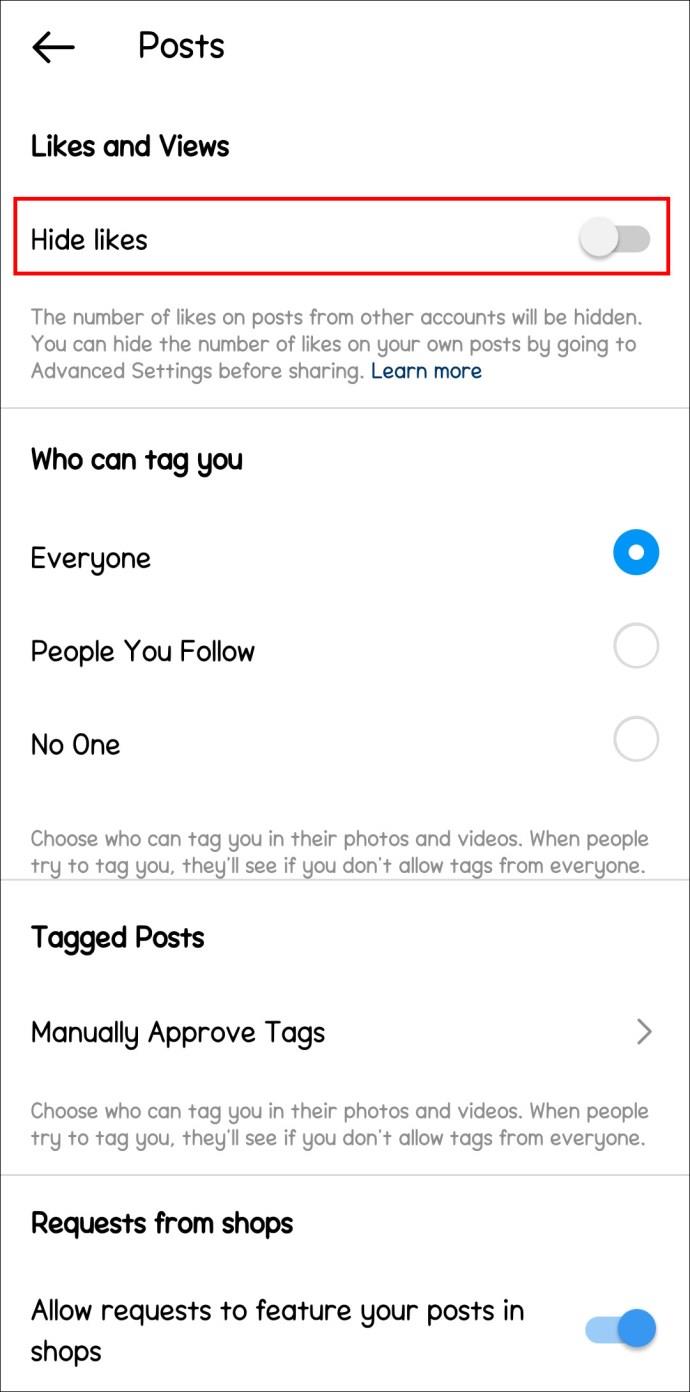
ตอนนี้คุณจะไม่สามารถดูไลค์จากคนอื่นได้
วิธีซ่อนไลค์ในโพสต์ Instagram ของคุณเอง
ก่อนที่โพสต์ของคุณจะเผยแพร่ คุณสามารถเลือกซ่อนจำนวนไลค์ได้ หากคุณไม่ต้องการให้ปรากฏในรูปภาพหรือวิดีโอใหม่ที่คุณกำลังโพสต์
โดยทำตามขั้นตอนเหล่านี้:
- สร้างโพสต์ใหม่
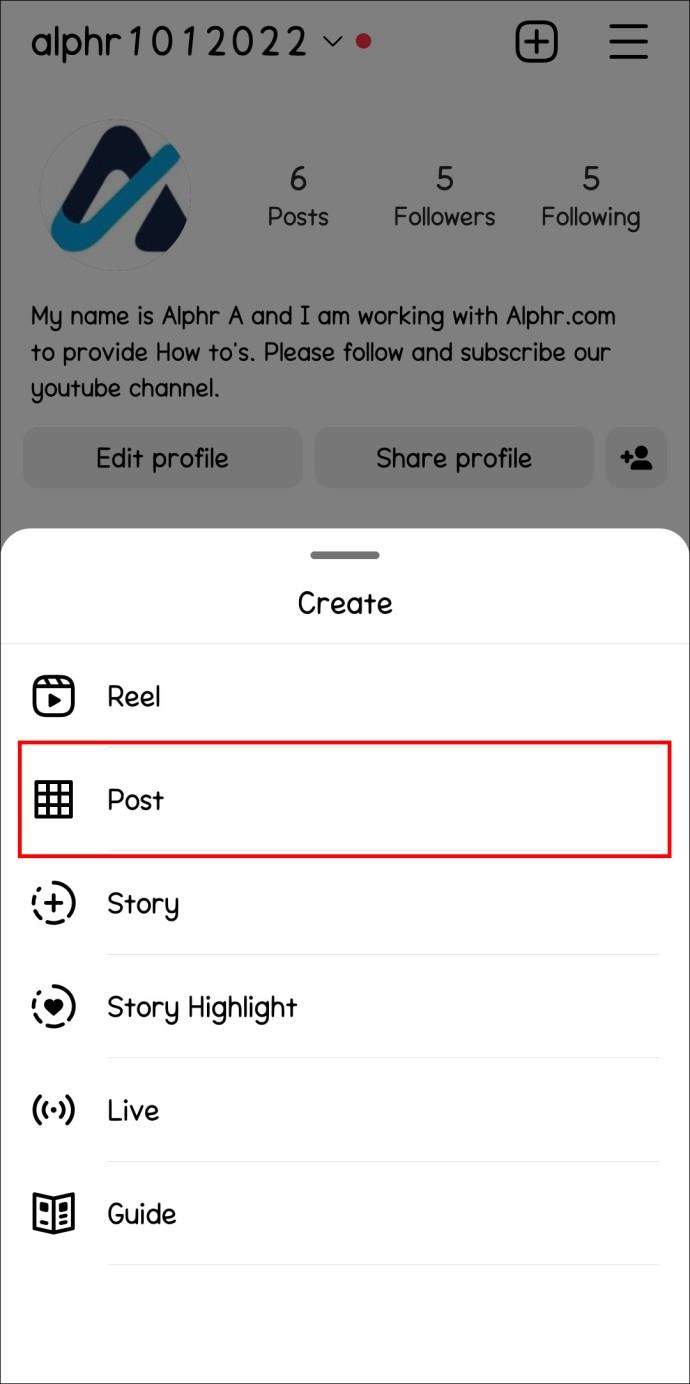
- เลือก “การตั้งค่าขั้นสูง” เมื่อคุณไปถึงขั้นตอนเพื่อเพิ่มคำบรรยาย
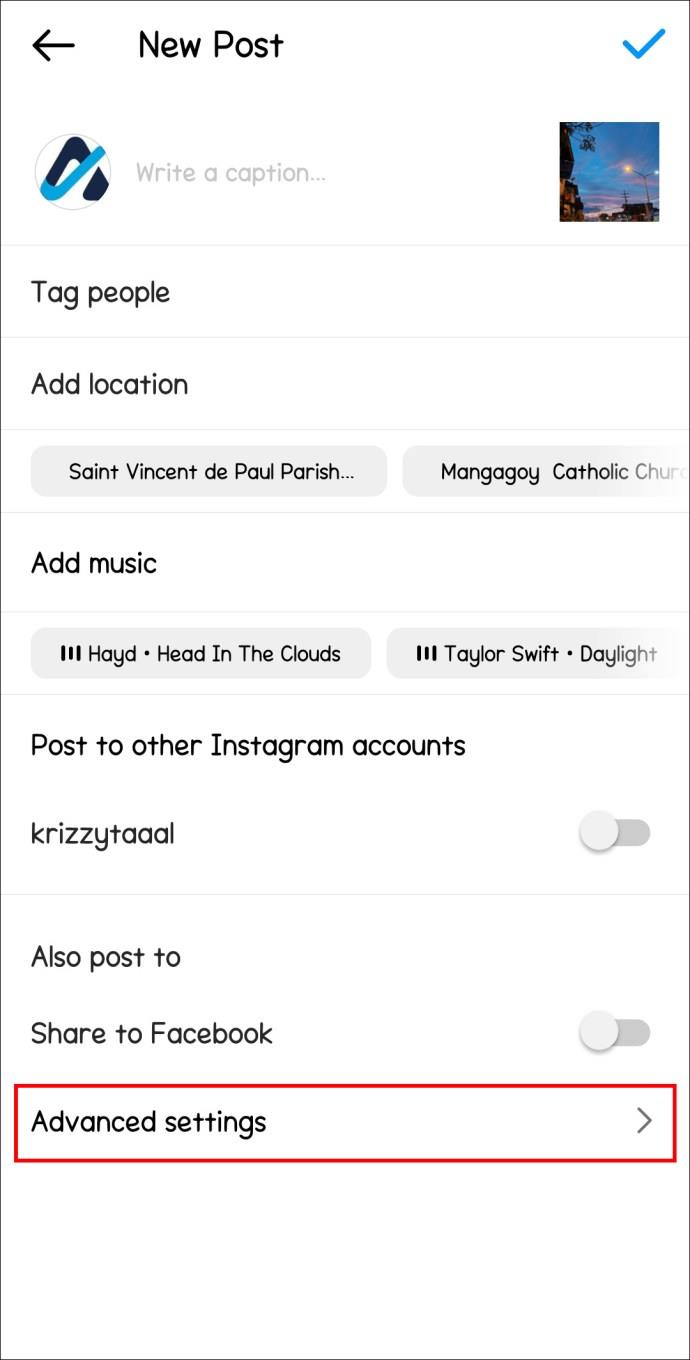
- เปิด "ซ่อนจำนวนไลค์และจำนวนการดูโพสต์นี้"
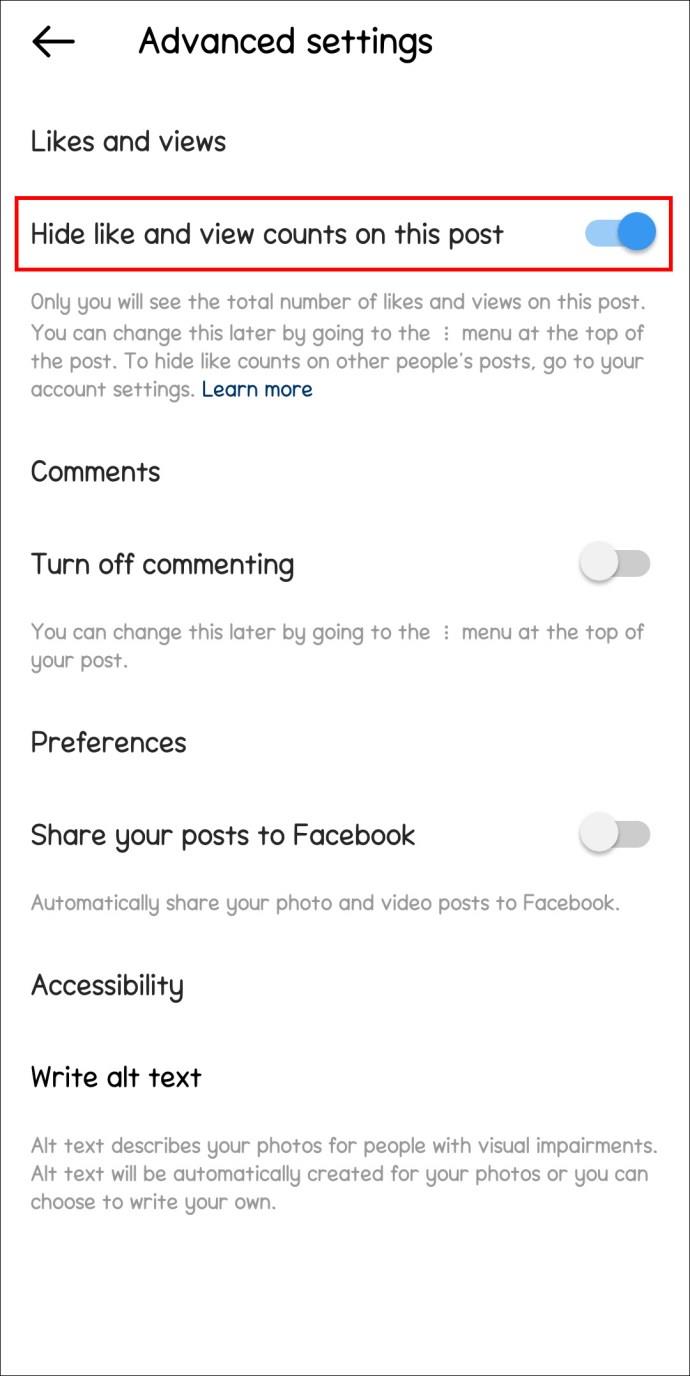
หากต้องการเปิดการถูกใจอีกครั้ง ให้ทำดังต่อไปนี้:
- ไปที่โพสต์ของคุณ
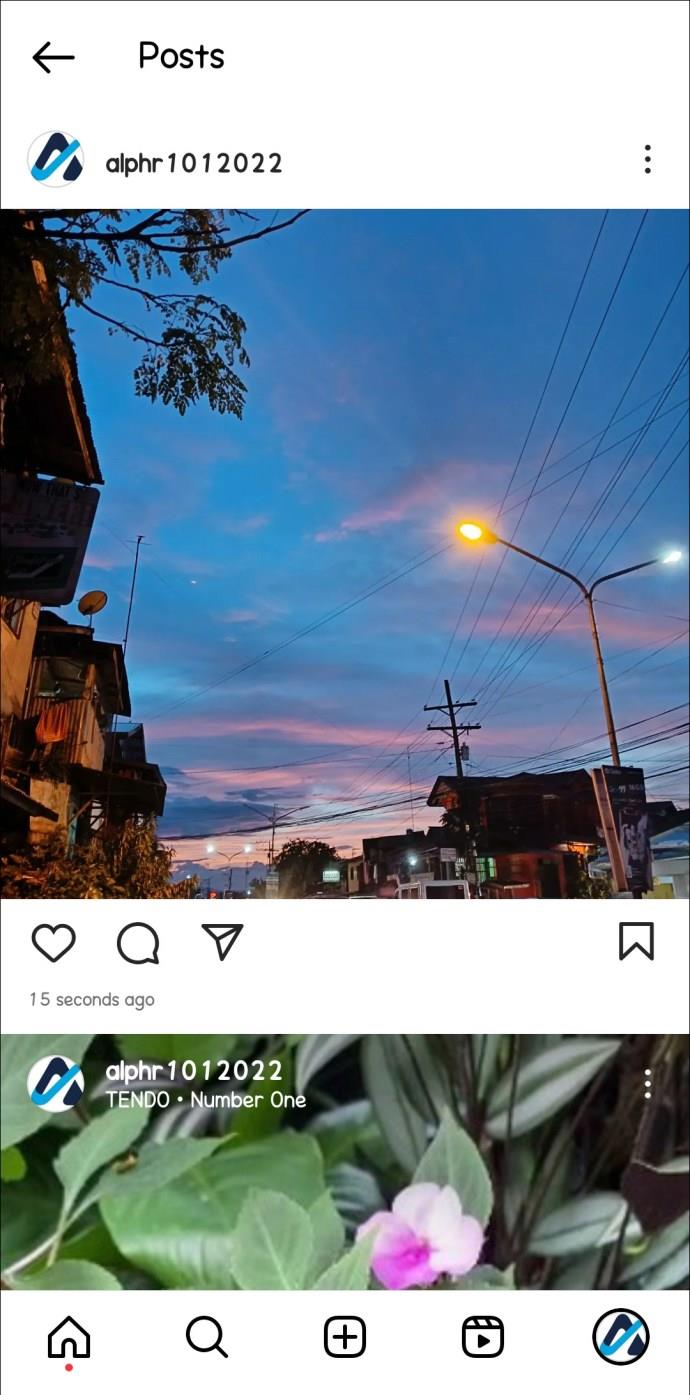
- แตะที่ไอคอนเมนูสามจุดที่มุมขวาของโพสต์
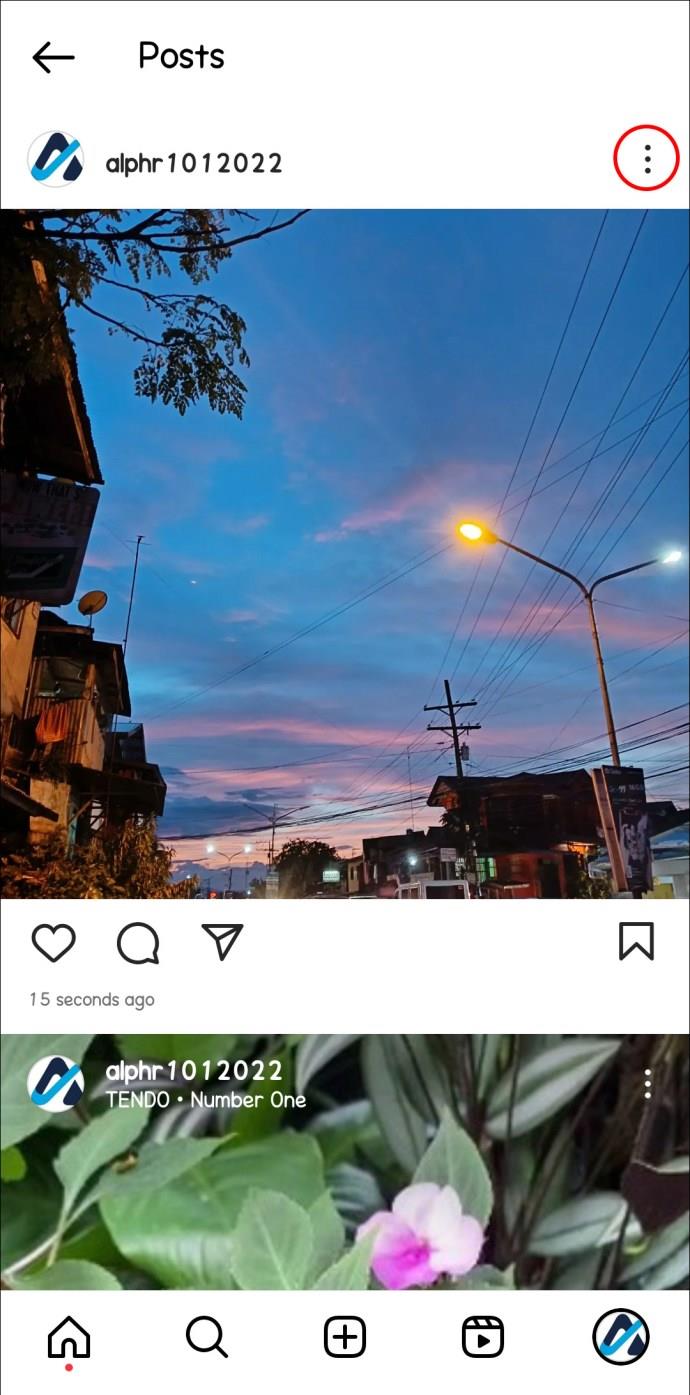
- เลือก “ซ่อนจำนวนไลค์”
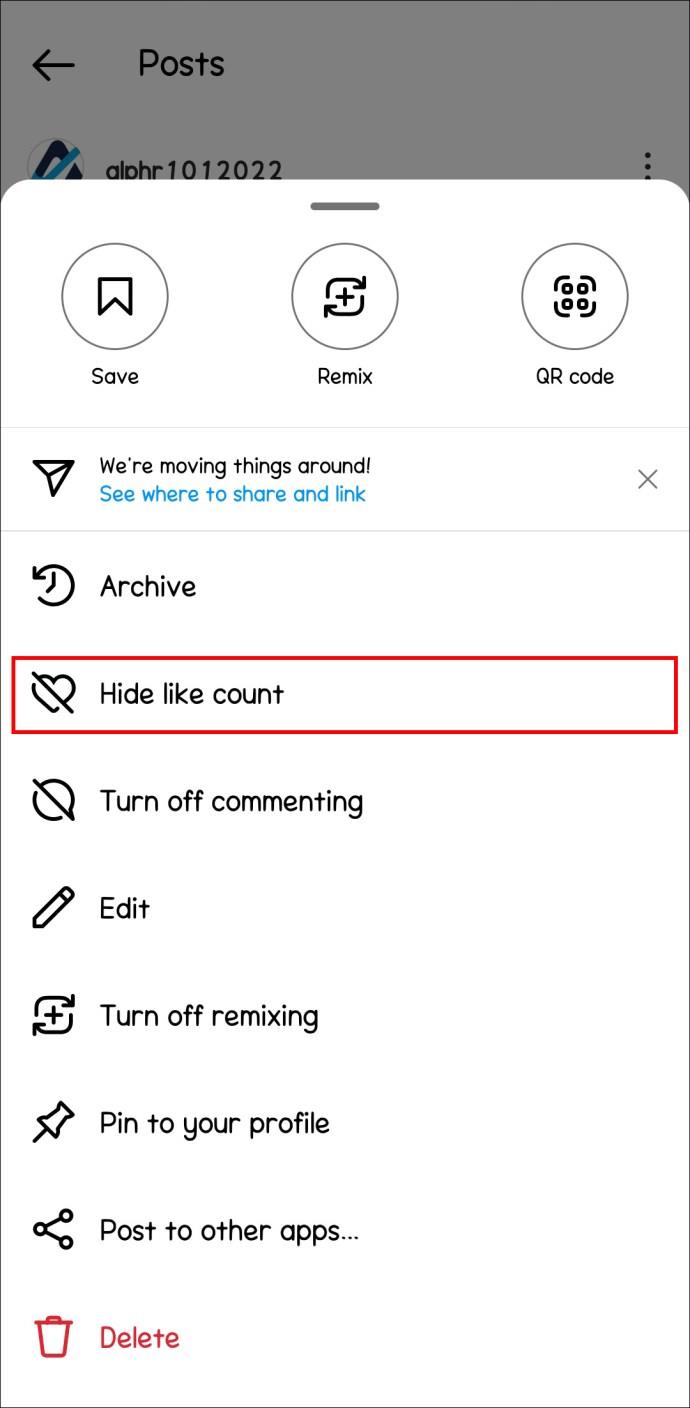
ตอนนี้ไลค์ของคุณจะปรากฏให้เห็นอีกครั้ง
ข้อมูลทั่วไปเกี่ยวกับเรื่องราวของ Instagram
- ผู้ใช้สามารถเพิ่มฟีเจอร์อินเทอร์แอกทีฟต่างๆ ให้กับเรื่องราว เช่น ข้อความ สติ๊กเกอร์ อีโมจิ เพลง แบบสำรวจ และคำถามเพื่อทำให้น่าสนใจยิ่งขึ้น นอกจากนี้ พวกเขายังสามารถแท็กผู้ใช้รายอื่นในเรื่องราวของพวกเขา และใช้ตำแหน่งที่ตั้งและสติกเกอร์แฮชแท็กเพื่อทำให้เรื่องราวของพวกเขาถูกระบุได้ง่ายขึ้น
- เมื่อโพสต์เรื่องราวแล้ว ผู้ใช้สามารถดูว่าใครดูเรื่องราวของพวกเขาและตอบกลับข้อความของผู้ชมผ่านเรื่องราวได้โดยตรง พวกเขายังสามารถปรับแต่งการตั้งค่าเรื่องราวเพื่อควบคุมว่าใครสามารถดูเรื่องราวของพวกเขาและใครสามารถตอบกลับได้
- ผู้ใช้สามารถสร้างไฮไลท์ในโปรไฟล์ Instagram เพื่อแสดงเรื่องราวที่สำคัญได้อย่างถาวร ไฮไลท์เหล่านี้จะอยู่ใต้โปรไฟล์ของผู้ใช้และสามารถจัดหมวดหมู่ตามหัวข้อต่างๆ เช่น การเดินทาง อาหาร หรือฟิตเนส สิ่งนี้ทำให้ผู้ใช้สามารถเข้าถึงเรื่องราวโปรดและแบ่งปันกับผู้ติดตามได้อย่างง่ายดาย
- Instagram มีเครื่องมือวิเคราะห์มากมายที่ช่วยให้ผู้ใช้สามารถติดตามประสิทธิภาพของเรื่องราวของตนได้ ผู้ใช้สามารถดูข้อมูล เช่น การแสดงผล การเข้าถึง และการมีส่วนร่วม ซึ่งสามารถใช้เพื่อปรับปรุงเนื้อหาและเพิ่มการมีส่วนร่วมบนแพลตฟอร์มได้
คำถามที่พบบ่อย
คนอื่นรู้หรือไม่เมื่อคุณซ่อนเรื่องราวของคุณจากพวกเขา
ไม่ ถ้าคุณไม่เปิดเผยและไม่มีใครแจ้ง พวกเขาก็จะไม่รู้ อย่างไรก็ตาม หากคุณบล็อกพวกเขา พวกเขาอาจสังเกตเห็นว่าโปรไฟล์ของคุณไม่ปรากฏแก่พวกเขาอีกต่อไป
จะเกิดอะไรขึ้นเมื่อคุณซ่อนเรื่องราวของใครบางคนบน Instagram
เมื่อคุณเลือกที่จะปิดรับเรื่องราวของใครบางคน คุณจะไม่เห็นพวกเขาที่ด้านบนสุดของฟีดอีกต่อไป โปรดทราบว่าการปิดเสียงเรื่องราวนั้นแตกต่างจากการเลิกติดตามหรือปิดเสียงโปรไฟล์ของบุคคลนั้นอย่างสิ้นเชิง คุณยังสามารถเรียกดูโพสต์และเนื้อหาอื่นๆ ของพวกเขาได้ แม้ว่าเรื่องราวของพวกเขาจะไม่ปรากฏบนหน้าจอหลักอีกต่อไป
หลังจากโพสต์ Instagram Story ถ้าฉันซ่อนไม่ให้ใครเห็น เขาจะมองเห็นไหม?
หากคุณซ่อนเรื่องราวของคุณจากผู้ใช้บน Instagram พวกเขาจะไม่สามารถดู “ไฮไลท์” ของคุณได้ เมื่อคุณลบผู้ใช้ออกจากรายการที่ซ่อนอยู่ พวกเขาจะเข้าถึงอีกครั้งเพื่อดูไฮไลท์ของคุณ
ซ่อนเรื่องราวของคุณนานแค่ไหน?
รูปภาพและวิดีโอที่คุณโพสต์ในสตอรี่ของคุณจะหายไปจากโปรไฟล์ของคุณและฟีดของคนอื่นหลังจากผ่านไป 24 ชั่วโมง เว้นแต่คุณจะเพิ่มเป็นไฮไลท์
มีวิธีใดบ้างในการตรวจสอบว่ามีคนซ่อนเรื่องราวของพวกเขาจากคุณหรือไม่?
ในกรณีที่ผู้ใช้มีบัญชีส่วนตัว จะเป็นการยากที่จะระบุได้ว่าพวกเขาได้ซ่อนเรื่องราวของพวกเขาจากคุณหรือไม่ นี่เป็นมาตรการรักษาความปลอดภัยไม่ใช่ข้อบกพร่อง ทางเลือกเดียวของคุณคือสอบถามผู้ติดตามคนอื่นๆ ที่มีสิทธิ์เข้าถึงเพื่อดู
การรักษาความเป็นส่วนตัวของคุณไม่ใช่เรื่องน่าอาย
การซ่อนเรื่องราวของคุณเป็นสิ่งจำเป็นในทุกวันนี้ ไม่ว่าจะด้วยเหตุผลด้านอาชีพหรือเหตุผลส่วนตัว ที่สำคัญไม่แพ้กัน งานนี้ทำได้ง่ายและสะดวก ถึงกระนั้น หลายคนก็ยังลังเลที่จะใช้ฟีเจอร์ Instagram นี้ อย่ากลัว การรักษาความเป็นส่วนตัวและการเคารพขอบเขตของตัวเองเป็นสัญญาณของการเติบโต นอกจากนี้ มันยังให้เวลาและพื้นที่แก่คุณเพื่อให้แน่ใจว่าเรื่องราวของคุณจะเป็นอย่างที่คุณต้องการ
คุณเคยปิดบังเรื่องราวของคุณจากคนอื่นหรือไม่? ทำไมคุณถึงรู้สึกว่ามันจำเป็น? บอกเราในส่วนความคิดเห็นด้านล่าง